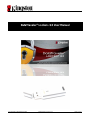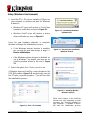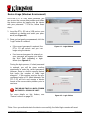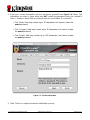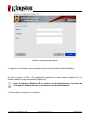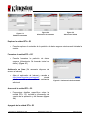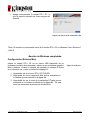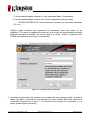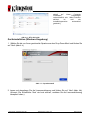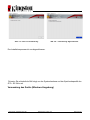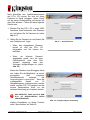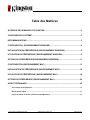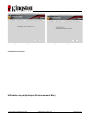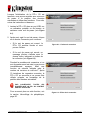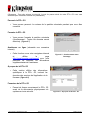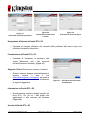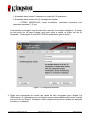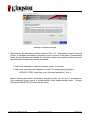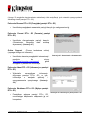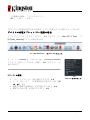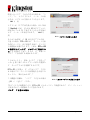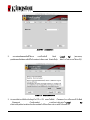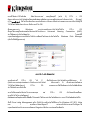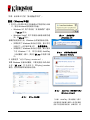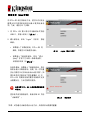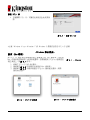Installation Guide
DataTraveler Locker+ Generation 3
Find the language and latest documentation for your Kingston
®
DTLPG3 here.
DTLPG3 Installation Guide
Simplied Chinese .....
Traditional Chinese ....
............ For instructions in English
. . . . . . . . . . . . . . . . . . Para instrucciones en español
......... Für Anleitungen in Deutsch
. . . . . . . . . . . . . . . . . . Pour des instructions en français
. . . . . . . . . . . . . . . . . . Per le istruzioni in italiano
............Por as instruções em português
. . . . . . . . . . . . . . . . . . Instrukcje w jezyku polskim
. . . . . . . . . . . . . . . . . . Для инструкции на русском
. . . . . . . . . . . . . . . . . . Japanese
. . . . . . . . . . . . . . . . . . Thai

Document No. 480G3001-001.A00
DataTraveler
®
Locker+ G3
Page 1 of 22
DataTraveler
®
Locker+ G3 User Manual

Document No. 480G3001-001.A00
DataTraveler
®
Locker+ G3
Page 2 of 22
Table of Contents
About This User Guide ............................................................................................................ 3
System Requirements ............................................................................................................. 3
Recommendations .................................................................................................................. 3
Setup (Windows Environment) ............................................................................................... 4
Device Initialization (Windows Environment) ....................................................................... 5
Device Usage (Windows Environment) ................................................................................. 9
Device Options (Windows Environment) ............................................................................. 10
Setup (Mac Environment) ..................................................................................................... 12
Device Initialization (Mac Environment) .............................................................................. 13
Device Usage (Mac Environment) ........................................................................................ 17
Device Options (Mac Environment) ..................................................................................... 18
Help and Troubleshooting .................................................................................................... 20
Device Lockout ........................................................................................................................................................... 20
Forgot Password ........................................................................................................................................................ 20
Drive Letter Conflict (Windows Operating Systems) ........................................................................................ 22

Document No. 480G3001-001.A00
DataTraveler
®
Locker+ G3
Page 3 of 22
About This User Guide
This user manual covers the DataTraveler
®
Locker+ G3 (referred to simply as DTL+ G3 from
this point forward) based on the factory image with no implemented customizations.
System Requirements
PC Platform
Pentium III (or faster) processor equivalent
15MB free disk space
USB 2.0 / 3.0 port
Two consecutive drive letters after the last
physical drive*
PC Operating System Support
Windows
®
7
Windows
®
Vista SP2
Windows
®
XP SP3
Windows 8 / 8.1 (RT not supported)
Mac Platform
15MB free disk space
USB 2.0 / 3.0 port
Operating System Support
Mac OS X 10.6.x – 10.9x
Recommendations
To ensure there is ample power provided to the DTL+ G3 device, insert it directly into a USB
port on your notebook or desktop, as seen in Figure 1.1. Avoid connecting the DTL+ G3 to any
peripheral device(s) that may feature a USB port, such as a keyboard or USB-powered hub, as
seen in Figure 1.2.
Figure 1.1 – Recommended Usage
Figure 1.2 – Not Recommended
*Note: See ‘Drive Letter Conflict’ on page 22.

Document No. 480G3001-001.A00
DataTraveler
®
Locker+ G3
Page 4 of 22
Setup (Windows Environment)
1. Insert the DTL+ G3 into an available USB port on
your notebook or desktop and wait for Windows
to detect it.
Windows XP users will receive a ‘Found New
Hardware’ notification as seen in Figure 2.1.
Windows Vista/7 users will receive a device
driver notification as seen in Figure 2.2.
Once the new hardware detection is complete,
Windows will begin the initialization process.
If the Windows autorun function is enabled,
you can skip the next step and go to page 5 –
Device Initialization.
If the Windows autorun function is disabled, as
it is in Windows 7 by default, you may see an
AutoPlay window similar to the one in Figure
2.3.
2. Select the option ‘Run DTLplus_Launcher.exe’.
If Windows does not AutoPlay, simply browse to the
DVD-RW partition (Figure 2.4) and manually execute
the DTLplus_Launcher program. This will also start
the initialization process.
Figure 2.4 – DTL+ G3 Contents
Figure 2.1 – Found New Hardware
(Windows XP)
Figure 2.2 – Device Driver Installation
(Windows Vista/7)
Figure 2.3 – AutoPlay Window
(Windows Vista/7)
(Note: Menu options in the AutoPlay
window may vary depending on what
programs are currently installed on
your computer. If enabled, AutoRun
will start the initialization process

Document No. 480G3001-001.A00
DataTraveler
®
Locker+ G3
Page 5 of 22
automatically.)
Device Initialization (Windows Environment)
1. Select your language preference from the drop-down menu and click ‘Next’ (Figure 3.1.)
Figure 3.1 – Language Selection
2. Review the license agreement and click ‘Next’ (Figure 3.2.) (Note: You must accept the
license agreement before continuing; otherwise the ‘Next’ button will remain disabled.)
Figure 3.2 – License Agreement

Document No. 480G3001-001.A00
DataTraveler
®
Locker+ G3
Page 6 of 22
3. Create a password to protect your data on the DTL+ G3. Enter it in the ‘Password’ field,
then re-enter it in the ‘Password Confirmation’ field, as seen below in Figure 3.3. The
password you create must meet the following criteria before the initialization process will
allow you to continue:
1. Passwords must contain 6 characters or more (up to 16 characters.)
2. Passwords must contain three (3) of the following criteria options:
- UPPER CASE, lower case, numeric, and/or special characters (!, $, etc.)
You may also enter a password hint, but it is not a mandatory field. The hint field can be
useful in providing a clue as to what the password is, should the password ever be
forgotten. (Note: The hint CANNOT be an exact match to the password.)
Figure 3.3 – Password Setup

Document No. 480G3001-001.A00
DataTraveler
®
Locker+ G3
Page 7 of 22
4. Enter your contact information into the text boxes provided (see Figure 3.4) (Note: The
information you enter in these fields may NOT contain the password string you created in
Step 3. However, these fields are optional and can be left blank, if so desired.)
The ‘Name’ field may contain up to 32 characters, but cannot contain the
exact password.
The ‘Company’ field may contain up to 32 characters, but cannot contain
the exact password.
The ‘Details’ field may contain up to 156 characters, but cannot contain
the exact password.
Figure 3.4 – Contact Information
5. Click ‘Finish’ to complete the device initialization process.

Document No. 480G3001-001.A00
DataTraveler
®
Locker+ G3
Page 8 of 22
The DTL+ G3 will now format the secure data partition (Figure 3.5) and notify you when it is
complete (Figure 3.6.)
Note: If operating under Windows XP in Non-Admin mode, the ‘Format’ routine
will take longer than formatting in Admin mode.*
6. Click ‘OK’ to continue.
Figure 3.5 – Formatting DTL+ G3
Figure 3.6 – Format Complete
Initialization complete.
*Note: Times may vary based on system hardware and the capacity of the DTL+ G3 drive.

Document No. 480G3001-001.A00
DataTraveler
®
Locker+ G3
Page 9 of 22
Device Usage (Windows Environment)
Once the DTL+ G3 has been initialized, you
can access the secure data partition and utilize
the device options by logging into the device
with your password. To do so, follow these
steps:
1. Insert the DTL+ G3 into a USB port on your
notebook or desktop and enter your pass-
word (see Figure 4.1.)
2. Once you’ve typed your password, click the
‘Login’ button to continue.
If the correct password is entered, the
DTL+ G3 will unlock and you can
begin using the device.
If an incorrect password is entered, an
error message will appear just below
the ‘Hint’ field, indicating a login
failure (see Figure 4.2.)
Figure 4.1 – Login Window
During the login process, if a bad password
is entered, you will be given another
opportunity to enter the correct password;
however, there is a built-in security feature
that tracks the number of failed login
attempts*. If this number reaches the pre-
configured value of 10 failed attempts, the
DTL+ G3 will lock and require a device
format of the secure data partition prior to
next use.
THIS MEANS THAT ALL DATA STORED
ON THE DTL+ G3 WILL BE LOST.
For more details on this feature, see
‘Device Lockout’ on page 20.
Figure 4.2 – Login Failure
*Note: Once you authenticate to the device successfully, the failed login counter will reset.

Document No. 480G3001-001.A00
DataTraveler
®
Locker+ G3
Page 10 of 22
Device Options (Windows Environment)
While you are logged into the device, there will be a ‘DTL+ G3’ icon located in the right-hand
corner of the Windows taskbar (Figure 5.1.) (Note: Windows 7/8.x users will need to click on
the up-arrow button in the taskbar in order to access the ‘DTL+ G3’ icon (Figure 5.2.)
Clicking once on the DTL+ G3 icon will display the following menu:
Figure 5.1 – DTL+ G3 icon in taskbar
(Windows XP users)
Figure 5.2 – DTL+ G3 icon in taskbar
(Windows 7/8/8.1 users)
DTL+ G3 Settings
Allows you to change your password and/or hint (Figure 5.3)
Allows you to store username and password information (see Page 11)
Allows you to add/view/change your contact information (Figure 5.4)
Allows you to change your current language selection (Figure 5.5)
(Note: For security purposes, your current DTL+ G3 password is required to update and/or
modify any of these settings.)
Figure 5.3
Change Password
Figure 5.4
Contact Information
Figure 5.5
Select Language

Document No. 480G3001-001.A00
DataTraveler
®
Locker+ G3
Page 11 of 22
Browse DTL+ G3
Allows you to browse the contents of the secure data partition while you are logged in
Format DTL+ G3*
Allows you to format the secure data partition
(Warning: All data will be erased.) (Figure 5.7)
Online Support (Requires Internet access)
Opens your Internet browser and navigates to
http://www.kingston.com/support/ where you
can access additional support information
Figure 5.7 – Format Warning
About DTL+ G3
Provides specific details about the DTL+ G3,
including Application and Firmware version
information (Figure 5.8)
Shutdown DTL+ G3
Properly shuts down the DTL+ G3, allowing
you to safely remove it from your system
Figure 5.8 – About DTL+ G3
*Note: Your current DTL+ G3 password is required in Windows Vista, Windows 7, and Win 8
-Windows Section Complete-

Document No. 480G3001-001.A00
DataTraveler
®
Locker+ G3
Page 12 of 22
Setup (Mac Environment)
Insert the DTL+ G3 into an available USB port on your notebook or
desktop and wait for the Mac operating system to detect it. When it
does, you will see a DTLplus volume appear on the desktop, as seen in
Figure 6.1.
1. Double-click the DTL+ G3 DVD-RW icon.
2. Double-click the Mac folder found in the window displayed in
Figure 6.2.
Figure 6.1 – DTLplus
3. Double-click the DTLplus application icon found in the
window displayed in Figure 6.3. This will start the initialization
process.
Figure 6.2 – DTL+ G3 Contents
Figure 6.3 – DTL+ G3 Application

Document No. 480G3001-001.A00
DataTraveler
®
Locker+ G3
Page 13 of 22
Device Initialization (Mac Environment)
1. Select your language preference from the drop-down menu and click ‘Next’ (Figure 7.1.)
Figure 7.1 – Language Selection
2. Review the license agreement and click ‘Next’ (Figure 7.2.) (Note: You must accept the
license agreement before continuing; otherwise the ‘Next’ button will remain disabled.)
Figure 7.2 – License Agreement

Document No. 480G3001-001.A00
DataTraveler
®
Locker+ G3
Page 14 of 22
3. Create a password to protect your data on the DTL+ G3. Enter it in the ‘Password’ field,
then re-enter it in the ‘Password Confirmation’ field, as seen below in Figure 7.3. The
password you create must meet the following criteria before the initialization process will
allow you to continue:
1. Passwords must contain 6 characters or more (up to 16 characters.)
2. Passwords must contain three (3) of the following criteria options:
- UPPER CASE, lower case, numeric, and/or special characters (!, $, etc.)
You may also enter a password hint, but it is not a mandatory field. The hint field can be
useful in providing a clue as to what the password is, should the password ever be
forgotten. (Note: The hint CANNOT be an exact match to the password.)
Figure 7.3 – Password Setup

Document No. 480G3001-001.A00
DataTraveler
®
Locker+ G3
Page 15 of 22
4. Enter your contact information into the text boxes provided (see Figure 7.4) (Note: The
information you enter in these fields may NOT contain the password string you created in
Step 3. However, these fields are optional and can be left blank, if so desired.)
The ‘Name’ field may contain up to 32 characters, but cannot contain the
exact password.
The ‘Company’ field may contain up to 32 characters, but cannot contain
the exact password.
The ‘Details’ field may contain up to 156 characters, but cannot contain
the exact password.
Figure 7.4 – Contact Information
5. Click ‘Finish’ to complete the device initialization process.

Document No. 480G3001-001.A00
DataTraveler
®
Locker+ G3
Page 16 of 22
The DTL+ G3 will now format the secure data partition (Figure 7.5) and notify you when it is
complete (Figure 7.6.)
6. Click ‘OK’ to continue.
Figure 7.5 – Formatting DTLocker+ G3
Figure 7.6 – Format Complete
Initialization complete.

Document No. 480G3001-001.A00
DataTraveler
®
Locker+ G3
Page 17 of 22
Device Usage (Mac Environment)
Once the DTL+ G3 has been initialized, you
can access the secure data partition and utilize
the device options by logging into the device
with your password. To do so, follow these
steps:
1. Insert the DTL+ G3 into a USB port on your
notebook or desktop and enter your pass-
word (see Figure 8.1.)
2. Once you’ve typed your password, click the
‘Login’ button to continue.
If the correct password is entered, the
DTL+ G3 will unlock and you can
begin using the device.
If an incorrect password is entered, an
error message will appear just below
the ‘Hint’ field, indicating a login
failure (see Figure 8.2.)
Figure 8.1 – Login Window
During the login process, if a bad password
is entered, you will be given another
opportunity to enter the correct password;
however, there is a built-in security feature
that tracks the number of failed login
attempts*. If this number reaches the pre-
configured value of 10 failed attempts, the
DTL+ G3 will lock and require a device
format of the secure data partition prior to
next use.
THIS MEANS THAT ALL DATA STORED
ON THE DTL+ G3 WILL BE LOST.
For more details on this feature, see
‘Device Lockout’ on page 20.
Figure 8.2 – Login Failure
*Note: Once you authenticate to the device successfully, the failed login counter will reset.

Document No. 480G3001-001.A00
DataTraveler
®
Locker+ G3
Page 18 of 22
Device Options (Mac Environment)
While you are logged into the device, there will be a ‘DTLplus_Launcher’ icon located in the
Mac OS X Dock as seen in Figure 9.1 below:
Figure 9.1 – DTL+ G3 Icon In Mac OS X Dock
Holding down the ‘control’ key on your keyboard and clicking once
on the ‘DTLplus_Launcher’ icon will display the menu shown in
Figure 9.2 to the right.
DTL+ G3 Settings
Allows you to change your password and/or hint (Figure 9.3)
Allows you to store username and password information
(see Page 21)
Allows you to add/view/change your contact information
(Figure 9.4)
Allows you to change your language preference (Figure 9.5)
Figure 9.2
DTL+ G3 Options
Figure 9.3
Change Password
Figure 9.4
Contact Information
Figure 9.5
Select Language
(Note: For security purposes, your current DTL+ G3 password is required to update and/or modify any
of these settings.)

Document No. 480G3001-001.A00
DataTraveler
®
Locker+ G3
Page 19 of 22
Browse DTL+ G3
Allows you to browse the contents of the secure data partition while you are logged in
Format DTL+ G3
Allows you to format the secure data partition
(Warning: All data will be erased.) (Figure 9.7)
Online Support (Requires Internet access)
Opens your Internet browser and navigates to
http://www.kingston.com/support/ where you
can access additional support information
Figure 9.7 – Format Warning
About DTL+ G3
Provides specific details about the DTL+
G3, including Application and Firmware
version information (Figure 9.8)
Shutdown DTL+ G3
Properly shuts down the DTL+ G3, allowing
you to safely remove it from your system
Figure 9.8 – About DTL+ G3
-Mac Section Complete-

Document No. 480G3001-001.A00
DataTraveler
®
Locker+ G3
Page 20 of 22
Help and Troubleshooting
Device Lockout
The DTL+ G3 includes a security feature that prevents unauthorized access to the data
partition once a maximum number of consecutive failed login attempts (MaxNoA for short)
has been made; the default “out-of-box” configuration has a pre-configured value of 10 (no. of
attempts.)
The ‘lock-out’ counter tracks each failed login and gets reset one of two ways: 1) A successful
login prior to reaching MaxNoA or 2) reaching MaxNoA and performing a device format.*
If an incorrect password is entered, an error
message will appear just below the ‘Hint’ field,
indicating a login failure. See Figure 10.1.
If and when a 7
th
failed attempt is made, you will
see an additional error message indicating you
have 3 attempts left before reaching MaxNoA
(which is set to 10 by default.) See Figure 10.2.
After a 10
th
failed login attempt, the DTL+ G3 will
permanently block the data partition and require
a device format prior to next use. This means
that all data stored on the DTL+ G3 will be
lost and you will need to create a new
password.
Figure 10.1 – Login Failure
This security measure limits someone (who
does not have your password) from attempting
countless login attempts and gaining access to
your sensitive data.
If you are the owner of the DTL+ G3 and have
forgotten your password, the same security
measures will be enforced, including a device
format.*
For more on this feature, see ‘Forgot Password’
on page 21.
Figure 10.2 – 7
th
Login Failure
*Note: A device format will erase ALL of the information stored on the DTL+ G3’s secure data
partition.
Forgot Password

Document No. 480G3001-001.A00
DataTraveler
®
Locker+ G3
Page 21 of 22
If you forget your password, you can click on
the ‘Reset Password’ link that appears in the
device login window when DTLplus_Launcher
is executed (see Figure 10.3.)
This option will allow you to create a new
password, but in order to protect the privacy of
your data, the DTL+ G3 will be formatted.
This means that all of your data will be erased
in the process.*
When you do click on ‘Reset Password’, a
message box (Figure 10.4) will appear and ask
if you want to enter a new password prior to
executing the format. At this point, you can
either 1) click ‘OK’ to confirm or 2) click
‘Cancel’ to return to the login window.
Figure 10.3 – Forgot Password
If you opt to continue, you will be prompted to
create a new complex password and a new
hint. The hint is not a mandatory field, but it
can be useful in providing a clue as to what
the password is, should the password ever be
forgotten.
(Note: The hint CANNOT be an exact match
to the DTL+ G3 device password.)
Figure 10.4 – Prompt Before Format
*Note: A device format will erase ALL of the information stored on the DTL+ G3’s secure data
partition.

Document No. 480G3001-001.A00
DataTraveler
®
Locker+ G3
Page 22 of 22
Drive Letter Conflict (Windows Operating Systems)
As mentioned in the ‘System Requirements’ section of this manual (on page 3), the DTL+ G3
requires two consecutive drive letters AFTER the last physical disk that appears before the
‘gap’ in drive letter assignments (see Figure 10.5.) This does NOT pertain to network shares
because they are specific to user-profiles and not the system hardware profile itself, thus
appearing available to the OS.
What this means is, Windows may assign the DTL+ G3 a drive letter that’s already in use by a
network share or Universal Naming Convention (UNC) path, causing a drive letter conflict. If
this happens, please consult your administrator or helpdesk department on changing drive
letter assignments in Windows Disk Management (administrator privileges required.)
Figure 10.5 – My Computer
In this example, the DTL+ G3 uses drive F:, which is the first available drive letter after drive E:
(the last physical disk before the drive letter gap.) Because letter G: is a network share and
not part of the hardware profile, the DTL+ G3 may attempt to use it as its second drive letter,
causing a conflict.
If there are no network shares on your system and the DTL+ G3 still won’t load, it is possible
that a card reader, removable disk, or other previously-installed device is holding on to a drive-
letter assignment and still causing a conflict.
Please note that Drive Letter Management, or DLM, has improved significantly in Windows XP
SP3, Vista, and 7, so you may not come across this issue, but if you are unable to resolve the
conflict, please contact Kingston’s Technical Support Department for further assistance.
© 2011 Kingston Technology Corporation. All rights reserved. All registered trademarks and trademarks are the property of their respective owners.

Documento nº. 480G3001-001.A00
DataTraveler
®
Locker+ G3
Página 1 de 26
Manual de usuario de DataTraveler
®
Locker+ G3

Documento nº. 480G3001-001.A00
DataTraveler
®
Locker+ G3
Página 2 de 26
Índice
ACERCA DE ESTA GUÍA DE USUARIO ................................................................................... 3!
REQUISITOS DEL SISTEMA ..................................................................................................... 3!
RECOMENDACIONES ............................................................................................................... 3!
CONFIGURACIÓN (ENTORNO WINDOWS) ............................................................................. 4!
INICIALIZACIÓN DE DISPOSITIVO (ENTORNO DE WINDOWS) ............................................ 5!
USO DEL DISPOSITIVO (ENTORNO DE WINDOWS) .............................................................. 9!
OPCIONES DEL DISPOSITIVO (ENTORNO DE WINDOWS) ................................................. 11!
CONFIGURACIÓN (ENTORNO MAC) ..................................................................................... 13!
INICIALIZACIÓN DE DISPOSITIVO (ENTORNO DE MAC) .................................................... 14!
USO DEL DISPOSITIVO (ENTORNO DE MAC) ...................................................................... 18!
OPCIONES DEL DISPOSITIVO (ENTORNO DE MAC) ........................................................... 20!
AYUDA Y SOLUCIÓN DE PROBLEMAS ................................................................................ 22!
Bloqueo del dispositivo ............................................................................................................................................. 22!
¿Olvidó la contraseña? ............................................................................................................................................. 23!
Conflicto de letra de unidad (sistema operativo Windows) ............................................................................. 25!

Documento nº. 480G3001-001.A00
DataTraveler
®
Locker+ G3
Página 3 de 26
Acerca de esta guía de usuario
Este es el manual de usuario del dispositivo DataTraveler
®
Locker+ G3 (con el fin de
simplificar, se denominará DTL+ G3 a partir de ahora) basada en la imagen de fábrica sin
personalizaciones implementadas.
Requisitos del sistema
Plataforma PC
• Procesador Pentium III (o superior) o
equivalente.
• Espacio disponible en disco de 15MB.
• Puerto USB 2.0 / 3.0.
• Dos letras de unidad consecutivas tras la
última unidad física*.
Sistemas operativos para PC
compatibles
• Windows
®
7
• Windows
®
Vista SP2
• Windows
®
XP SP3
• Windows 8 / 8.1 (RT no admitido)
Plataforma Mac
• Espacio disponible en disco de 15MB.
• Puerto USB 2.0 / 3.0.
Sistemas operativos compatibles
• Mac OS X 10.6.x – 10.9x
Recomendaciones
Para garantizar que el dispositivo DTL+ G3 reciba un amplio suministro de corriente, insértelo
directamente en un puerto USB de su ordenador portátil o de sobremesa, tal y como se
muestra en la figura 1.1. Evite conectar el DTL+ G3 a ningún dispositivo periférico que pueda
disponer de un puerto USB, como un teclado o un concentrador USB, tal y como se ve en la
figura 1.2.
Figura 1.1: Uso recomendado
Figura 1.2: No recomendado

Documento nº. 480G3001-001.A00
DataTraveler
®
Locker+ G3
Página 4 de 26
*Nota: Consulte «Conflicto con la letra de la unidad» en la página 22.
Configuración (Entorno Windows)
1. Inserte el DTL+ G3 en un puerto USB disponible
de su ordenador portátil o de sobremesa y
espere a que Windows lo detecte.
• Los usuarios de Windows XP recibirán una
notificación «Nuevo hardware encontrado», tal
y como se muestra en la figura 2.1.
• Los usuarios de Windows Vista/7 recibirán
una notificación de controlador de dispositivo,
tal y como se muestra en la figura 2.2.
Una vez que se complete la detección del hardware,
Windows comenzará el proceso de inicialización.
• Si la función de ejecución automática de
Windows está habilitada, puede omitir el
siguiente paso e ir a la página 5 –
Inicialización de dispositivo.
• Si la función de ejecución automática de
Windows está habilitada, tal como sucede de
forma predeterminada en Windows 7, puede
ver una ventana de Reproducción automática
similar a la mostrada en la Figura 2.3.
2. Seleccione la opción «Ejecutar
DTLplus_Launcher.exe».
Si Windows no reproduce de forma automática,
acceda a la partición de DVD-RW (Figura 2.4) y
ejecute de forma manual el programa
DTLplus_Launcher. De este modo también se
comenzará el proceso de inicialización.
Figura 2.1: Nuevo hardware encontrado
(Windows XP)
Figura 2.2: Instalación del controlador del
dispositivo
(Windows Vista/7)
Figura 2.3 – Ventana de Reproducción
automática
(Windows Vista/7)

Documento nº. 480G3001-001.A00
DataTraveler
®
Locker+ G3
Página 5 de 26
Figura 2.4: Contenido de la unidad DTL+ G3
(Nota: Las opciones de menú de la
ventana de Reproducción automática
pueden variar en función de los
programas que tenga instalados en
su ordenador. Si está habilitada, la
Ejecución automática comenzará el
proceso de inicialización de forma
automática.)
Inicialización de dispositivo (Entorno de Windows)
1. Seleccione el idioma que desee en el menú desplegable y haga clic en «Siguiente» (Figura
3.1.)
Figura 3.1: Selección de idioma
2. Lea el contrato de licencia y haga clic en «Siguiente» (Figura 3.2). (Nota: Antes de
continuar, debe aceptar el contrato de licencia; de lo contrario, el botón «Siguiente» seguirá
deshabilitado.)

Documento nº. 480G3001-001.A00
DataTraveler
®
Locker+ G3
Página 6 de 26
Figura 3.2: Contrato de licencia
3. Cree una contraseña para proteger sus datos en el DTL+ G3. Introdúzcala en el campo
«Contraseña» y, a continuación, vuelva a introducirla en el campo «Confirmación de
contraseña», tal y como se muestra en la figura 3.3. La contraseña creada debe cumplir los
siguientes criterios antes de que el proceso de inicialización le permita continuar:
1. Las contraseñas deben contener 6 o más caracteres (hasta 16 caracteres).
2. Las contraseñas deben contener tres (3) de los siguientes criterios a elegir:
LETRAS MAYÚSCULAS, letras minúsculas, números y/o caracteres especiales
(!, $, etc.).
También puede introducir una sugerencia de contraseña, pero este campo no es
obligatorio. El campo de sugerencia puede ser útil a la hora de proporcionarle una pista
sobre la contraseña a introducir, en caso de que se le olvide. (Nota: La sugerencia NO
PUEDE ser exactamente igual que la contraseña.)

Documento nº. 480G3001-001.A00
DataTraveler
®
Locker+ G3
Página 7 de 26
Figura 3.3: Configuración de contraseña
4. Introduzca su información de contacto en los cuadros de texto proporcionados (consulte la
figura 3.4) (Nota: la información que introduzca en estos campos NO puede contener la
contraseña introducida en el paso 3. No obstante, estos campos son opcionales y si lo
desea, puede dejarlos en blanco).
• El campo «Nombre» puede contener hasta 32 caracteres, pero no puede
contener la contraseña exacta.
• El campo «Compañía» puede contener hasta 32 caracteres, pero no
puede contener la contraseña exacta.
• El campo «Detalles» puede contener hasta 156 caracteres, pero no
puede contener la contraseña exacta.

Documento nº. 480G3001-001.A00
DataTraveler
®
Locker+ G3
Página 8 de 26
Figura 3.4: Información de contacto
5. Haga clic en «Finalizar» para completar el proceso de inicialización del dispositivo.
En este momento, el DTL+ G3 formateará la partición de datos seguros (Figura 3.5) y le
avisará cuando se haya completado (Figura 3.6.)
Nota: Si trabaja en Windows XP y no está en modo Administrador, el proceso de
«Formatear» tardará más que si se realiza en modo Administrador.*
6. Para continuar, haga clic en «Aceptar».

Documento nº. 480G3001-001.A00
DataTraveler
®
Locker+ G3
Página 9 de 26
Figura 3.5: Formateo de DTL+ G3
Figura 3.6: Formateo completado
Inicialización completada.
*Nota: La duración puede variar en función del hardware del sistema y de la capacidad de la
unidad DTL+ G3.
Uso del dispositivo (Entorno de Windows)

Documento nº. 480G3001-001.A00
DataTraveler
®
Locker+ G3
Página 10 de 26
Una vez que se haya inicializado la unidad
DTL+ G3, podrá acceder a la partición de
datos seguros y utilizar las opciones del
dispositivo iniciando sesión en el dispositivo
mediante su contraseña. Para hacerlo, siga
estos pasos:
1. Inserte el DTL+ G3 en un puerto USB de
su ordenador portátil o de sobremesa e
introduzca su contraseña (consulte la
Figura 4.1).
2. Una vez que haya introducido su
contraseña, haga clic en el botón «Iniciar
sesión» para continuar.
• Si se introduce la contraseña
correcta, el DTL+ G3 se desbloquea y
puede empezar a utilizarse el
dispositivo.
• Si se introduce una contraseña
incorrecta, se muestra un mensaje de
error bajo el campo «Sugerencia»,
que indica que se produjo un error al
iniciar sesión (consulte la figura 4.2).
Figura 4.1: Ventana Iniciar sesión
Durante el proceso de inicio de sesión, si
introduce una contraseña incorrecta,
tendrá otra oportunidad para introducir la
contraseña adecuada. No obstante, hay
una función de seguridad integrada que
registra el número de intentos fallidos de
inicio de sesión*. Si este número llega a 10,
que es el valor preconfigurado, la unidad
DTL+ G3 se bloquea y deberá formatearse
la partición de datos seguros antes de
poder volver a utilizarla.
ESTO SIGNIFICA QUE SE PERDERÁN
TODOS LOS DATOS ALMACENADOS EN
EL DTL+ G3.
Si desea obtener más información sobre
esta función, consulte el apartado
Figura 4.2: Error al iniciar sesión

Documento nº. 480G3001-001.A00
DataTraveler
®
Locker+ G3
Página 11 de 26
«Bloqueo del dispositivo» en la página 20.
*Nota: una vez que logre autenticarse de forma correcta en el dispositivo, se reiniciará el
contador de intentos fallidos de inicio de sesión.
Opciones del dispositivo (Entorno de Windows)
Mientras tenga la sesión iniciada en el dispositivo, se mostrará un icono «DTL+ G3» en la
esquina inferior derecha de la barra de tareas de Windows (figura 5.1). (Nota: Los usuarios
de Windows 7/8.x deberán hacer clic en el botón con forma de flecha hacia arriba que se
encuentra en la barra de tareas para acceder al icono «DTL+ G3» (figura 5.2).
Al hacer clic una vez en el icono DTL+ G3, se mostrará el siguiente menú:
Figura 5.1: Icono DTL+ G3 de la barra de tareas
(Usuarios de Windows XP)
Figura 5.2: Icono DTL+ G3 de la barra de tareas
(Usuarios de Windows 7/8/8.1)
Ajustes de la unidad DTL+ G3
• Permite cambiar la contraseña y/o sugerencia (figura 5.3)
• Permite guardar la información del nombre de usuario y la contraseña (consulte la
página 11)
• Permite añadir/ver/cambiar la información de contacto (figura 5.4)
• Permite cambiar la selección de idioma actual (figura 5.5)
(Nota: Por motivos de seguridad, es necesario que introduzca la contraseña del dispositivo
DTL+ G3 para actualizar y/o modificar cualquiera de estos ajustes).

Documento nº. 480G3001-001.A00
DataTraveler
®
Locker+ G3
Página 12 de 26
Figura 5.3
Cambiar contraseña
Figura 5.4
Información de contacto
Figura 5.5
Seleccionar idioma
Explorar la unidad DTL+ G3
• Permite explorar el contenido de la partición de datos seguros mientras esté iniciada la
sesión.
Formatear la unidad DTL+ G3*
• Permite formatear la partición de datos
seguros (Advertencia: Se borrarán todos los
datos). (Figura 5.7)
Asistencia en línea (Es necesario disponer de
acceso a Internet)
• Abre el explorador de Internet y accede a
http://www.kingston.com/support/, donde
puede acceder a información de asistencia
adicional
Figura 5.7: Advertencia de formateado
Acerca de la unidad DTL+ G3
• Proporciona detalles específicos sobre la
unidad DTL+ G3, incluida la información de
versión de la aplicación y del firmware (figura
5.8)
Apagado de la unidad DTL+ G3

Documento nº. 480G3001-001.A00
DataTraveler
®
Locker+ G3
Página 13 de 26
• Apaga correctamente la unidad DTL+ G3, lo
que le permite extraerla de forma segura del
sistema.
Figura 5.8: Acerca de la unidad DTL+ G3
*Nota: Se requiere su contraseña actual de la unidad DTL+ G3 en Windows Vista, Windows 7
y Win 8
-Sección de Windows completada-
Configuración (Entorno Mac)
Inserte la unidad DTL+ G3 en un puerto USB disponible de su
ordenador portátil o de sobremesa y espere a que el sistema operativo
Mac lo detecte. Cuando lo detecte, se mostrará un volumen DTLplus
en el escritorio, tal y como se indica en la figura 6.1.
1. Haga doble clic en el icono DTL+ G3 DVD-RW.
2. Haga doble clic en la carpeta de Mac que se encuentra en
la ventana que se muestra en la figura 6.2.
Figura 6.1: DTLplus
3. Haga doble clic en el icono de la aplicación DTLplus que se
encuentra en la ventana mostrada en la figura 6.3. De este
modo se comenzará el proceso de inicialización.

Documento nº. 480G3001-001.A00
DataTraveler
®
Locker+ G3
Página 14 de 26
Figura 6.2: Contenido de la unidad DTL+ G3
Figura 6.3: Aplicación de la unidad DTL+ G3
Inicialización de dispositivo (Entorno de Mac)
1. Seleccione el idioma que desee en el menú desplegable y haga clic en «Siguiente» (Figura
7.1.)

Documento nº. 480G3001-001.A00
DataTraveler
®
Locker+ G3
Página 15 de 26
Figura 7.1: Selección de idioma
2. Lea el contrato de licencia y haga clic en «Siguiente» (Figura 7.2). (Nota: Antes de
continuar, debe aceptar el contrato de licencia; de lo contrario, el botón «Siguiente» seguirá
deshabilitado.)
Figura 7.2: Contrato de licencia
3. Cree una contraseña para proteger sus datos en el DTL+ G3. Introdúzcala en el campo
«Contraseña» y, a continuación, vuelva a introducirla en el campo «Confirmación de
contraseña», tal y como se muestra en la figura 7.3. La contraseña creada debe cumplir los
siguientes criterios antes de que el proceso de inicialización le permita continuar:

Documento nº. 480G3001-001.A00
DataTraveler
®
Locker+ G3
Página 16 de 26
1. Las contraseñas deben contener 6 o más caracteres (hasta 16 caracteres).
2. Las contraseñas deben contener tres (3) de los siguientes criterios a elegir:
LETRAS MAYÚSCULAS, letras minúsculas, números y/o caracteres especiales
(!, $, etc.).
También puede introducir una sugerencia de contraseña, pero este campo no es
obligatorio. El campo de sugerencia puede ser útil a la hora de proporcionarle una pista
sobre la contraseña a introducir, en caso de que se le olvide. (Nota: La sugerencia NO
PUEDE ser exactamente igual que la contraseña.)
Figura 7.3: Configuración de contraseña
4. Introduzca su información de contacto en los cuadros de texto proporcionados (consulte la
figura 7,4) (Nota: la información que introduzca en estos campos NO puede contener la
contraseña introducida en el paso 3. No obstante, estos campos son opcionales y si lo
desea, puede dejarlos en blanco).

Documento nº. 480G3001-001.A00
DataTraveler
®
Locker+ G3
Página 17 de 26
• El campo «Nombre» puede contener hasta 32 caracteres, pero no puede
contener la contraseña exacta.
• El campo «Compañía» puede contener hasta 32 caracteres, pero no
puede contener la contraseña exacta.
• El campo «Detalles» puede contener hasta 156 caracteres, pero no
puede contener la contraseña exacta.
Figura 7.4: Información de contacto
5. Haga clic en «Finalizar» para completar el proceso de inicialización del dispositivo.
En este momento, el DTL+ G3 formateará la partición de datos seguros (Figura 7,5) y le
avisará cuando se haya completado (Figura 7,6.)

Documento nº. 480G3001-001.A00
DataTraveler
®
Locker+ G3
Página 18 de 26
6. Para continuar, haga clic en «Aceptar».
Figura 7.5: Formateo de la unidad DTLocker+ G3
Figura 7.6: Formateo completado
Inicialización completada.
Uso del dispositivo (Entorno de Mac)

Documento nº. 480G3001-001.A00
DataTraveler
®
Locker+ G3
Página 19 de 26
Una vez que se haya inicializado la unidad
DTL+ G3, podrá acceder a la partición de
datos seguros y utilizar las opciones del
dispositivo iniciando sesión en el dispositivo
mediante su contraseña. Para hacerlo, siga
estos pasos:
1. Inserte el DTL+ G3 en un puerto USB de
su ordenador portátil o de sobremesa e
introduzca su contraseña (consulte la
Figura 8.1).
2. Una vez que haya introducido su
contraseña, haga clic en el botón «Iniciar
sesión» para continuar.
• Si se introduce la contraseña
correcta, el DTL+ G3 se desbloquea y
puede empezar a utilizarse el
dispositivo.
• Si se introduce una contraseña
incorrecta, se muestra un mensaje de
error bajo el campo «Sugerencia»,
que indica que se produjo un error al
iniciar sesión (consulte la figura 8,2).
Figura 8.1: Ventana Iniciar sesión
Durante el proceso de inicio de sesión, si
introduce una contraseña incorrecta,
tendrá otra oportunidad para introducir la
contraseña adecuada. No obstante, hay
una función de seguridad integrada que
registra el número de intentos fallidos de
inicio de sesión*. Si este número llega a 10,
que es el valor preconfigurado, la unidad
DTL+ G3 se bloquea y deberá formatearse
la partición de datos seguros antes de
poder volver a utilizarla.
ESTO SIGNIFICA QUE SE PERDERÁN
TODOS LOS DATOS ALMACENADOS EN
EL DTL+ G3.
Si desea obtener más información sobre
esta función, consulte el apartado
Figura 8.2: Error al iniciar sesión

Documento nº. 480G3001-001.A00
DataTraveler
®
Locker+ G3
Página 20 de 26
«Bloqueo del dispositivo» en la página 20.
*Nota: una vez que logre autenticarse de forma correcta en el dispositivo, se reiniciará el
contador de intentos fallidos de inicio de sesión.
Opciones del dispositivo (Entorno de Mac)
Mientras tenga iniciada la sesión en el dispositivo, se mostrará un icono «DTLplus_Launcher»
en el Dock de Mac OS X, tal y como se muestra en la figura 9.1 a continuación:
Figura 9.1: Icono de la unidad DTL+ G3 en el Dock de Mac OS X
Si se mantiene pulsada la tecla «control» del teclado y se hace clic
una vez en el icono «DTLplus_Launcher», se mostrará el menú de
la figura 9.2 a la derecha.
Ajustes de la unidad DTL+ G3
• Permite cambiar la contraseña y/o sugerencia (figura 9.3)
• Permite guardar la información del nombre de usuario y la
contraseña (consulte la página 21)
• Permite añadir/ver/cambiar la información de contacto
(figura 9.4)
• Permite cambiar el idioma seleccionado (figura 9.5)
Figura 9.2
Opciones de la unidad
DTL+ G3

Documento nº. 480G3001-001.A00
DataTraveler
®
Locker+ G3
Página 21 de 26
Figura 9.3
Cambiar contraseña
Figura 9.4
Información de contacto
Figura 9.5
Seleccionar idioma
(Nota: Por motivos de seguridad, es necesario que introduzca la contraseña del dispositivo DTL+ G3
para actualizar y/o modificar cualquiera de estos ajustes).
Explorar la unidad DTL+ G3
• Permite explorar el contenido de la partición de datos seguros mientras esté iniciada la
sesión.
Formatear la unidad DTL+ G3
• Permite formatear la partición de datos
seguros (Advertencia: Se borrarán todos los
datos). (Figura 9.7)
Asistencia en línea (Es necesario disponer de
acceso a Internet)
• Abre el explorador de Internet y accede a
http://www.kingston.com/support/, donde
puede acceder a información de asistencia
adicional
Figura 9.7: Advertencia de formateado

Documento nº. 480G3001-001.A00
DataTraveler
®
Locker+ G3
Página 22 de 26
Acerca de la unidad DTL+ G3
• Proporciona detalles específicos sobre la
unidad DTL+ G3, incluida la información de
versión de la aplicación y del firmware
(figura 9.8)
Apagado de la unidad DTL+ G3
• Apaga correctamente la unidad DTL+ G3, lo
que le permite extraerla de forma segura del
sistema.
Figura 9.8: Acerca de la unidad DTL+ G3
-Sección de Mac completada-
Ayuda y solución de problemas
Bloqueo del dispositivo
La unidad DTL+ G3 incluye una función de seguridad que impide el acceso no autorizado a la
partición de datos si se ha realizado un número máximo de intentos fallidos de inicio de sesión
consecutivos (MaxNoA para abreviar). El valor predeterminado de esta función es de 10 (nº.
de intentos).
El contador de «bloqueo» registra cada intento fallido de inicio de sesión y se reinicia
mediante una de las dos maneras siguientes: 1) Se logra iniciar sesión correctamente antes
de que se alcance el valor de MaxNoA o 2) se alcanza el valor de MaxNoA y se formatea el
dispositivo.*

Documento nº. 480G3001-001.A00
DataTraveler
®
Locker+ G3
Página 23 de 26
Si se introduce una contraseña incorrecta, se
muestra un mensaje de error bajo el campo
«Sugerencia», que indica que se produjo un
error al iniciar sesión. Consulte la figura 10.1.
Si se lleva a cabo un 7
o
intento fallido, se
mostrará un mensaje de error adicional que
indica que le quedan 3 intentos antes de
alcanzar el valor de MaxNoA (cuyo valor
predeterminado es de 10). Consulte la figura
10.2.
Después de realizar el 10
º
intento fallido de
inicio de sesión, el dispositivo DTL+ G3
bloqueará la partición de datos seguros y
deberá formatearse el dispositivo antes de
poder volver a usarse. Esto significa que se
perderán todos los datos almacenados en la
unidad DTL+ G3 y deberá crear una
contraseña nueva.
Figura 10.1: Error al iniciar sesión
Esta medida de seguridad evita que una
persona que no tenga su contraseña intente
iniciar sesión tantas veces como quiera y acabe
logrando acceder a su información confidencial.
Si es el dueño de la unidad DTL+ G3 y se ha
olvidado de la contraseña, se aplicarán las
mismas medidas de seguridad, incluyendo el
formateo del dispositivo.*
Si desea obtener más información sobre esta
función, consulte el apartado «¿Olvidó la
contraseña?» en la página 21.
Figura 10.2: 7
o
intento fallido de inicio de sesión
*Nota: Al formatear el dispositivo, se borra TODA la información almacenada en la partición de
datos seguros de la unidad DTL+ G3.
¿Olvidó la contraseña?

Documento nº. 480G3001-001.A00
DataTraveler
®
Locker+ G3
Página 24 de 26
Si ha olvidado la contraseña, puede hacer clic
en el vínculo «Restablecer contraseña» que
se muestra en la ventana de inicio de sesión
del dispositivo al ejecutar DTLplus_Launcher
(consulte la figura 10.3).
Esta opción le permitirá crear una contraseña
nueva, pero a fin de proteger la privacidad de
sus datos, se formateará el dispositivo DTL+
G3. Esto significa que se borrarán todos sus
datos durante el proceso.*
Cuando haga clic en «Restablecer
contraseña», se muestra un cuadro de
mensaje (figura 10.4) donde se le preguntará
si desea introducir una nueva contraseña
antes de formatear la unidad. En este
momento puede 1) hacer clic en «Aceptar»
para confirmar o 2) hacer clic en «Cancelar»
para volver a la ventana de inicio de sesión.
Figura 10.3: ¿Olvidó la contraseña?
Si decide continuar, se le pedirá que cree una
nueva contraseña compleja y una nueva
sugerencia. El campo de sugerencia no es
obligatorio, pero puede ser útil a la hora de
proporcionarle una pista sobre la contraseña a
introducir, en caso de que se le olvide.
(Nota: La sugerencia NO PUEDE ser
exactamente igual que la contraseña del
DTL+ G3.).
Figura 10.4: Aviso antes de formatear

Documento nº. 480G3001-001.A00
DataTraveler
®
Locker+ G3
Página 25 de 26
*Nota: Al formatear el dispositivo, se borra TODA la información almacenada en la partición de
datos seguros de la unidad DTL+ G3.
Conflicto de letra de unidad (sistema operativo Windows)
Tal y como se mencionó en la sección «Requisitos del sistema» de este manual (en la página
3), la unidad DTL+ G3 requiere dos letras de unidad consecutivas TRAS el último disco físico
que aparezca antes del «espacio» en las asignaciones de letras de unidades (consulte la
figura 10.5). Esto NO hace referencia a recursos compartidos en la red porque son
específicos para perfiles de usuario y no el propio perfil del hardware del sistema, siendo así
disponible para el SO.
Esto significa que Windows puede asignarle a la DTL+ G3 una letra de unidad que ya está en
uso por un recurso compartido en la red o la ruta Universal Naming Convention (UNC)
provocando un conflicto con la letra de unidad. Si esto sucede, consulte a su administrador o
al departamento de soporte para cambiar las asignaciones de letra de unidad en Gestión del
disco de Windows (son necesarios privilegios de administrador).
Figura 10.5: Equipo
En este ejemplo, la DTL+ G3 utiliza la unidad F:, que es la primera letra de unidad disponible
después de la unidad E: (el último disco físico antes del espacio de la letra de unidad).
Porque la letra G: es un recurso compartido de red y no una parte del perfil de hardware, la
DTL+ G3 puede intentar utilizarla como segunda letras de unidad, provocando un conflicto.
Si no hay recursos compartidos en la red en su sistema y la DTL+ G3 sigue sin cargarse, es
posible que un lector de tarjetas, un disco extraíble u otro dispositivo previamente instalado se
mantenga para una asignación de letra de unidad y provoque un conflicto.

Documento nº. 480G3001-001.A00
DataTraveler
®
Locker+ G3
Página 26 de 26
Tenga en cuenta que la gestión de letra de unidad, o DLM, ha mejorado significativamente en
Windows XP SP3, Vista y 7, de forma que puede no dar con este problema, pero si no es
capaz de resolver el conflicto, póngase en contacto con el departamento de soporte técnico de
Kingston para obtener más ayuda.
©2011 Kingston Technology Europe Ltd y Kingston Digital Europe Ltd. Reservados todos los derechos. Todos los nombres de empresas y marcas registradas
son propiedad de sus respectivos dueños.

Dokument Nr. 480G3001-001.A00
DataTraveler
®
Locker+ G3
Seite 1 von 26
DataTraveler
®
Locker+ G3 Benutzerhandbuch

Dokument Nr. 480G3001-001.A00
DataTraveler
®
Locker+ G3
Seite 2 von 26
Inhaltsverz e ic hn is
ÜBER DIESES HANDBUCH ...................................................................................................... 3!
SYSTEMVORAUSSETZUNGEN ................................................................................................ 3!
EMPFEHLUNGEN ...................................................................................................................... 3!
INSTALLATION & EINRICHTUNG (WINDOWS-UMGEBUNG) ................................................ 4!
GERÄTEINSTALLATION (WINDOWS-UMGEBUNG) ............................................................... 5!
VERWENDUNG DES GERÄTS (WINDOWS-UMGEBUNG) ..................................................... 9!
GERÄTEOPTIONEN (WINDOWS-UMGEBUNG) .................................................................... 11!
INSTALLATION & EINRICHTUNG (MAC-UMGEBUNG) ........................................................ 13!
INSTALLATIONSEINRICHTUNG (MAC-UMGEBUNG) .......................................................... 14!
VERWENDUNG DES GERÄTS (MAC-UMGEBUNG) ............................................................. 18!
GERÄTEOPTIONEN (MAC-UMGEBUNG) .............................................................................. 20!
HILFE UND FEHLERBEHEBUNG ........................................................................................... 22!
Sperrfunktion ............................................................................................................................................................... 22!
Passwort vergessen ................................................................................................................................................... 23!
Konflikt von Laufwerksbuchstaben (Windows Betriebssystem) ................................................................... 25!

Dokument Nr. 480G3001-001.A00
DataTraveler
®
Locker+ G3
Seite 3 von 26
Über dieses Handbuch
Dieses Benutzerhandbuch bezieht sich auf den DataTraveler
®
Locker+ G3 (im Folgenden als
DTL+ G3 bezeichnet) auf Basis des Factory Image ohne kundenspezifische Einstellungen.
Systemvoraussetzungen
PC-Plattform
• Mindestens Pentium III oder äquivalenter
Prozessor
• 15MB freier Festplattenspeicher
• USB 2.0- / 3.0-Anschluss
• Zwei freie, aufeinanderfolgende
Laufwerksbuchstaben nach dem letzten
physischen Speicher*
Unterstützte PC-Betriebssysteme
• Windows
®
7
• Windows
®
Vista SP2
• Windows
®
XP SP3
• Windows 8 / 8.1 (RT wird nicht
unterstützt)
Mac Plattform
• 15MB freier Festplattenspeicher
• USB 2.0- / 3.0-Anschluss
Unterstütztes Betriebssystem
• Mac OS X 10.6.x – 10.9x
Empfehlungen
Um eine ausreichende Stromversorgung des DTL+ G3 sicherzustellen, stecken Sie ihn direkt
in einen USB-Anschluss Ihres Notebooks oder Desktops, siehe Abb. 1.1. Vermeiden Sie den
Anschluss des DTL+ G3 in Peripheriegeräte mit einem USB-Anschluss wie eine Tastatur oder
ein USB-Hub, siehe Abb. 1.2.
Abb. 1.1 – Empfohlener Anschluss
Abb. 1.2 – Nicht empfehlenswert

Dokument Nr. 480G3001-001.A00
DataTraveler
®
Locker+ G3
Seite 4 von 26
*Hinweis: Siehe ‘Laufwerksbuchstabenkonflikt' auf Seite 22.
Installation & Einrichtung (Windows-Um gebung)
1. Stecken Sie den DTL+ G3 in einen freien USB-
Anschluss Ihres Notebooks oder Desktops und
warten Sie, bis Windows ihn erkannt hat.
• Windows XP Anwendern wird die Meldung
‘Neue Hardware gefunden’ angezeigt, siehe
Abb. 2.1.
• Windows Vista/7 Anwendern wird eine
Gerätetreiber-Meldung angezeigt, siehe Abb.
2.2.
Nach Abschluss der Hardwareerkennung beginnt
Windows mit dem Installationsprozess.
• Wenn die Windows Autorunfunktion aktiviert
ist, können Sie den nächsten Schritt
überspringen und weitergehen zu Seite 5 –
Geräteinstallation.
• Wenn die Windows Autorunfunktion
deaktiviert ist, standardmäßig bei Windows 7,
wird ein AutoPlay-Fenster angezeigt, ähnlich
wie in Abb. 2.3.
2. Wählen Sie die Option ‘Run
DTLplus_Launcher.exe’.
Wenn Windows AutoPlay nicht startet, rufen Sie die
CD-ROM-Partition (Abb. 2.4) auf und starten Sie das
DTLplus_Launcher Programm manuell. Dadurch
wird der Installationsprozess gestartet.
Abb. 2.1 – Neue Hardware gefunden
(Windows XP)
Abb. 2.2 – Installation des Gerätetreibers
(Windows Vista/7)
Abb. 2.3 – Fenster AutoPlay
(Windows Vista/7)
(Hinweis: Die Menüoptionen im
Fenster AutoPlay können je nach den

Dokument Nr. 480G3001-001.A00
DataTraveler
®
Locker+ G3
Seite 5 von 26
Abb. 2.4 – DTL+ G3 Inhalt
aktuell auf Ihrem Computer
installierten Programmen
unterschiedlich sein. Wenn AutoRun
aktiviert ist, wird der
Installationsprozess automatisch
gestartet.)
Geräteinstallation (Windows-Umgebung)
1. Wählen Sie die von Ihnen gewünschte Sprache aus dem Drop-Down-Menü und klicken Sie
auf ‘Next’ (Abb. 3.1.)
Abb. 3.1 – Sprachauswahl
2. Lesen und akzeptieren Sie die Lizenzvereinbarung und klicken Sie auf ‘Next’ (Abb. 3.2.)
(Hinweis: Die Schaltfläche ‘Next’ wird erst aktiviert, nachdem Sie die Lizenzvereinbarung
akzeptiert haben.)

Dokument Nr. 480G3001-001.A00
DataTraveler
®
Locker+ G3
Seite 6 von 26
Abb. 3.2 – Lizenzvereinbarung
3. Erstellen Sie ein Passwort, um Ihre Daten auf dem DTL+ G3 zu schützen. Geben Sie es
zuerst im Feld ‘Password’ und danach erneut im Feld ‘Password Confirmation’ ein, siehe
nachstehende Abb. 3.3. Sie können mit der Installationseinrichtung erst fortfahren,
nachdem Sie ein Passwort nach folgenden Kriterien eingegeben haben:
1. Das Passwort muss mindestens 6 Zeichen lang sein (bis zu 16 Zeichen.)
2. Das Passwort muss 3 (drei) der folgenden Kriterien enthalten:
- GROSSBUCHSTABE, Kleinbuchstabe, Ziffer und/oder Sonderzeichen (!, $
usw.)
Sie können auch einen Passwort-Hinweis eingeben, es ist jedoch kein Pflichtfeld. Der
Passwort-Hinweis kann eine nützliche Hilfestellung zur Erinnerung an das Passwort sein,
wenn Sie es vergessen haben sollten. (Hinweis: Der Hinweis und das Passwort dürfen
NICHT identisch sein.)

Dokument Nr. 480G3001-001.A00
DataTraveler
®
Locker+ G3
Seite 7 von 26
Abb. 3.3 – Passworteinrichtung
4. Geben Sie Ihre Kontaktdaten in den angezeigten Textfeldern ein (siehe Abb. 3.4) (Hinweis:
Die in diesen Feldern eingegebenen Daten dürfen NICHT die in Schritt 3 eingegebene
Passwort-Zeichenfolge enthalten. Das Ausfüllen dieser Felder ist optional und sie können
auch leer belassen werden.)
• Im Feld ‘Name’ können bis zu 32 Zeichen eingegeben werden, das
genaue Passwort darf jedoch nicht enthalten sein.
• Im Feld ‘Company’ (Firma) können bis zu 32 Zeichen eingegeben werden,
das genaue Passwort darf jedoch nicht enthalten sein.
• Im Feld ‘Details’ (Weitere Angaben) können bis zu 156 Zeichen
eingegeben werden, das genaue Passwort darf jedoch nicht enthalten
sein.

Dokument Nr. 480G3001-001.A00
DataTraveler
®
Locker+ G3
Seite 8 von 26
Abb. 3.4 – Kontaktangaben
5. Klicken Sie zum Abschließen der Geräteinstallation auf ‘Finish’.
Der DTL+ G3 wird jetzt die sichere Datenpartition formatieren (Abb. 3.5) und anzeigen, wenn
dieser Vorgang abgeschlossen ist (Abb. 3.6.)
Hinweis: Unter Windows XP dauert die ‘Formatierung’ im Nicht-Administrator-
Modus länger als im Administrator-Modus.*
6. Klicken Sie zum Fortfahren auf ‘OK’.

Dokument Nr. 480G3001-001.A00
DataTraveler
®
Locker+ G3
Seite 9 von 26
Abb. 3.5 – DTL+ G3 Formatierung
Abb. 3.6 – Formatierung abgeschlossen
Der Installationsprozess ist nun abgeschlossen.
*Hinweis: Die erforderliche Zeit hängt von der Systemhardware und der Speicherkapazität des
DTL+ G3 Sticks ab.
Verwendung des Geräts (Windows-Umgebung)

Dokument Nr. 480G3001-001.A00
DataTraveler
®
Locker+ G3
Seite 10 von 26
Nach Abschluss des Installationsprozesses
des DTL+ G3 können Sie sich mit Ihrem
Passwort im Gerät einloggen, haben Zugriff
auf die sichere Datenpartition und können mit
dem Stick arbeiten. Führen Sie dazu folgende
Schritte aus:
1. Stecken Sie den DTL+ G3 in einen USB-
Anschluss Ihres Notebooks oder Desktops
ein und geben Sie Ihr Passwort ein (siehe
Abb. 4.1.)
2. Geben Sie Ihr Passwort ein und klicken Sie
zum Fortfahren auf ‘Login’.
• Wenn das eingegebene Passwort
korrekt ist, wird der DTL+ G3
freigegeben und Sie können ihn
benutzen.
• Wenn ein falsches Passwort
eingegeben wurde, wird mit einer
Fehlernachricht unter dem Feld
‘Hinweis’ angezeigt, dass das
Einloggen fehlgeschlagen ist (siehe
Abb. 4.2.)
Abb. 4.1 – Anmeldefenster
Wenn das Passwort zum Einloggen falsch
war, haben Sie die Möglichkeit, es erneut
einzugeben. Das integrierte
Sicherheitsmodul registriert alle
fehlgeschlagenen Loginversuche*. Wenn die
voreingestellte Anzahl von 10
fehlgeschlagenen Loginversuchen erreicht
wurde, wird der DTL+ G3 gesperrt und die
sichere Datenpartition muss vor der
weiteren Benutzung neu formatiert werden.
DIES BEDEUTET, DASS ALLE AUF DEM
DTL+ G3 GESPEICHERTEN DATEN
VERLORENGEHEN.
Weitere Einzelheiten zu dieser Funktion
siehe ‘Sperrfunktion’ auf Seite 20.
Abb. 4.2 – Fehlgeschlagene Anmeldung

Dokument Nr. 480G3001-001.A00
DataTraveler
®
Locker+ G3
Seite 11 von 26
*Hinweis: Der Zähler für fehlgeschlagene Loginversuche wird nach Eingabe des korrekten
Passworts zurückgesetzt.
Geräteoptionen (Windows-Umgebung)
Solange Sie im Gerät eingeloggt sind, wird das Symbol ‘DTL+ G3’ in der rechten Ecke der
Windows Taskleiste angezeigt (Abb. 5.1.) (Hinweis: Windows 7 Anwender müssen zum
Aufrufen des ‘DTL+ G3’ Symbols in der Taskleiste auf den Pfeil nach oben klicken (Abb. 5.2.)
Nach einmaligem Klicken auf das DTL+ G3 Symbol wird folgendes Menü angezeigt:
Abb. 5.1 – DTL+ G3 Symbol in Taskleiste
(Windows XP Anwender)
Abb. 5.2 – DTL+ G3 Symbol in Taskleiste
(Windows 7, 8, 8.1 Anwender)
DTL+ G3 Einstellungen
• Sie können Ihr Passwort bzw. Ihren Hinweis ändern (Abb. 5.3)
• Sie können Benutzernamen und Passwortdaten speichern (siehe Seite 11)
• Sie können Ihre Kontaktangaben hinzufügen, ansehen oder ändern (Abb. 5.4)
• Sie können die gewählte Sprache ändern (Abb. 5.5)
(Hinweis: Aus Sicherheitsgründen müssen Sie zum Aktualisieren bzw. Modifizieren dieser
Einstellungen jeweils Ihr aktuelles DTL+ G3 Passwort eingeben.)

Dokument Nr. 480G3001-001.A00
DataTraveler
®
Locker+ G3
Seite 12 von 26
Abb. 5.3
Passwort ändern
Abb. 5.4
Kontaktangaben
Abb. 5.5
Sprache wählen
DTL+ G3 durchsuchen
• Wenn Sie eingeloggt sind, können Sie mit dieser Funktion den Inhalt der sicheren
Datenpartition durchsuchen.
DTL+ G3* formatieren
• Mit dieser Funktion können Sie die sichere
Datenpartition formatieren (Achtung: Hierbei
werden alle Daten gelöscht.) (Abb. 5.7)
Online Support (Erfordert Internetanschluss)
• Öffnet Ihren Internet-Browser und navigiert
Sie zu http://www.kingston.com/support/, wo
Sie Zugang zu weiteren Support-
Informationen haben.
Abb. 5.7 – Warnmeldung bei Formatierung
Über DTL+ G3
• Enthält spezifische Angaben über den DTL+
G3, einschließlich Versionsangaben über die
Anwendung und die Firmware (Abb. 5.8)
DTL+ G3 herunterfahren
• Fährt den DTL+ G3 ordnungsgemäß herunter,

Dokument Nr. 480G3001-001.A00
DataTraveler
®
Locker+ G3
Seite 13 von 26
damit Sie ihn sicher aus Ihrem System
entfernen können
Abb. 5.8 – Über DTL+ G3
*Hinweis: In Windows Vista, Windows 7 und Win 8 müssen Sie Ihr aktuelles DTL+ G3
Passwort eingeben
- Abschnitt Windows abgeschlossen -
Installation & Einrichtung (Mac-Umgebung)
Stecken Sie den DTL+ G3 in einen freien USB-Anschluss Ihres
Notebooks oder Desktops ein und warten Sie, bis das Mac
Betriebssystem ihn erkannt hat. Dies wird durch das DTLplus
Volumensymbol am Desktop angezeigt, siehe Abb. 6.1.
1. Doppelklicken Sie auf das DVD-RW-Symbol des DTL+ G3.
2. Doppelklicken Sie auf die im Fenster angezeigte Mac Datei,
siehe Abb. 6.2.
Abb. 6.1 – DTLplus
3. Doppelklicken Sie auf die im Fenster angezeigte DTLplus
Anwendung, siehe Abb. 6.3. Dadurch wird der
Installationsprozess gestartet.

Dokument Nr. 480G3001-001.A00
DataTraveler
®
Locker+ G3
Seite 14 von 26
Abb. 6.2 – DTL+ G3 Inhalt
Abb. 6.3 – DTL+ G3 Anwendung
Installationseinrichtung (Mac-Um gebung)
1. Wählen Sie die von Ihnen gewünschte Sprache aus dem Drop-Down-Menü und klicken Sie
auf ‘Next’ (Abb. 7.1.)

Dokument Nr. 480G3001-001.A00
DataTraveler
®
Locker+ G3
Seite 15 von 26
Abb. 7.1 – Sprachauswahl
2. Lesen und akzeptieren Sie die Lizenzvereinbarung und klicken Sie auf ‘Next’ (Abb. 7.2.)
(Hinweis: Die Schaltfläche ‘Next’ wird erst aktiviert, nachdem Sie die Lizenzvereinbarung
akzeptiert haben.)
Abb. 7.2 – Lizenzvereinbarung
3. Erstellen Sie ein Passwort, um Ihre Daten auf dem DTL+ G3 zu schützen. Geben Sie es
zuerst im Feld ‘Password’ und danach erneut im Feld ‘Password Confirmation’ ein, siehe
nachstehende Abb. 7.3. Sie können mit der Installationseinrichtung erst fortfahren,
nachdem Sie ein Passwort nach folgenden Kriterien eingegeben haben:

Dokument Nr. 480G3001-001.A00
DataTraveler
®
Locker+ G3
Seite 16 von 26
1. Das Passwort muss mindestens 6 Zeichen lang sein (bis zu 16 Zeichen.)
2. Das Passwort muss 3 (drei) der folgenden Kriterien enthalten:
- GROSSBUCHSTABE, Kleinbuchstabe, Ziffer und/oder Sonderzeichen (!, $
usw.)
Sie können auch einen Passwort-Hinweis eingeben, es ist jedoch kein Pflichtfeld. Der
Passwort-Hinweis kann eine nützliche Hilfestellung zur Erinnerung an das Passwort sein,
wenn Sie es vergessen haben sollten. (Hinweis: Der Hinweis und das Passwort dürfen
NICHT identisch sein.)
Abb. 7.3 – Passworteinrichtung
4. Geben Sie Ihre Kontaktdaten in den angezeigten Textfeldern ein (siehe Abb. 7.4) (Hinweis:
Die in diesen Feldern eingegebenen Daten dürfen NICHT die in Schritt 3 eingegebene
Passwort-Zeichenfolge enthalten. Das Ausfüllen dieser Felder ist optional und sie können
auch leer belassen werden.)

Dokument Nr. 480G3001-001.A00
DataTraveler
®
Locker+ G3
Seite 17 von 26
• Im Feld ‘Name’ können bis zu 32 Zeichen eingegeben werden, das
genaue Passwort darf jedoch nicht enthalten sein.
• Im Feld ‘Company’ (Firma) können bis zu 32 Zeichen eingegeben werden,
das genaue Passwort darf jedoch nicht enthalten sein.
• Im Feld ‘Details’ (Weitere Angaben) können bis zu 156 Zeichen
eingegeben werden, das genaue Passwort darf jedoch nicht enthalten
sein.
Abb. 7.4 – Kontaktangaben
5.Klicken Sie zum Abschließen der Geräteinstallation auf ‘Finish’.
Der DTL+ G3 wird jetzt die sichere Datenpartition formatieren (Abb. 7.5) und anzeigen, wenn
dieser Vorgang abgeschlossen ist (Abb. 7.6.)

Dokument Nr. 480G3001-001.A00
DataTraveler
®
Locker+ G3
Seite 18 von 26
6. Klicken Sie zum Fortfahren auf ‘OK’.
Abb. 7.5 – DTLocker+ G3 Formatierung
Abb. 7.6 – Formatierung abgeschlossen
Der Installationsprozess ist nun abgeschlossen.
Verwendung des Geräts (Mac-Umgebung)

Dokument Nr. 480G3001-001.A00
DataTraveler
®
Locker+ G3
Seite 19 von 26
Nach Abschluss des Installationsprozesses
des DTL+ G3 können Sie sich mit Ihrem
Passwort im Gerät einloggen, haben Zugriff
auf die sichere Datenpartition und können mit
dem Stick arbeiten. Führen Sie dazu folgende
Schritte aus:
1. Stecken Sie den DTL+ G3 in einen USB-
Anschluss Ihres Notebooks oder Desktops
ein und geben Sie Ihr Passwort ein (siehe
Abb. 8.1.)
2. Geben Sie Ihr Passwort ein und klicken Sie
zum Fortfahren auf ‘Login’.
• Wenn das eingegebene Passwort
korrekt ist, wird der DTL+ G3
freigegeben und Sie können ihn
benutzen.
• Wenn ein falsches Passwort
eingegeben wurde, wird mit einer
Fehlernachricht unter dem Feld
‘Hinweis’ angezeigt, dass das
Einloggen fehlgeschlagen ist (siehe
Abb. 8.2.)
Abb. 8.1 – Anmeldefenster
Wenn das Passwort zum Einloggen falsch
war, haben Sie die Möglichkeit, es erneut
einzugeben. Das integrierte
Sicherheitsmodul registriert alle
fehlgeschlagenen Loginversuche*. Wenn die
voreingestellte Anzahl von 10
fehlgeschlagenen Loginversuchen erreicht
wurde, wird der DTL+ G3 gesperrt und die
sichere Datenpartition muss vor der
weiteren Benutzung neu formatiert werden.
DIES BEDEUTET, DASS ALLE AUF DEM
DTL+ G3 GESPEICHERTEN DATEN
VERLORENGEHEN.
Weitere Einzelheiten zu dieser Funktion
siehe ‘Sperrfunktion’ Auf Seite 20.
Abb. 8.2 – Fehlgeschlagene Anmeldung

Dokument Nr. 480G3001-001.A00
DataTraveler
®
Locker+ G3
Seite 20 von 26
*Hinweis: Der Zähler für fehlgeschlagene Loginversuche wird nach Eingabe des korrekten
Passworts zurückgesetzt.
Geräteoptionen (Mac-Umgebung)
Wenn Sie im Gerät eingeloggt sind, wird im Mac OS X Dock das Symbol ‘DTLplus_Launcher’
angezeigt, siehe nachstehende Abb. 9.1:
Abb. 9.1 – DTL+ G3 Symbol in Mac OS X Dock
Halten Sie die ‘Strg-Taste’ Ihrer Tastatur gedrückt und klicken Sie
einmal auf das Symbol ‘DTLplus_Launcher’ Symbol, und das
rechts in Abb. 9.2 abgebildete Menü wird angezeig.
DTL+ G3 Einstellungen
• Sie können Ihr Passwort bzw. Ihren Hinweis ändern (Abb.
9.3)
• Sie können Benutzernamen und Passwortdaten speichern
(siehe Seite 21)
• Sie können Ihre Kontaktangaben hinzufügen, ansehen oder
ändern (Abb. 9.4)
• Sie können die gewünschte Sprache ändern (Abb. 9.5)
Abb. 9.2
DTL+ G3 Optionen

Dokument Nr. 480G3001-001.A00
DataTraveler
®
Locker+ G3
Seite 21 von 26
Abb. 9.3
Passwort ändern
Abb. 9.4
Kontaktangaben
Abb. 9.5
Sprache wählen
(Hinweis: Aus Sicherheitsgründen müssen Sie zum Aktualisieren bzw. Modifizieren dieser
Einstellungen jeweils Ihr aktuelles DTL+ G3 Passwort eingeben.)
DTL+ G3 durchsuchen
• Wenn Sie eingeloggt sind, können Sie mit dieser Funktion den Inhalt der sicheren
Datenpartition durchsuchen.
DTL+ G3 formatieren
• Mit dieser Funktion können Sie die sichere
Datenpartition formatieren (Achtung: Hierbei
werden alle Daten gelöscht.) (Abb. 9.7)
Online Support (Erfordert Internetanschluss)
• Öffnet Ihren Internet-Browser und navigiert
Sie zu http://www.kingston.com/support/, wo
Sie Zugang zu weiteren Support-
Informationen haben.
Abb. 9.7 – Warnmeldung bei Formatierung

Dokument Nr. 480G3001-001.A00
DataTraveler
®
Locker+ G3
Seite 22 von 26
Über DTL+ G3
• Enthält spezifische Angaben über den DTL+
G3, einschließlich Versionsangaben über
die Anwendung und die Firmware (Abb. 9.8)
DTL+ G3 herunterfahren
• Fährt den DTL+ G3 ordnungsgemäß
herunter, damit Sie ihn sicher aus Ihrem
System entfernen können
Abb. 9.8 – Über DTL+ G3
- Abschnitt Mac abgeschlossen -
Hilfe und Fehlerbehebung
Sperrfunktion
Der DTL+ G3 enthält eine Sicherheitsfunktion, die den unbefugten Zugriff auf die
Datenpartition verhindert, wenn die maximale Anzahl aufeinanderfolgender fehlgeschlagener
Loginversuche (Kurzform MaxNoA) erreicht wurde; standardmäßig ist die “Out-of-Box”
Konfiguration auf einen Wert von 10 (Anzahl der Versuche) festgelegt.
Der ‘Sperrzähler' registriert jeden fehlgeschlagenen Loginversuch und kann auf zwei Wegen
zurückgesetzt werden: 1) Durch erfolgreiches Einloggen vor Erreichen des MaxNoA, oder 2)
Erreichen des MaxNoA und Durchführung einer Geräteformatierung.*

Dokument Nr. 480G3001-001.A00
DataTraveler
®
Locker+ G3
Seite 23 von 26
Wenn ein falsches Passwort eingegeben wurde,
wird mit einer Fehlernachricht unter dem Feld
‘Hinweis’ angezeigt, dass das Einloggen
fehlgeschlagen ist. Siehe Abb. 10.1.
Wenn der Anmeldeversuch zum 7. Mal
fehlgeschlagen ist, wird eine weitere
Fehlernachricht mit der Mitteilung angezeigt,
dass Ihnen noch 3 Versuche bis zum Erreichen
des MaxNoA bleiben (der standardmäßig auf 10
eingestellt ist.) Siehe Abb. 10.2.
Nach dem10. fehlgeschlagenen
Anmeldeversuch wird der DTL+ G3 die
Datenpartition dauerhaft sperren und vor der
nächsten Benutzung muss eine
Geräteformatierung durchgeführt werden. Dies
bedeutet, dass alle auf dem DTL+ G3
gespeicherten Daten verlorengehen und Sie
ein neues Passwort erstellen müssen.
Abb. 10.1 – Fehlgeschlagene Anmeldung
Diese Sicherheitsmaßnahme begrenzt die
Möglichkeit von Unbefugten, unzählige
Loginversuche durchzuführen, um Zugang zu
Ihren sensiblen Daten zu erhalten.
Auch wenn Sie der Besitzer des DTL+ G3 sind
und Ihr Passwort vergessen haben, werden
dieselben Sicherheitsmaßnahmen ausgeführt,
einschließlich der Geräteformatierung.*
Weitere Einzelheiten zu dieser Funktion siehe
‘Passwort vergessen’ auf Seite 21.
Abb. 10.2 – 7. fehlgeschlagene Anmeldung
*Hinweis: Bei einer Geräteformatierung werden ALLE in der sicheren Datenpartition des DTL+
G3 gespeicherten Daten gelöscht.
Passwort vergessen

Dokument Nr. 480G3001-001.A00
DataTraveler
®
Locker+ G3
Seite 24 von 26
Wenn Sie Ihr Passwort vergessen haben,
können Sie auf den Link ‘Reset Password’
(Passwort zurücksetzen) klicken, der beim
Starten des DTLplus_Launcher im
Anmeldefenster angezeigt wird (siehe Abb.
10.3.)
Mit dieser Option können Sie ein neues
Passwort erstellen, jedoch wird der DTL+ G3
zum Schutz Ihrer Daten formatiert. Dies
bedeutet, dass Ihre gesamten Daten bei der
Durchführung gelöscht werden.*
Wenn Sie auf ‘Reset Password’, klicken, wird
eine Nachricht mit der Frage angezeigt, ob Sie
vor dem Durchführen der Formatierung ein
neues Passwort eingeben möchten. (Abb.
10.4) Sie können dies jetzt wahlweise durch
Klicken auf ‘OK’ bestätigen oder 2) durch
Klicken auf ‘‘Abbrechen’ abbrechen und zum
Anmeldefenster zurückkehren.
Abb. 10.3 – Passwort vergessen
Wenn Sie Fortfahren gewählt haben, werden
Sie aufgefordert, ein neues vollständiges
Passwort und einen neuen Hinweis
einzugeben. Der Hinweis ist kein Pflichtfeld,
kann jedoch eine nützliche Hilfestellung zur
Erinnerung an das Passwort sein, wenn Sie
es vergessen haben sollten.
(Hinweis: Der Hinweis und das Passwort des
DTL+ G3 dürfen NICHT identisch sein.)
Abb. 10.4 – Abfrage vor Formatierung

Dokument Nr. 480G3001-001.A00
DataTraveler
®
Locker+ G3
Seite 25 von 26
*Hinweis: Bei einer Geräteformatierung werden ALLE in der sicheren Datenpartition des DTL+
G3 gespeicherten Daten gelöscht.
Konflikt von Laufwerksbuchstaben (Windows Betriebssystem)
Wie im Abschnitt ‘Systemanforderungen’ dieses Handbuchs (Seite 3) erwähnt, benötigt der
DTL+ G3 zwei freie, aufeinanderfolgende Laufwerksbuchstaben NACH dem letzten
physischen Speicher, der vor der ‘Lücke’ in den Laufwerksbuchstabenzuweisungen angezeigt
wird (siehe Abb. 10.5.) Dies bezieht sich NICHT auf Netzwerkfreigaben, da diese speziell für
Benutzerprofile sind und sich nicht auf das System-Hardwareprofil selbst beziehen und daher
im Betriebssystem als verfügbar erscheinen.
Dies bedeutet, dass Windows dem DTL+ G3 einen Laufwerksbuchstaben zuordnen kann, der
bereits durch eine Netzwerkfreigabe oder einen Universal Naming Convention (UNC) Pfad
verwendet wird, wodurch ein Laufwerksbuchstabenkonflikt entsteht. Wenden Sie sich für die
Änderung von Laufwerkbuchstabenzuweisungen im Windows Disk Management
(Administratorrechte erforderlich) in diesem Fall bitte an Ihren Administrator oder an die
Helpdesk-Abteilung.
Abb. 10.5 – Mein Computer
In diesem Beispiel verwendet der DTL+ G3 Laufwerk F:. Es ist das erste verfügbare Laufwerk
nach Laufwerk E: (dem letzten physischen Laufwerk vor der Laufwerksbuchstabenlücke). Da
der Buchstabe G: eine Netzwerkfreigabe und kein Teil des Hardware-Profils ist, versucht der
DTL+ G3 möglicherweise, ihn als zweiten Laufwerksbuchstaben zu verwenden, was zu einem
Konflikt führen würde.
Wenn es in Ihrem System keine Netzwerkfreigaben gibt und der DTL+ G3 dennoch nicht
geladen wird, hält möglicherweise ein Kartenleser, ein Wechselmedium oder ein früher

Dokument Nr. 480G3001-001.A00
DataTraveler
®
Locker+ G3
Seite 26 von 26
installiertes Gerät die Laufwerksbuchstabenzuordnung und verursacht deshalb noch einen
Konflikt.
Beachten Sie bitte, dass das Drive Letter Management (DLM) unter Windows XP SP3, Vista
und 7 erheblich verbessert wurde, und dieses Problem möglicherweise gar nicht auftritt.
Sollten Sie jedoch den Konflikt nicht lösen können, wenden Sie sich für weitere Hilfe bitte an
Kingstons Abteilung für technischen Support.
©2011 Kingston Technology Europe Ltd und Kingston Digital Europe Ltd. Alle Rechte vorbehalten. Alle Marken und eingetragenen Marken sind Eigentum ihrer
jeweiligen Besitzer.

Document No. 480G3001-001.A00
DataTraveler
®
Locker+ G3
Page 1 sur 25
DataTraveler
®
Locker+ G3 – Manuel d'utilisation

Document No. 480G3001-001.A00
DataTraveler
®
Locker+ G3
Page 2 sur 25
Table des Matières
À PROPOS DE CE MANUEL D'UTILISATION .......................................................................... 3!
CONFIGURATION SYSTÈME .................................................................................................... 3!
RECOMMANDATIONS ............................................................................................................... 3!
CONFIGURATION (ENVIRONNEMENT WINDOWS) ............................................................... 4!
INITIALISATION DU PÉRIPHÉRIQUE (ENVIRONNEMENT WINDOWS) ................................. 5!
UTILISATION DU PÉRIPHÉRIQUE (ENVIRONNEMENT WINDOWS) ..................................... 9!
OPTIONS DU PÉRIPHÉRIQUE(ENVIRONNEMENT WINDOWS) ........................................... 11!
CONFIGURATION (ENVIRONNEMENT MAC) ........................................................................ 13!
INITIALISATION DU PÉRIPHÉRIQUE (ENVIRONNEMENT MAC) ......................................... 14!
UTILISATION DU PÉRIPHÉRIQUE (ENVIRONNEMENT MAC) ............................................. 18!
OPTIONS DU PÉRIPHÉRIQUE (ENVIRONNEMENT MAC) .................................................... 20!
AIDE ET DÉPANNAGE ............................................................................................................ 22!
Verrouillage du périphérique ................................................................................................................................... 22!
Mot de passe oublié ................................................................................................................................................... 23!
Conflit de lettres de lecteur (Environnement Windows) ................................................................................... 24!

Document No. 480G3001-001.A00
DataTraveler
®
Locker+ G3
Page 3 sur 25
À propos de ce manuel d'utilisation
Ce manuel d'utilisation est destiné à la clé DataTraveler
®
Locker+ G3 (ou DTL+ G3 dans ce
document) basée sur la version en sortie d'usine, sans personnalisation.
Configuration système
Plateforme PC
• Processeur Pentium III (ou équivalent ou
plus rapide)
• 15Mo d'espace disque libre
• Port USB 2.0/ 3.0
• Deux lettres de lecteur consécutives après
le dernier disque physique*
Systèmes d'exploitation supportés
• Windows
®
7
• Windows
®
Vista SP2
• Windows
®
XP SP3
• Windows 8 / 8.1 (RT n’est pas pris en
charge)
Plateforme Mac
• 15Mo d'espace disque libre
• Port USB 2.0/ 3.0
Prise en charge des systèmes
d'exploitation
• Mac OS X 10.6.x – 10.9x
Recommandations
Pour que la DTL+ G3 bénéficie d'une alimentation suffisante, elle doit être insérée sur un port
USB directement sur un ordinateur portable ou de bureau, comme indiqué dans la Figure 1.1.
Évitez de brancher la DTL+ G3 sur un périphérique équipé d'un port USB, par exemple un
clavier ou un concentrateur USB alimenté, comme indiqué dans la Figure 1.2.
Figure 1.1 – Utilisation conseillée
Figure 1.2 – Déconseillé

Document No. 480G3001-001.A00
DataTraveler
®
Locker+ G3
Page 4 sur 25
*Remarque : Voir la section « Conflit de lettres de lecteur » page 22.
Configuration (Environnement Windows)
1. Insérez la DTL+ G3 dans un port USB disponible
de votre ordinateur de bureau ou portable et
attendez que Windows la détecte.
• Les utilisateurs de Windows XP verront
s'afficher une notification « Nouveau matériel
détecté », comme indiqué à la Figure 2.1.
• Les utilisateurs de Windows Vista/ 7 verront
s'afficher une notification de pilote de
périphérique, comme indiquée à la Figure 2.2.
Lorsque la détection du nouveau matériel est
terminée, Windows lance le processus
d'initialisation.
• Si la fonction d'exécution automatique de
Windows est activée, vous pouvez ignorer
l'étape suivante et passer à la page 5 –
Initialisation du périphérique.
• Si la fonction d'exécution automatique de
Windows est désactivée, comme c'est le cas
par défaut sous Windows 7, une fenêtre
AutoPlay sera affichée (voir Figure 2.3).
2. Sélectionnez l'option Exécuter
DTLplus_Launcher.exe.
Si la fonction AutoPlay de Windows ne démarre pas,
naviguez sur le DVD-RW (Figure 2.4) et lancez
manuellement le programme DTLplus_Launcher. Le
processus d’installation démarrera.
Figure 2.1 – Nouveau matériel détecté
(Windows XP)
Figure 2.2 – Installation du pilote de
périphérique
(Windows Vista/7)
Figure 2.3 – Fenêtre AutoPlay
(Windows Vista/7)
(Remarque : Les options du Menu

Document No. 480G3001-001.A00
DataTraveler
®
Locker+ G3
Page 5 sur 25
Figure 2.4 – Contenus de la DTL+ G3
affiché dans la fenêtre AutoPlay
peuvent varier selon les programmes
installés sur votre ordinateur. Si elle
est activée, l'exécution automatique
lancera automatiquement le
processus d'initialisation).
Initialisation du périphérique (Environnement Windows)
1. Sélectionnez votre langue préférée dans le menu déroulant, puis cliquez sur Suivant (Figure
3.1).
Figure 3.1 – Sélection de la langue
2. Lisez le contrat de licence et cliquez sur Suivant (Figure 3.2). (Remarque : Vous devez
accepter le contrat de licence pour continuer. Sinon, le bouton « Suivant » reste désactivé).

Document No. 480G3001-001.A00
DataTraveler
®
Locker+ G3
Page 6 sur 25
Figure 3.2 – Contrat de licence
3. Créez un mot de passe pour protéger les données sur votre DTL+ G3. Saisissez-le dans le
champ Mot de passe, puis répétez-le dans le champ Confirmation du mot de passe,
comme indiqué à la Figure 3.3. Le mot de passe doit respecter les critères suivants pour
que le processus d'initialisation vous autorise à continuer :
1. Le mot de passe doit contenir entre 6 et 16 caractères.
2. Le mot de passe doit respecter trois (3) des critères suivants :
- Des lettres MAJUSCULES, minuscules, des caractères numériques et/ou des
caractères spéciaux (!, $, etc.)
Vous pouvez aussi utiliser l'indice du mot passe, mais ce champ n'est pas obligatoire.
L'indice vous aidera à vous souvenir du mot de passe oublié. (Remarque : L'indice NE
DOIT PAS être une copie exacte du mot de passe.

Document No. 480G3001-001.A00
DataTraveler
®
Locker+ G3
Page 7 sur 25
Figure 3.3 – Configuration du mot de passe
4. Saisissez vos informations personnelles dans les champs de texte affichés (voir la Figure
3.4) Remarque : Les informations saisies dans ces champs NE DOIVENT PAS contenir la
chaîne des caractères du mot de passe, tel que saisi à l'étape 3. Ces champs sont
optionnels et peuvent être vides, si vous le souhaitez.
• Le champ Nom peut contenir jusqu'à 32 caractères, mais ne doit pas
contenir le mot de passe exact.
• Le champ Entreprise peut contenir jusqu'à 32 caractères, mais ne doit pas
contenir le mot de passe exact.
• Le champ Détails peut contenir jusqu'à 156 caractères, mais ne doit pas
contenir le mot de passe exact.

Document No. 480G3001-001.A00
DataTraveler
®
Locker+ G3
Page 8 sur 25
Figure 3.4 – Informations personnelles
5. Cliquez sur Terminer pour terminer le processus d'initialisation du périphérique.
La DTL+ G3 formate ensuite la partition des données sécurisées (Figure 3.5) et vous avertit
lorsque cette opération est terminée (Figure 3.6).
Remarque : Si vous utilisez Windows XP en mode Non-Admin, le programme de
formatage dure plus longtemps qu'en mode Admin.*
6. Cliquez sur OK pour continuer.

Document No. 480G3001-001.A00
DataTraveler
®
Locker+ G3
Page 9 sur 25
Figure 3.5 – Formatage de la DTL+ G3
Figure 3.6 – Formatage terminé
Initialisation terminée.
*Remarque : La durée du formatage peut varier selon l'ordinateur et la capacité de la DTL+
G3.
Utilisation du périphérique (Environnement Windows)

Document No. 480G3001-001.A00
DataTraveler
®
Locker+ G3
Page 10 sur 25
Lorsque l'initialisation de la DTL+ G3 est
terminée, vous pouvez accéder avec votre mot
de passe à la partition des données
sécurisées et utiliser ses fonctions. Pour cela,
suivez les instructions ci-dessous :
1. Insérez la DTL+ G3 dans un port USB, sur
un ordinateur portable ou de bureau, et
saisissez votre mot de passe (voir Figure
4.1).
2. Après avoir saisi le mot de passe, cliquez
sur le bouton Connexion pour continuer.
• Si le mot de passe est correct, la
DTL+ G3 autorise l'accès et vous
pouvez l'utiliser.
• Si le mot de passe est erroné, un
message d'erreur s'affiche sous le
champ Indice, indiquant un échec de
la connexion (voir Figure 4.2).
Figure 4.1 – Fenêtre de connexion
Pendant la procédure de connexion, si un
mot de passe erroné est saisi, vous pouvez
immédiatement ressayer. Mais une
fonction de sécurité intégrée gère le
nombre de tentatives de connexion*. Après
10 tentatives de connexion erronées, la
DTL+ G3 se verrouille et ne pourra être
utilisée qu'après un formatage de la
partition des données sécurisées.
PAR CONSÉQUENT, TOUTES LES
DONNÉES QUE LA DTL+ G3 CONTIENT
SERONT DÉTRUITES.
Pour en savoir plus sur cette fonction, voir
la section Verrouillage du périphérique,
page 20.
Figure 4.2 – Échec de la connexion

Document No. 480G3001-001.A00
DataTraveler
®
Locker+ G3
Page 11 sur 25
*Remarque : Lorsque la connexion entre l'ordinateur et la clé USB est établie, le compteur de
tentatives d'accès est remis à zéro.
Options du périphérique(Environnement Windows)
Tant que vous êtes connecté au périphérique, une icône DTL+ G3 est affichée dans le coin
supérieur droit de la barre des tâches Windows (Figure 5.1). (Remarque : Les utilisateurs de
Windows 7/8.x doivent cliquer sur le bouton Flèche haute dans la barre des tâches pour
accéder à l'icône DTL+ G3 (Figure 5.2.)
Cliquez une fois sur l'icône DTL+ G3 pour afficher le menu suivant :
Figure 5.1 – Icône DTL+ G3 dans la barre des
tâches
(Utilisateurs Windows XP)
Figure 5.2 – Icône DTL+ G3 dans la barre des
tâches
(Utilisateurs Windows 7/8/8.1)
Paramètres de la DTL+ G3
• Vous pouvez modifier votre mot de passe et/ou l'indice (Figure 5.3)
• Vous pouvez enregistrer les données du nom d'utilisateur et du mot de passe (voir Page
11)
• Vous pouvez ajouter/ afficher/ modifier vos informations personnelles (Figure 5.4)
• Vous pouvez modifier la langue sélectionnée (Figure 5.5)
Remarque : Pour des raisons de sécurité, le mot de passe actuel de votre DTL+ G3 vous sera
demandé pour actualiser/ modifier ces paramètres).

Document No. 480G3001-001.A00
DataTraveler
®
Locker+ G3
Page 12 sur 25
Figure 5.3
Modifier le mot de passe
Figure 5.4
Informations personnelles
Figure 5.5
Sélectionnez la langue
Parcourir la DTL+ G3
• Vous pouvez parcourir le contenu de la partition sécurisée pendant que vous êtes
connecté.
Formater la DTL+ G3*
• Vous pouvez formater la partition sécurisée
(Avertissement : Toutes les données seront
détruites). (Figure 5.7)
Assistance en ligne (nécessite une connexion
internet)
• Cette fonction ouvre votre navigateur internet
et affiche la page
http://www.kingston.com/support/ pour vous
permettre de consulter les informations
supplémentaires de l'assistance.
Figure 5.7 – Avertissement avant
formatage
À propos de la DTL+ G3
• Cette section affiche des informations
spécifiques à la DTL+ G3, incluant les
données des versions de l'application et du
firmware (Figure 5.8)
Fermeture de la DTL+ G3

Document No. 480G3001-001.A00
DataTraveler
®
Locker+ G3
Page 13 sur 25
• Permet de fermer correctement la DTL+ G3
avant de la déconnecter physiquement du
système en toute sécurité.
Figure 5.8 – À propos de la DTL+ G3
*Remarque : Le mot de passe actuel de votre DTL+ G3 est nécessaire sous Windows Vista,
Windows 7 et 8
- Fin de la section Windows -
Configuration (Environnement Mac)
Insérez la DTL+ G3 dans un port USB disponible sur votre ordinateur
de bureau ou portable et attendez que le système d'exploitation Mac la
détecte. Lorsque la clé est détectée, un volume DTLplus est affiché sur
le bureau, voir la Figure 6.1.
1. Double-cliquez sur l'icône DVD-RW DTL+ G3.
2. Double-cliquez sur le dossier Mac affiché dans la fenêtre
indiquée à la Figure 6.2.
Figure 6.1 – DTLplus
3. Double-cliquez sur l'icône d'application DTLplus affichée
dans la fenêtre indiquée à la Figure 6.3. Le processus
d’initialisation démarrera.

Document No. 480G3001-001.A00
DataTraveler
®
Locker+ G3
Page 14 sur 25
Figure 6.2 – Contenus de la DTL+ G3
Figure 6.3 – Application DTL+ G3
Initialisation du périphérique (Environnement Mac)
1. Sélectionnez votre langue préférée dans le menu déroulant, puis cliquez sur Suivant (Figure
7.1).

Document No. 480G3001-001.A00
DataTraveler
®
Locker+ G3
Page 15 sur 25
Figure 7.1 – Sélection de la langue
2. Lisez le contrat de licence et cliquez sur Suivant (Figure 7.2). (Remarque : Vous devez
accepter le contrat de licence pour continuer. Sinon, le bouton « Suivant » reste désactivé).
Figure 7.2 – Contrat de licence
3. Créez un mot de passe pour protéger les données sur votre DTL+ G3. Saisissez-le dans le
champ Mot de passe, puis répétez-le dans le champ Confirmation du mot de passe,
comme indiqué à la Figure 7.3. Le mot de passe doit respecter les critères suivants pour
que le processus d'initialisation vous autorise à continuer :

Document No. 480G3001-001.A00
DataTraveler
®
Locker+ G3
Page 16 sur 25
1. Le mot de passe doit contenir entre 6 et 16 caractères.
2. Le mot de passe doit respecter trois (3) des critères suivants :
- Des lettres MAJUSCULES, minuscules, des caractères numériques et/ou des
caractères spéciaux (!, $, etc.)
Vous pouvez aussi utiliser l'indice du mot passe, mais ce champ n'est pas obligatoire.
L'indice vous aidera à vous souvenir du mot de passe oublié. (Remarque : L'indice NE
DOIT PAS être une copie exacte du mot de passe.
Figure 7.3 – Configuration du mot de passe
4. Saisissez vos informations personnelles dans les champs de texte affichés (voir la Figure
7.4) Remarque : Les informations saisies dans ces champs NE DOIVENT PAS contenir la
chaîne des caractères du mot de passe, tel que saisi à l'étape 3. Ces champs sont
optionnels et peuvent être vides, si vous le souhaitez.
• Le champ Nom peut contenir jusqu'à 32 caractères, mais ne doit pas
contenir le mot de passe exact.

Document No. 480G3001-001.A00
DataTraveler
®
Locker+ G3
Page 17 sur 25
• Le champ Entreprise peut contenir jusqu'à 32 caractères, mais ne doit pas
contenir le mot de passe exact.
• Le champ Détails peut contenir jusqu'à 156 caractères, mais ne doit pas
contenir le mot de passe exact.
Figure 7.4 – Informations personnelles
5. Cliquez sur Terminer pour terminer le processus d'initialisation du périphérique.
La DTL+ G3 formate ensuite la partition des données sécurisées (Figure 7.5) et vous avertit
lorsque cette opération est terminée (Figure 7.6).
6. Cliquez sur OK pour continuer.

Document No. 480G3001-001.A00
DataTraveler
®
Locker+ G3
Page 18 sur 25
Figure 7.5 – Formatage de la DTL+ G3
Figure 7.6 – Formatage terminé
Initialisation terminée.
Utilisation du périphérique (Environnement Mac)

Document No. 480G3001-001.A00
DataTraveler
®
Locker+ G3
Page 19 sur 25
Lorsque l'initialisation de la DTL+ G3 est
terminée, vous pouvez accéder avec votre mot
de passe à la partition des données
sécurisées et utiliser ses fonctions. Pour cela,
suivez les instructions ci-dessous :
1. Insérez la DTL+ G3 dans un port USB, sur
un ordinateur portable ou de bureau, et
saisissez votre mot de passe (voir Figure
8.1).
2. Après avoir saisi le mot de passe, cliquez
sur le bouton Connexion pour continuer.
• Si le mot de passe est correct, la
DTL+ G3 autorise l'accès et vous
pouvez l'utiliser.
• Si le mot de passe est erroné, un
message d'erreur s'affiche sous le
champ Indice, indiquant un échec de
la connexion (voir Figure 8.2).
Figure 8.1 – Fenêtre de connexion
Pendant la procédure de connexion, si un
mot de passe erroné est saisi, vous pouvez
immédiatement ressayer. Mais une
fonction de sécurité intégrée gère le
nombre de tentatives de connexion*. Après
10 tentatives de connexion erronées, la
DTL+ G3 se verrouille et ne pourra être
utilisée qu'après un formatage de la
partition des données sécurisées.
PAR CONSÉQUENT, TOUTES LES
DONNÉES QUE LA DTL+ G3 CONTIENT
SERONT DÉTRUITES.
Pour en savoir plus sur cette fonction, voir
la section Verrouillage du périphérique,
page 20.
Figure 8.2 – Échec de la connexion

Document No. 480G3001-001.A00
DataTraveler
®
Locker+ G3
Page 20 sur 25
*Remarque : Lorsque la connexion entre l'ordinateur et la clé USB est établie, le compteur de
tentatives d'accès est remis à zéro.
Options du périphérique (Environnement Mac)
Tant que vous êtes connecté au périphérique, une icône DTLplus_Launcher est affichée dans
le Dock Mac OS X (Figure 9.1).
Figure 9.1 – Icône DTL+ G3 dans le Dock Mac OS X
Maintenez la touche control du clavier et cliquez une fois sur
l'icône DTLplus_Launcher pour afficher le menu indiqué à la Figure
9.2 sur la droite.
Paramètres de la DTL+ G3
• Vous pouvez modifier votre mot de passe et/ou l'indice
(Figure 9.3)
• Vous pouvez enregistrer les données du nom d'utilisateur et
du mot de passe (voir Page 21)
• Vous pouvez ajouter/ afficher/ modifier vos informations
personnelles (Figure 9.4)
• Vous pouvez modifier la langue sélectionnée (Figure 9.5)
Figure 9.2
Options DTL+ G3
Figure 9.3
Modifier le mot de passe
Figure 9.4
Informations personnelles
Figure 9.5
Sélectionnez la langue

Document No. 480G3001-001.A00
DataTraveler
®
Locker+ G3
Page 21 sur 25
(Remarque : Pour des raisons de sécurité, le mot de passe actuel de votre DTL+ G3 vous sera
demandé pour actualiser/ modifier ces paramètres).
Parcourir la DTL+ G3
• Vous pouvez parcourir le contenu de la partition sécurisée pendant que vous êtes
connecté.
Formater la DTL+ G3
• Vous pouvez formater la partition sécurisée
(Avertissement : Toutes les données seront
détruites). (Figure 9.7)
Assistance en ligne (nécessite une connexion
internet)
• Cette fonction ouvre votre navigateur internet
et affiche la page
http://www.kingston.com/support/ pour vous
permettre de consulter les informations
supplémentaires de l'assistance.
Figure 9.7 – Avertissement avant
formatage
À propos de la DTL+ G3
• Cette section affiche des informations
spécifiques à la DTL+ G3, incluant les
données des versions de l'application et du
firmware (Figure 9.8)
Fermeture de la DTL+ G3
• Permet de fermer correctement la DTL+ G3
avant de la déconnecter physiquement du
système en toute sécurité.
Figure 9.8 – À propos de la DTL+ G3

Document No. 480G3001-001.A00
DataTraveler
®
Locker+ G3
Page 22 sur 25
- Fin de la section Mac -
Aide et dépannage
Verrouillage du périphérique
La DTL+ G3 est dotée d'une fonction de sécurité qui bloque tout accès non-autorisé à la
partition des données après un nombre prédéterminé de tentatives de connexion erronées
consécutives (cette valeur est désignée par l'abréviation MaxNoA [max number of access]).
La limite par défaut définie en usine est de 10 tentatives.
Le compteur de tentatives enregistre chaque échec de connexion. Il est remis à zéro dans
deux cas : 1) Le mot de passe saisi est correct et la connexion à la clé est établie avant
d'atteindre la limite MaxNoA ; ou 2) La limite MaxNoA est atteinte et le formatage de la clé
USB a été exécuté.*
Si le mot de passe est erroné, un message
d'erreur s'affiche sous le champ Indice,
indiquant un échec de la connexion. Voir la
Figure 10.1.
Après la septième tentative erronée
consécutive, un message d'erreur
supplémentaire avertit l'utilisateur qu'il lui reste
trois tentatives avant d'atteindre la limite
MaxNoA (définie à 10 tentatives par défaut).
Voir la Figure 10.2.
Après la dixième tentative de connexion
erronée, la DTL+ G3 verrouille définitivement la
partition des données et ne pourra être utilisée
qu'après un formatage. Par conséquent, toutes
les données présentes sur la DTL+ G3 seront
détruites et vous devrez saisir un nouveau mot
de passe.
Figure 10.1 – Échec de la connexion

Document No. 480G3001-001.A00
DataTraveler
®
Locker+ G3
Page 23 sur 25
Cette mesure de sécurité évite qu'une personne
non autorisée puisse tenter indéfiniment
d'accéder à vos données sensibles.
Si vous êtes le propriétaire de la DTL+ G3 et
que vous avez oublié votre mot de passe, cette
mesure de sécurité sera également appliquée et
aboutira au formatage de la clé.*
Pour en savoir plus sur cette fonction, consultez
la section Mot de passe oublié à la page 21.
Figure 10.2 – Septième échec de la connexion
*Remarque : Un formatage efface TOUTES les données enregistrées dans la partition
sécurisée de la DTL+ G3.
Mot de passe oublié
Si vous avez oublié votre mot de passe, vous
pouvez cliquer sur le lien Réinitialiser le mot
de passe, qui est affiché dans la fenêtre de
connexion après le démarrage du
DTLplus_Launcher (voir Figure 10.3).
Cette option vous permet de créer un mot de
passe, mais pour protéger vos données, la
DTL+ G3 sera formatée. Par conséquent, ce
processus effacera définitivement toutes vos
données.*
Lorsque vous cliquez sur le bouton
Réinitialisation du mot de passe, un message
(Figure 10.4) vous demande si vous souhaitez
saisir un nouveau mot de passe avant le
lancement du formatage. Vous pouvez alors
1) cliquer sur OK pour confirmer, ou 2) cliquer
sur Annuler pour revenir à la fenêtre de
connexion.
Figure 10.3 – Mot de passe oublié
Si vous choisissez de continuer, vous pourrez
saisir un nouveau mot de passe complexe et
un nouvel indice. L'indice n'est pas obligatoire,
mais il peut vous aider à vous souvenir du mot
de passe oublié.
Remarque : L'indice NE DOIT PAS être une
Figure 10.4 – Message avant formatage

Document No. 480G3001-001.A00
DataTraveler
®
Locker+ G3
Page 24 sur 25
copie exacte du mot de passe de la connexion
à la DTL+ G3).
*Remarque : Un formatage efface TOUTES les données enregistrées dans la partition
sécurisée de la DTL+ G3.
Conflit de lettres de lecteur (Environnement Windows)
Comme indiqué dans la section Configuration système (page 3), la clé DTL+ G3 nécessite
deux lettres de lecteur consécutives APRÈS le dernier disque physique affiché avant "l'écart"
d'attribution des lettres de lecteur (voir la Figure 10.5). Cette attribution est indépendante des
partages de réseau parce que ces partages sont spécifiques aux profils d'utilisateur et pas au
profil matériel du système. Une lettre attribuée à un volume du réseau peut donc apparaître
comme disponible pour le système d'exploitation.
Par conséquent, Windows peut attribuer à une DTL+ G3 une lettre de lecteur qui est déjà
utilisée par un volume connecté au réseau ou sur un chemin UNC (Universal Naming
Convention). Ce qui provoque un conflit de lettres de lecteur. Dans ce cas, veuillez consulter
votre administrateur ou le service d'assistance pour modifier l'attribution des lettres de lecteur
dans le gestionnaire des disques Windows Disk Management (les droits d'administrateur sont
nécessaires).

Document No. 480G3001-001.A00
DataTraveler
®
Locker+ G3
Page 25 sur 25
Figure 10.5 – Mon ordinateur
Dans cet exemple, la DTL+ G3 utilise le volume F:, qui est la première lettre disponible après
le volume E: (qui est le dernier disque physique affiché avant l'écart dans l'attribution des
lettres de lecteurs). Comme la lettre G: est un volume de réseau et ne fait pas partie du profil
matériel, la DTL+ G3 peut tenter de l'utiliser comme deuxième lettre de lecteur, et génère alors
un conflit.
Si vous n'avez aucun volume de réseau sur votre système et que la DTL+ G3 ne se charge
toujours pas, il est possible qu'un lecteur de cartes, un disque amovible ou un autre
périphérique précédemment utilisé, conserve une lettre de lecteur attribuée et génère un
conflit.
Précisons que la gestion des lettres de lecteur (Drive Letter Management – DLM) a été
considérablement améliorée dans Windows XP SP3, Vista/ 7, et peut vous éviter ce problème.
Toutefois, si vous ne parvenez pas à résoudre un conflit de lettres de lecteur, veuillez
contacter le service d'assistance technique de Kingston.
©2014 Kingston Technology Europe Co LLP et Kingston Digital Europe Co LLP. Tous droits réservés. Toutes les marques de commerce et les marques de
commerce déposées appartiennent à leurs propriétaires respectifs.

Documento N.:480G3001-001.A00
DataTraveler
®
Locker+ G3
Pagina 1 di 26
Manuale utente DataTraveler
®
Locker+ G3

Documento N.:480G3001-001.A00
DataTraveler
®
Locker+ G3
Pagina 2 di 26
Indice dei contenuti
INFORMAZIONI SULLA GUIDA UTENTE ................................................................................. 3!
REQUISITI DI SISTEMA ............................................................................................................. 3!
RACCOMANDAZIONI ................................................................................................................ 3!
CONFIGURAZIONE (AMBIENTI WINDOWS) ............................................................................ 4!
INIZIALIZZAZIONE DEL DISPOSITIVO (AMBIENTI WINDOWS) ............................................. 5!
UTILIZZO DEL DISPOSITIVO (AMBIENTI WINDOWS) ............................................................ 9!
OPZIONI DEL DISPOSITIVO (AMBIENTI WINDOWS) ........................................................... 11!
CONFIGURAZIONE (AMBIENTI MAC) .................................................................................... 13!
INIZIALIZZAZIONE DEL DISPOSITIVO (AMBIENTI MAC) ..................................................... 14!
UTILIZZO DEL DISPOSITIVO (AMBIENTI MAC) .................................................................... 18!
OPZIONI DEL DISPOSITIVO (AMBIENTI MAC) ..................................................................... 20!
SUPPORTO E SOLUZIONE DEI PROBLEMI .......................................................................... 22!
Blocco del dispositivo ............................................................................................................................................... 22!
Password dimenticata ............................................................................................................................................... 23!
Conflitti con le lettere di unità (Sistemi operativi Windows) ........................................................................... 25!

Documento N.:480G3001-001.A00
DataTraveler
®
Locker+ G3
Pagina 3 di 26
Informazioni sulla Guida Utente
Questa guida utente contiene le istruzioni per l'uso del drive DataTraveler
®
Locker+ G3(a
partire da adesso denominato più semplicemente DTL+ G3); le istruzioni contenute nella guida
sono riferite all'unità configurata secondo gli standard di fabbrica, senza alcun tipo di
personalizzazione applicata.
Requisiti di sistema
Piattaforma PC
• Processore Pentium III (o superiore)
• 15MB di spazio libero su disco
• Porta USB 2.0/3.0
• Due lettere di unità libere consecutive
dopo quella associata all'ultimo drive fisico
presente sull'unità*
Sistemi operativi supportati
• Windows
®
7
• Windows
®
Vista SP2
• Windows
®
XP SP3
• Windows 8 / 8.1 (RT non supportato)
Piattaforma Mac
• 15MB di spazio libero su disco
• Porta USB 2.0/3.0
Sistemi operativi supportati
• Mac OS X 10.6.x – 10.9x
Raccomandazioni
Per garantire una potenza adeguata al funzionamento del drive DTL+ G3, inserirlo
direttamente all'interno di una porta USB sul computer notebook o desktop, come illustrato in
Figura 1.1. Evitare di collegare il drive DTL+ G3 a qualunque tipo di periferica dotata di porta
USB, come tastiere o hub USB, come illustrato in Figura 1.2.
Figura 1.1 – Metodi di collegamento raccomandati
Figura 1.2 – Metodi di collegamento sconsigliati

Documento N.:480G3001-001.A00
DataTraveler
®
Locker+ G3
Pagina 4 di 26
*Nota: Vedere sezione "Conflitti con le lettere di unità", a pagina 22.
Configurazione (Ambienti Windows)
1. Inserire il drive DTL+ G3 in una delle porte USB
disponibili sul computer notebook o desktop in
uso e attendere il rilevamento da parte di
Windows.
• Gli utenti di Windows XP riceveranno il
messaggio di notifica "Rilevato nuovo
hardware", come illustrato in Figura 2.1.
• Gli utenti di Windows Vista/7 riceveranno la
notifica dell'installazione del driver software
per il nuovo hardware, come illustrato in
Figura 2.2.
Una volta completata la fase di rilevamento del
nuovo hardware, Windows avvierà la procedura di
inizializzazione.
• Se la funzione di esecuzione automatica di
Windows è attiva, è possibile saltare il punto
successivo e passare direttamente alla pagina
5 – Inizializzazione del dispositivo.
• Se la funzione di esecuzione di Windows è
disabilitata, come nel caso di Windows 7, in
cui tale funzione è disattivata per
impostazione di default, verrà visualizzata la
finestra di dialogo della funzione AutoPlay,
come quella mostrata in Figura 2.3..
2. Selezionare l'opzione "Run DTLplus_Launcher.exe
(Esegui DTLplus_Launcher.exe)”.
Se la funzione AutoPlay non dovesse essere attiva,
accedere alla partizione del DVD-ROM e lanciare
manualmente l'esecuzione del programma
DTLplus_Launcher (Figura 2.4). Verrà avviata la
procedura di inizializzazione.
Figura 2.1 - Notifica di rilevamento del
nuovo hardware
(Windows XP)
Figura 2.2 – Notifica di installazione del
driver del dispositivo
(Windows Vista/7)
Figura 2.3 – Schermata AutoPlay di
Windows
(Windows Vista/7)

Documento N.:480G3001-001.A00
DataTraveler
®
Locker+ G3
Pagina 5 di 26
Figura 2.4 – Contenuto del drive DTL+ G3
(Nota: Le opzioni del menu nella
finestra di AutoPlay possono variare
in base ai programmi attualmente
installati sul computer in uso. Quando
abilitata, la funzione di esecuzione
automatica avvierà il processo di
inizializzazione automaticamente.)
Inizializzazione del dispositivo (Ambienti Windows)
Selezionare la lingua preferita dal menu a discesa e fare clic sulla voce "Next“ (Successivo)
(Figura 3.1.)
Figura 3.1 – Selezione della lingua
2. Leggere l'accordo di licenza e quindi fare clic su "Next" (Successivo) (Figura 3.2). (Nota: è
necessario accettare l'accordo di licenza prima di proseguire; in caso contrario il pulsante
"Next" (Successivo) resterà disabilitato).

Documento N.:480G3001-001.A00
DataTraveler
®
Locker+ G3
Pagina 6 di 26
Figura 3.2 – Accordo di licenza
3. Creazione di una password per proteggere i dati contenuti nel drive DTL+ G3. Inserire la
password nel relativo campo "Password" (Password); quindi, reinserirla nel campo
"Password Confirmation" (Conferma password), come illustrato in Figura 3.3, sotto. Affinché
sia possibile proseguire la procedura di inizializzazione, è necessario creare una password
avente i seguenti requisiti:
1. Le password devono essere composte da un minimo di 6 fino a un massimo di 16
caratteri.
2. Le password devono contenere tre (3) dei seguenti criteri opzionali:
- MAIUSCOLE, minuscole, numeri, e/o caratteri speciali (!, $, ecc.)
È anche possibile inserire un suggerimento per ricordare la password, ma tale campo è
facoltativo. Il campo "Hint" (Suggerimento), può rivelarsi utile per aiutare l'utente a
ricordare la password, qualora questa vada persa o dimenticata (Nota: il suggerimento
NON DEVE corrispondere alla stessa password utilizzata per l’accesso.)

Documento N.:480G3001-001.A00
DataTraveler
®
Locker+ G3
Pagina 7 di 26
Figura 3.3 – Impostazione della password
4. Inserire le informazioni di contatto nei relativi campi di testo (vedere Figura 3.4) (Nota: le
informazioni immesse in questi campi NON possono contenere la stringa password creata
durante la procedura di cui al Punto 3. Tuttavia, questi campi sono facoltativi e pertanto
possono anche essere lasciati vuoti, se lo si vuole.)
• Il campo "Name" (Nome) può contenere fino a 32 caratteri, ma non può
contenere la password esatta.
• Il campo "Company" (Azienda) può contenere fino a 32 caratteri, ma non
può contenere la password esatta.
• Il campo "Details" (Dettagli) può contenere fino a 156 caratteri, ma non
può contenere la password esatta.

Documento N.:480G3001-001.A00
DataTraveler
®
Locker+ G3
Pagina 8 di 26
Figura 3.4 – Schermata dei dati di contatto
5. Fare clic su "Finish" (Fine) per completare la procedura di inizializzazione del dispositivo.
Il drive DTL+ G3 effettuerà ora la formattazione della partizione dati sicura (Figura 3.5),
informando l'utente quando la procedura è stata completata (Figura 3.6).
Nota: se si sta utilizzando un sistema operativo Windows XP senza la modalità di
amministratore, la procedura di formattazione richiederà un tempo più lungo
rispetto a quello richiesto in modalità "Amministratore".*
6. Fare clic su "OK" per proseguire.

Documento N.:480G3001-001.A00
DataTraveler
®
Locker+ G3
Pagina 9 di 26
Figura 3.5 – Finestra di formattazione del drive DTL+
G3
Figura 3.6 – Schermata di completamento della
formattazione
Inizializzazione completata.
*Nota: i tempi di esecuzione possono variare in base all'hardware di sistema e alla capacità del
driver DTL+ G3 utilizzato.
Utilizzo del dispositivo (Ambienti Windows)

Documento N.:480G3001-001.A00
DataTraveler
®
Locker+ G3
Pagina 10 di 26
Una volta che il drive DTL+ G3 è stato
inizializzato, sarà possibile accedere alla
partizione dati sicura, e utilizzare le opzioni del
dispositivo, accedendovi mediante la propria
password utente. Per effettuare l'accesso,
seguire la procedura riportata sotto:
1. Inserire il drive DTL+ G3 in una delle porte
USB del computer notebook o desktop in
uso e quindi inserire la password (vedere
Figura 4.1).
2. Una volta inserita la password, fare clic sul
pulsante "Login" (Login) per proseguire.
• Se è stata inserita la password
corretta, il drive DTL+ G3 verrà
sbloccato, e sarà possibile iniziare a
utilizzare il dispositivo.
• Se viene inserita una password
errata, sotto il campo "Hint"
(Suggerimento) verrà visualizzato un
messaggio di errore indicante il
tentativo di accesso fallito, (vedere
Figura 4.2).
Figura 4.1 – Schermata di login
Se durante il processo di login viene
inserita una password non corretta, l'utente
avrà a disposizione un'altra possibilità di
inserire la password corretta; tuttavia, il
drive dispone di una funzione di sicurezza
integrata che conta il numero di tentativi di
accesso falliti*. Se il numero di tentativi
falliti supera il valore preimpostato di
default (10 tentativi), il drive DTL+ G3 verrà
bloccato, e per poterlo riutilizzare sarà
necessario formattare l'intera partizione
dati sicura.
CIÒ SIGNIFICA CHE TUTTI I DATI
CONTENUTI NEL DRIVE DTL+ G3
ANDRANNO PERSI.
Per ulteriori dettagli su questa funzione,
Figura 4.2 – Schermata di login fallito

Documento N.:480G3001-001.A00
DataTraveler
®
Locker+ G3
Pagina 11 di 26
consultare la sezione, "Blocco del
dispositivo", a pagina 20.
*Nota: una volta effettuata con successo l'autenticazione sul dispositivo, il contatore dei
tentativi di login falliti verrà azzerato.
Opzioni del dispositivo (Ambienti Windows)
Durante l'accesso al dispositivo, sull'angolo destro della barra applicazioni di Windows verrà
visualizzata l'icona del drive "DTL+ G3" (Figura 5.1). (Nota: Gli utenti delle piattaforme
Windows 7 e 8 devono cliccare sul pulsante "Freccia in alto" della barra applicazioni, per poter
accedere all'icona del drive "DTL+ G3" (Figura 5.2).
Cliccando una volta sull'icona del drive DTL+ G3 verrà visualizzato il menu seguente:
Figura 5.1 – Icona del drive DTL+ G3 sulla barra
applicazioni
(Utenti di Windows XP)
Figura 5.2 – Icona del drive DTL+ G3 sulla barra
applicazioni
(Utenti di Windows 7/8/8.1)
Sezione impostazioni del drive DTL+ G3
• Consente di modificare la password e/o il suggerimento, (Figura 5.3)
• Consente di archiviare il nome utente e la password (vedere Pagina 11)
• Consente di aggiungere/visualizzare/modificare le informazioni di contatto dell'utente
(Figura 5.4)
• Consente di modificare le impostazioni della lingua corrente, (Figura 5.5)
(Nota: per motivi di sicurezza, l'aggiornamento e la modifica di queste impostazioni richiedono
sempre l'inserimento della password di accesso all'unità DTL+ G3.)

Documento N.:480G3001-001.A00
DataTraveler
®
Locker+ G3
Pagina 12 di 26
Figura 5.3
Schermata di modifica password
Figura 5.4
Schermata informazioni di
contatto
Figura 5.5
Schermata di selezione lingua
Navigazione all'interno dell'unità DTL+ G3
• Consente di navigare all'interno dei contenuti della partizione dati sicura, dopo aver
effettuato l'accesso al dispositivo
Formattazione dell'unità DTL+ G3
• Consente di formattare la partizione dati
sicura (Attenzione: tutti i dati contenuti
nell'unità verranno eliminati). (Figura 5.7)
Supporto Online (Richiede un accesso a Internet)
• Questa funzione esegue automaticamente il
browser Internet e apre il link
http://www.kingston.com/support/, dal quale è
possibile accedere a una serie di informazioni
di supporto aggiuntive
Figura 5.7 – Schermata di notifica della
formattazione
Informazioni sull'unità DTL+ G3
• Questa sezione contiene dettagli specifici sul
drive DTL+ G3, tra cui i dati relativi alle
applicazioni e alla versione del firmware
(Figura 5.8)
Arresto dell'unità DTL+ G3

Documento N.:480G3001-001.A00
DataTraveler
®
Locker+ G3
Pagina 13 di 26
• Questa funzione permette di arrestare
correttamente l'unità DTL+ G3, consentendo
all'utente di scollegare il drive dal computer in
tutta sicurezza
Figura 5.8 – Schermata informazioni su
DTL+ G3
*Nota: sui sistemi Windows Vista, 7 e 8 è richiesto l'inserimento della password di accesso
all'unità DTL+ G3
-Fine sezione Windows-
Configurazione (Ambienti Mac)
Inserire il drive DTL+ G3 in una delle porte USB disponibili sul
computer notebook o desktop in uso e attendere il rilevamento da parte
del sistema operativo Mac. Una volta che il drive viene rilevato, sul
desktop del computer Mac in uso verrà visualizzata l'icona del volume
DTLplus, come illustrato in Figura 6.1.
1. Fare doppio clic sull'icona del DVD-ROM dell'unità DTL+
G3.
2. Fare doppio clic sulla cartella "Mac" visualizzata nella
finestra raffigurata in Figura 6.2.
Figura 6.1 - Icona
DTLplus
3. Fare doppio clic sull'icona dell'applicazione DTLplus
visualizzata nella finestra raffigurata in Figura 6.3. Verrà
avviata la procedura di inizializzazione.

Documento N.:480G3001-001.A00
DataTraveler
®
Locker+ G3
Pagina 14 di 26
Figura 6.2 – Contenuto del drive DTL+ G3
Figura 6.3 – Icona applicazione di DTL+ G3
Inizializzazione del dispositivo (Ambienti Mac)
Selezionare la lingua preferita dal menu a discesa e fare clic sulla voce "Next" (Successivo)
(Figura 7.1).

Documento N.:480G3001-001.A00
DataTraveler
®
Locker+ G3
Pagina 15 di 26
Figura 7.1 – Selezione della lingua
2. Leggere l'accordo di licenza e quindi fare clic su "Next" (Successivo) (Figura 7.2). (Nota: è
necessario accettare l'accordo di licenza prima di proseguire; in caso contrario il pulsante
"Next" (Successivo) resterà disabilitato.)
Figura 7.2 – Accordo di licenza
3. Creazione di una password per proteggere i dati contenuti nel drive DTL+ G3. Inserire la
password nel relativo campo "Password" (Password); quindi, reinserirla nel campo
"Password Confirmation" (Conferma password), come illustrato in Figura 7.3, sotto. Affinché
sia possibile proseguire la procedura di inizializzazione, è necessario creare una password
avente i seguenti requisiti:

Documento N.:480G3001-001.A00
DataTraveler
®
Locker+ G3
Pagina 16 di 26
1. Le password devono essere composte da un minimo di 6 fino a un massimo di 16
caratteri.
2. Le password devono contenere tre (3) dei seguenti criteri opzionali:
- MAIUSCOLE, minuscole, numeri, e/o caratteri speciali (!, $, ecc.)
È anche possibile inserire un suggerimento per ricordare la password, ma tale campo è
facoltativo. Il campo "Hint" (Suggerimento), può rivelarsi utile per aiutare l'utente a
ricordare la password, qualora questa vada persa o dimenticata (Nota: il suggerimento
NON DEVE corrispondere alla stessa password utilizzata per l’accesso.)
Figura 7.3 – Impostazione della password
4. Inserire le informazioni di contatto nei relativi campi di testo (vedere Figura 7.4) (Nota: le
informazioni immesse in questi campi NON possono contenere la stringa password creata
durante la procedura di cui al Punto 3. Tuttavia, questi campi sono facoltativi e pertanto
possono anche essere lasciati vuoti, se lo si vuole.)

Documento N.:480G3001-001.A00
DataTraveler
®
Locker+ G3
Pagina 17 di 26
• Il campo "Name" (Nome) può contenere fino a 32 caratteri, ma non può
contenere la password esatta.
• Il campo "Company" (Azienda) può contenere fino a 32 caratteri, ma non
può contenere la password esatta.
• Il campo "Details" (Dettagli) può contenere fino a 156 caratteri, ma non
può contenere la password esatta.
Figura 7.4 – Schermata dei dati di contatto
5. Fare clic su "Finish" (Fine) per completare la procedura di inizializzazione del dispositivo.
Il drive DTL+ G3 effettuerà ora la formattazione della partizione dati sicura (Figura 7.5),
informando l'utente quando la procedura è stata completata (Figura 7.6).

Documento N.:480G3001-001.A00
DataTraveler
®
Locker+ G3
Pagina 18 di 26
6. Fare clic su "OK" per proseguire.
Figura 7.5 – Formattazione del drive DTLocker+ G3
Figura 7.6 – Schermata di completamento della
formattazione
Inizializzazione completata.
Utilizzo del dispositivo (Ambienti Mac)

Documento N.:480G3001-001.A00
DataTraveler
®
Locker+ G3
Pagina 19 di 26
Una volta che il drive DTL+ G3 è stato
inizializzato, sarà possibile accedere alla
partizione dati sicura, e utilizzare le opzioni del
dispositivo, accedendovi mediante la propria
password utente. Per effettuare l'accesso,
seguire la procedura riportata sotto:
1. Inserire il drive DTL+ G3 in una delle porte
USB del computer notebook o desktop in
uso e quindi inserire la password (vedere
Figura 8.1).
2. Una volta inserita la password, fare clic sul
pulsante "Login" (Login) per proseguire.
• Se è stata inserita la password
corretta, il drive DTL+ G3 verrà
sbloccato, e sarà possibile iniziare a
utilizzare il dispositivo.
• Se viene inserita una password
errata, sotto il campo "Hint"
(Suggerimento) verrà visualizzato un
messaggio di errore indicante il
tentativo di accesso fallito, (vedere
Figura 8.2).
Figura 8.1 – Schermata di login
Se durante il processo di login viene
inserita una password non corretta, l'utente
avrà a disposizione un'altra possibilità di
inserire la password corretta; tuttavia, il
drive dispone di una funzione di sicurezza
integrata che conta il numero di tentativi di
accesso falliti*. Se il numero di tentativi
falliti supera il valore preimpostato di
default (10 tentativi), il drive DTL+ G3 verrà
bloccato, e per poterlo riutilizzare sarà
necessario formattare l'intera partizione
dati sicura.
CIÒ SIGNIFICA CHE TUTTI I DATI
CONTENUTI NEL DRIVE DTL+ G3
ANDRANNO PERSI.
Per ulteriori dettagli su questa funzione,
Figura 8.2 – Schermata di login fallito

Documento N.:480G3001-001.A00
DataTraveler
®
Locker+ G3
Pagina 20 di 26
consultare la sezione, "Blocco del
dispositivo", a pagina 20.
*Nota: una volta effettuata con successo l'autenticazione sul dispositivo, il contatore dei
tentativi di login falliti verrà azzerato.
Opzioni del dispositivo (Ambienti Mac)
Durante l'accesso al dispositivo, nel Dock di Mac OS X verrà visualizzata l'icona
"DTLplus_Launcher" (, come illustrato in Figura 9.1, sotto:
Figura 9.1 – L'icona del drive DTL+ G3 nel Dock di Mac OS X
Tenendo premuto il tasto "Control" sulla tastiera, e cliccando una
volta sull'icona "DTLplus_Launcher" verrà visualizzato il menu
illustrato in Figura 9.2, a destra.
Sezione impostazioni del drive DTL+ G3
• Consente di modificare la password e/o il suggerimento,
(Figura 9.3)
• Consente di archiviare il nome utente e la password (vedere
Pagina 21)
• Consente di aggiungere/visualizzare/modificare le
informazioni di contatto dell'utente (Figura 9.4)
• Consente di modificare le impostazioni della lingua, (Figura
9.5)
Figura 9.2
Menu opzioni del drive
DTL+ G3

Documento N.:480G3001-001.A00
DataTraveler
®
Locker+ G3
Pagina 21 di 26
Figura 9.3
Schermata di modifica password
Figura 9.4
Schermata informazioni di
contatto
Figura 9.5
Schermata di selezione lingua
(Nota: per motivi di sicurezza, l'aggiornamento e la modifica di queste impostazioni richiedono sempre
l'inserimento della password di accesso all'unità DTL+ G3)
Navigazione all'interno dell'unità DTL+ G3
• Consente di navigare all'interno dei contenuti della partizione dati sicura, dopo aver
effettuato l'accesso al dispositivo
Formattazione dell'unità DTL+ G3
• Consente di formattare la partizione dati
sicura (Attenzione: tutti i dati contenuti
nell'unità verranno eliminati). (Figura 9.7)
Supporto Online (Richiede un accesso a Internet)
• Questa funzione esegue automaticamente il
browser Internet e apre il link
http://www.kingston.com/support/, dal quale è
possibile accedere a una serie di informazioni
di supporto aggiuntive
Figura 9.7 – Schermata di notifica della
formattazione

Documento N.:480G3001-001.A00
DataTraveler
®
Locker+ G3
Pagina 22 di 26
Informazioni sull'unità DTL+ G3
• Questa sezione contiene dettagli specifici
sul drive DTL+ G3, tra cui i dati relativi alle
applicazioni e alla versione del firmware
(Figura 9.8)
Arresto dell'unità DTL+ G3
• Questa funzione permette di arrestare
correttamente l'unità DTL+ G3, consentendo
all'utente di scollegare il drive dal computer
in tutta sicurezza
Figura 9.8 – Schermata informazioni su DTL+
G3
-Fine sezione Mac-
Supporto e soluzione dei problemi
Blocco del dispositivo
Il drive DTL+ G3 è dotato di una funzionalità di sicurezza che impedisce di accedere alla
partizione dati quando si supera un determinato numero di tentativi di accesso falliti
consecutivi (definiti come MaxNoA, in forma abbreviata); il numero di tentativi preimpostato in
fabbrica come valore di default è pari a 10 (n. max di tentativi consecutivi).
Il contatore che attiva il blocco tiene traccia di ogni tentativo di accesso fallito, e può essere
resettato in due modi: 1) Inserendo la password di accesso corretta prima di raggiungere il
valore MaxNoA prestabilito, oppure 2) Formattando il dispositivo dopo aver superato il numero
di tentativi specificati dal valore MaxNoA.*

Documento N.:480G3001-001.A00
DataTraveler
®
Locker+ G3
Pagina 23 di 26
Se viene inserita una password errata, sotto il
campo "Hint" (Suggerimento) verrà visualizzato
un messaggio di errore indicante il tentativo di
accesso fallito. Vedere Figura 10.1.
Raggiunto il 7
°
tentativo fallito, verrà visualizzato
un ulteriore messaggio di errore che informa
l'utente che ha a disposizione solo altri 3
tentativi prima di raggiungere il numero di
tentativi specificati dal valore MaxNoA
(impostato su 10 per default). Vedere Figura
10.2.
Raggiunto il 10
°
tentativo di accesso fallito,
l'accesso ai dati contenuti nel drive DTL+ G3
verrà bloccato permanentemente, e per poter
utilizzare nuovamente il dispositivo sarà
necessario effettuare una formattazione. Ciò
significa che tutti i dati memorizzati sul drive
DTL+ G3 andranno persi e l'utente dovrà
creare una nuova password di accesso.
Figura 10.1 – Schermata di login fallito
Questa misura di sicurezza ha lo scopo di
limitare l'accesso a coloro che non dispongono
della password, impedendo di effettuare tentativi
di accesso ripetuti all'infinito allo scopo di
accedere ai vostri dati sensibili.
Per i proprietari del drive DTL+ G3 che hanno
scordato la loro password di accesso, verranno
applicate le medesime misure di sicurezza,
compresa la formattazione del dispositivo.*
Per ulteriori dettagli su questa funzione,
consultare la sezione, "Password dimenticata",
a pagina 21.
Figura 10.2 – Schermata di notifica visualizzata al
7
°
tentativo di login fallito
*Nota: la formattazione del dispositivo causerà l'eliminazione di TUTTI i dati contenuti nella
partizione dati sicura dell'unità DTL+ G3.
Password dimenticata

Documento N.:480G3001-001.A00
DataTraveler
®
Locker+ G3
Pagina 24 di 26
Se l'utente dimentica la password, è possibile
fare clic sul link "Reset Password" (Reset
password), che viene visualizzato nella
finestra di login quando viene eseguito il file
DTLplus_Launcher (vedere Figura 10.3).
Questa opzione consente di creare una nuova
password. Tuttavia, al fine di garantire la
privacy dei dati contenuti nel drive DTL+ G3,
l'unità verrà formattata. Ciò significa che
durante tale procedura tutti i vostri dati
andranno persi.*
Facendo clic sul pulsante "Reset Password"
(Reset password), verrà visualizzata una
finestra di notifica in cui si chiede all'utente se
desidera inserire una nuova password prima
della formattazione, (Figura 10.4). A questo
punto, è possibile 1) cliccare su "OK" per
confermare, oppure 2) cliccare su "Cancel"
(Annulla), per tornare alla schermata di
accesso.
Figura 10.3 – Schermata di password dimenticata
Se si decide di proseguire con l'operazione,
verrà chiesto all'utente di creare una nuova
password complessa, e il relativo
suggerimento. Il campo suggerimento (hint),
non è obbligatorio, ma può rivelarsi utile per
aiutare l'utente a ricordare la password,
qualora questa vada persa o dimenticata.
(Nota: Il suggerimento NON DEVE
corrispondere alla stessa password utilizzata
per l'accesso al drive DTL+ G3.)
Figura 10.4 – Notifica prima della formattazione

Documento N.:480G3001-001.A00
DataTraveler
®
Locker+ G3
Pagina 25 di 26
*Nota: la formattazione del dispositivo causerà l'eliminazione di TUTTI i dati contenuti nella
partizione dati sicura dell'unità DTL+ G3.
Conflitti con le lettere di unità (Sistemi operativi Windows)
Come citato nella sezione "Requisiti di sistema" di questo manuale (a pagina 3), il drive DTL+
G3 richiede due lettere di unità consecutive DOPO quella assegnata all'ultimo disco fisico che
appare prima delle lettere di unità assegnate ai profili non hardware. (vedere Figura 10.5).
L'assegnazione delle lettere di unità in ordine cronologico NON interessa le unità di rete
condivise in quanto queste sono unità associate a profili utente specifici e non assegnate al
profilo hardware di sistema e pertanto appaiono disponibili per il sistema operativo.
Ciò significa che Windows potrebbe assegnare al drive DTL+ G3 una lettera di unità che è già
utilizzata da una unità di rete condivisa, o assegnata a un percorso UNC (Universal Naming
Convention), causando un conflitto tra le lettere assegnate ai vari drive. In tal caso, sarà
necessario contattare l'amministratore di rete o il reparto assistenza, chiedendo di modificare
le lettere di unità assegnate da Gestione Disco di Windows (l'operazione richiede l'accesso
con diritti di amministratore).
Figura 10.5 – Schermata "Risorse del computer"
In questo esempio, all'unità DTL+ G3 è assegnata la lettera "F:", che è la prima lettera
disponibile dopo l'unità "E:" (l'ultima lettera di unità assegnata a un disco fisico prima
dell'elenco di lettere di unità assegnate a unità non fisiche). Dato che alla lettera "G:" è
assegnata a una condivisione di rete, che non appartiene al profilo hardware del computer in
uso, l'unità DTL+ G3 tenterà di utilizzare tale lettera come seconda unità, generando un
conflitto.

Documento N.:480G3001-001.A00
DataTraveler
®
Locker+ G3
Pagina 26 di 26
Se sul computer in uso non sono presenti condivisioni di rete, ma l'unità DTL+ G3 continua a
non avviarsi, è possibile che altri dispositivi esterni, come lettori di schede, dischi rimovibili o
altri dispositivi installati in precedenza, stiano utilizzando la lettera di unità richiesta per il
funzionamento dell'unità DataTraveler, causando ulteriori conflitti.
Si noti che le funzionalità di Gestione delle Lettere di Unità (DLM) sono migliorate
significativamente su Windows XP SP3, Vista e 7; pertanto, tale problema non dovrebbe
manifestarsi. Tuttavia, se l'utente non dovesse essere in grado di risolvere il conflitto, si
raccomanda di contattare la divisione Supporto Tecnico di Kingston per richiedere ulteriore
assistenza.
© 2011 Kingston Technology Europe Co LLP e Kingston Digital Europe Co LLP. Tutti i diritti riservati. Tutti i marchi e i marchi registrati sono di proprietà dei
rispettivi titolari.

Documento nº 480G3001-001.A00
DataTraveler
®
Locker+ G3
Página 1 de 25
DataTraveler
®
Locker+ G3 - Manual do Usuário

Documento nº 480G3001-001.A00
DataTraveler
®
Locker+ G3
Página 2 de 25
Índice
SOBRE ESTE MANUAL DO USUÁRIO ..................................................................................... 3!
REQUISITOS DO SISTEMA ....................................................................................................... 3!
RECOMENDAÇÕES ................................................................................................................... 3!
INSTALAÇÃO (AMBIENTE WINDOWS) ................................................................................... 4!
INICIALIZAÇÃO DO DISPOSITIVO (AMBIENTE WINDOWS) .................................................. 5!
USO DO DISPOSITIVO (AMBIENTE WINDOWS) ..................................................................... 9!
OPÇÕES DO DISPOSITIVO (AMBIENTE WINDOWS) ........................................................... 11!
CONFIGURAÇÃO (AMBIENTE MAC) ..................................................................................... 13!
INICIALIZAÇÃO DO DISPOSITIVO (AMBIENTE MAC) .......................................................... 14!
USO DO DISPOSITIVO (AMBIENTE MAC) ............................................................................. 18!
OPÇÕES DO DISPOSITIVO (AMBIENTE MAC) ..................................................................... 20!
AJUDA E RESOLUÇÃO DE PROBLEMAS ............................................................................. 22!
Bloqueio do dispositivo ............................................................................................................................................ 22!
Esqueci a senha .......................................................................................................................................................... 23!
Conflito de Letra de Drive (Sistemas Operacionais Windows) ....................................................................... 24!

Documento nº 480G3001-001.A00
DataTraveler
®
Locker+ G3
Página 3 de 25
Sobre este Manual do Usuário
Este manual do usuário abrange o DataTraveler
®
Locker+ G3 (daqui em diante mencionado
simplesmente como DTL+ G3) com base no padrão de fábrica sem qualquer customização
implementada.
Requisitos do Sistema
Plataforma de PC
• Processador equivalente a Pentium III (ou
mais rápido)
• 15MB de espaço livre no disco
• Porta USB 2.0 / 3.0
• Duas letras consecutivas de drives após o
último drive físico*
Suporte do Sistema Operacional do PC
• Windows
®
7
• Windows
®
Vista SP2
• Windows
®
XP SP3
• Windows 8 / 8.1 (RT não suportado)
Plataforma Mac
• 15MB de espaço livre no disco
• Porta USB 2.0 / 3.0
Suporte a Sistema Operacional
• Mac OS X 10.6.x – 10.9x
Recomendações
Para garantir que haja energia bastante para o dispositivo DTL+ G3, encaixe-o diretamente
em uma porta USB em seu notebook ou computador, como mostrado na Figura 1.1. Evite
conectar o DTL+ G3 a um dispositivo periférico que possua uma porta USB, como um teclado
ou hub USB, como mostrado na Figura 1.2.

Documento nº 480G3001-001.A00
DataTraveler
®
Locker+ G3
Página 4 de 25
Figura 1.1 – Uso recomendado
Figura 1.2 – Não Recomendado
*Observação: Consulte ‘Conflito de Letra de Drive na página 22.
Instalação (Ambiente Windows)
1. Insira o DTL+ G3 em uma porta USB disponível
em seu notebook ou PC e aguarde o Windows
detectá-lo.
• Os usuários de Windows XP receberão um
aviso ‘‘Found New Hardware’ como mostrado
na Figura 2.1.
• Os usuários de Windows Vista/7 receberão
um aviso de driver de dispositivo como
mostrado na Figura 2.2.
Quando o novo hardware tiver sido detectado, o
Windows irá começar o processo de inicialização.
• Se a função autorun estiver ativada, você
pode pular a próxima etapa e ir para a página
5 – Inicialização do Dispositivo.
• Se a função autorun do Windows estiver
desativada, como está no Windows 7 por
padrão, você poderá ver uma janela AutoPlay
similar à mostrada na Figura 2.3.
2. Selecione a opção ‘‘Run DTLplus_Launcher.exe’.
Se o Windows não executar automaticamente em
AutoPlay, navegue até a partição DVD-RW (Figura
2.4) e execute manualmente o programa
DTLplus_Launcher. Isso também fará começar o
processo de inicialização.
Figura 2.1 – Novo hardware encontrado
(Windows XP)
Figura 2.2 – Instalação do Driver do
Dispositivo
(Windows Vista/7)
Figura 2.3 - Janela AutoPlay
(Windows Vista/7)

Documento nº 480G3001-001.A00
DataTraveler
®
Locker+ G3
Página 5 de 25
Figura 2.4 – Conteúdo do DTL+ G3
(Observação: As opções do menu na
janela do AutoPlay podem variar
dependendo dos programas
atualmente instalados em seu
computador.. Se ativado, o AutoRun
fará começar o processo de
inicialização automaticamente.)
Inicialização do dispositivo (Ambiente Windows)
1. Selecione o idioma de sua preferência a partir do menu suspenso e clique em ‘‘Next’
(Figura 3.1.)
Figura 3.1 – Seleção de idioma
2. Examine o contrato de licença e clique em ‘‘Next’ (Figura 3.2.) (Observação: Você deve
aceitar o contrato de licença antes de continuar; caso contrário o ‘botão 'Next' permanecerá
desativado.)

Documento nº 480G3001-001.A00
DataTraveler
®
Locker+ G3
Página 6 de 25
Figura 3.2 – Contrato de Licença
3. Crie uma senha para proteger seus dados no DTL+ G3. Digite a senha no campo
‘‘Password’ e novamente no campo ‘‘Password Confirmation’, como mostrado abaixo na
Figura 3.3. A senha que você criar deve seguir os seguintes critérios antes do processo de
inicialização permitir que você continue:
1. As senhas devem conter 6 caracteres ou mais (até 16 caracteres).
2. As senhas devem conter três (3) das seguintes opções:
- LETRAS MAIÚSCULAS, letras minúsculas, caracteres numéricos e/ou
caracteres especiais (!, $, etc.)
Você também pode digitar uma dica de senha, mas não é um campo obrigatório. O campo
da dica pode ser útil para fornecer uma pista sobre a senha, se algum dia ela for
esquecida. (Observação: A dica NÃO PODE ser exatamente igual à senha.)

Documento nº 480G3001-001.A00
DataTraveler
®
Locker+ G3
Página 7 de 25
Figura 3.3 – Configuração da Senha
4. Digite suas informações de contato nas caixas de texto fornecidas (veja a Figura 3,4)
(Observação: As informações que você digitar nesses campos NÃO podem conter a senha
que você criou na Etapa 3. Entretanto, esses campos são opcionais e podem ser deixados
em branco, se desejar.)
• O campo ‘Name’ pode conter até 32 caracteres, mas não pode conter a
senha exata.
• O campo ‘Company’ pode conter até 32 caracteres, mas não pode conter
a senha exata.
• O campo ‘Details’ pode conter até 156 caracteres, mas não pode conter a
senha exata.

Documento nº 480G3001-001.A00
DataTraveler
®
Locker+ G3
Página 8 de 25
Figura 3.4 – Informações de contato
5. Clique em ‘Concluir’ para finalizar o processo de inicialização do dispositivo.
O DTL+ G3 irá agora formatar a partição de dados de segurança (Figura 3.5) e você será
avisado quando estiver concluído (Figura 3.6.)
Observação: Se estiver operando o Windows XP no modo não administrador, o
processo Format poderá levar mais tempo do que formatar em modo
Administrador.*
6. Clique em OK’ para continuar.

Documento nº 480G3001-001.A00
DataTraveler
®
Locker+ G3
Página 9 de 25
Figura 3.5 – Formatando o DTL+ G3
Figura 3.6 – Formatação concluída
Inicialização concluída.
*Observação: O tempo pode variar dependendo do hardware do sistema e da capacidade da
unidade DTL+ G3.
Uso do dispositivo (Ambiente Windows)

Documento nº 480G3001-001.A00
DataTraveler
®
Locker+ G3
Página 10 de 25
Depois do DTL+ G3 ter sido inicializado, você
pode acessar a partição de dados de
segurança e utilizar as opções do dispositivo
fazendo o login no dispositivo com sua senha.
Para isso, siga estas etapas:
1. Insira o DTL+ G3 em uma porta USB
disponível em seu notebook ou PC e digite
sua senha (veja a Figura 4,1.)
2. Depois de digitar sua senha, clique no
botão ‘Login’ para continuar.
• Se a senha correta for digitada, o
DTL+ G3 será desbloqueado e você
poderá começar a usar o dispositivo.
• Se for digitada uma senha incorreta,
uma mensagem de erro irá aparecer
logo abaixo do campo ‘‘Dica’
indicando uma falha no login (veja
Figura 4.2.)
Figura 4.1 - Janela de Login
Durante o processo de login, se for
digitada uma senha errada, você terá outra
oportunidade para digitar a senha correta;
entretanto há um recurso de segurança
integrado que monitora o número de
tentativas erradas de login*. Se esse
número alcançar o valor predefinido de 10
tentativas erradas, o DTL+ G3 será
bloqueado e será necessária a formatação
da partição dos dados de segurança do
dispositivo antes da próxima utilização.
ISSO SIGNIFICA QUE TODOS OS DADOS
ARMAZENADOS NO DTL+ G3 SERÃO
PERDIDOS.
Para mais detalhes sobre esse recurso,
veja ‘‘Bloqueio do dispositivo’ na página
20.
Figura 4.2 - Erro de Login

Documento nº 480G3001-001.A00
DataTraveler
®
Locker+ G3
Página 11 de 25
*Observação: Depois que você fizer a autenticação no dispositivo corretamente, o contador de
erros de login será reiniciado.
Opções do Dispositivo (Ambiente Windows)
Enquanto você estiver conectado ao dispositivo, haverá um ícone ‘‘DTL+ G3’ localizado no
canto direito da barra de tarefas do Windows (Figura 5.1.) (Observação: Os usuários do
Windows 7/8 precisarão clicar no botão seta para cima na barra de tarefas para acessar o
ícone ‘DTL+G3’ (Figura 5.2.)
Ao clicar uma vez no ícone DTL+ G3 será exibido o seguinte menu:
Figura 5.1 – Ícone DTL+ G3 na barra de tarefas
(Usuários Windows XP)
Figura 5.2 – Ícone DTL+ G3 na barra de tarefas
(Usuários do Windows 7/8/8.1)
Configurações do DTL+ G3
• Permite que você altere sua senha e/ou dica (Figura 5.3)
• Permite que você armazene informações sobre nome de usuário e senha (veja a
Página 11)
• Permite que você adicione/visualize/altere suas informações de contato (Figura 5.4)
• Permite que você altere sua seleção de idioma atual (Figura 5.5)
(Observação: Para finalidades de segurança, sua senha atual do DTL+ G3 é necessária para
atualizar e/ou modificar qualquer uma dessas configurações.)

Documento nº 480G3001-001.A00
DataTraveler
®
Locker+ G3
Página 12 de 25
Figura 5.3
Alterar Senha
Figura 5.4
Informações de Contato
Figura 5.5
Selecione o Idioma
Navegar no DTL+ G3
• Permite que você navegue pelo conteúdo da partição de dados de segurança enquanto
está conectado
Formatar o DTL+ G3*
• Permite que você formate a partição de dados
de segurança (Aviso: Todos os dados serão
apagados). (Figura 5.7)
Suporte on-line (É necessário acesso à Internet)
• Abra seu navegador na Internet e navegue
para http://www.kingston.com/support/ onde
você poderá acessar mais informações de
suporte
Figura 5.7 – Aviso sobre formatação
Sobre o DTL+ G3
• Fornece detalhes específicos sobre o DTL+
G3, incluindo informações sobre a versão do
Aplicativo e do Firmware (Figura 5.8)
Encerrar o DTL+ G3
• Encerra de modo apropriado o DTL+ G3,

Documento nº 480G3001-001.A00
DataTraveler
®
Locker+ G3
Página 13 de 25
permitindo que seja removido com segurança
de seu sistema
Figura 5.8 – Sobre o DTL+ G3
*Observação: Sua senha atual no DTL+ G3 é necessária no Windows Vista, Windows 7 e
Windows 8
-Seção Windows concluída-
Configuração (Ambiente Mac)
Insira o DTL+ G3 em uma porta USB disponível em seu notebook ou
computador de mesa e aguarde o sistema operacional Mac detectá-lo.
Quando o fizer, você verá um volume DTLplus aparecer na área de
trabalho, como mostrado na Figura 6.1.
1. Clique duas vezes no ícone do DVD-RW DTL+ G3.
2. Clique duas vezes na pasta Mac encontrada na janela
exibida na Figura 6.2.
Figura 6.1 – DTLplus
3. Clique duas vezes no ícone do aplicativo DTLplus
encontrada na janela exibida na Figura 6.3. Isso fará
começar o processo de inicialização.

Documento nº 480G3001-001.A00
DataTraveler
®
Locker+ G3
Página 14 de 25
Figura 6.2 – Conteúdo do DTL+ G3
Figura 6.3 – Aplicativo DTL+ G3
Inicialização do dispositivo (Ambiente Mac)
1. Selecione o idioma de sua preferência a partir do menu suspenso e clique em ‘‘Next’
(Figura 7.1.)

Documento nº 480G3001-001.A00
DataTraveler
®
Locker+ G3
Página 15 de 25
Figura 7.1 – Seleção de idioma
2. Examine o contrato de licença e clique em ‘Next’ (Figura 7.2.) (Observação: Você deve
aceitar o contrato de licença antes de continuar; caso contrário o ‘botão 'Next' permanecerá
desativado.)
Figura 7.2 – Contrato de Licença
3. Crie uma senha para proteger seus dados no DTL+ G3. Digite a senha no campo
‘‘Password’ e novamente no campo ‘‘Password Confirmation’, como mostrado abaixo na
Figura 7.3. A senha que você criar deve seguir os seguintes critérios antes do processo de
inicialização permitir que você continue:

Documento nº 480G3001-001.A00
DataTraveler
®
Locker+ G3
Página 16 de 25
1. As senhas devem conter 6 caracteres ou mais (até 16 caracteres).
2. As senhas devem conter três (3) das seguintes opções:
- LETRAS MAIÚSCULAS, letras minúsculas, caracteres numéricos e/ou
caracteres especiais (!, $, etc.)
Você também pode digitar uma dica de senha, mas não é um campo obrigatório. O campo
da dica pode ser útil para fornecer uma pista sobre a senha, se algum dia ela for
esquecida. (Observação: A dica NÃO PODE ser exatamente igual à senha.)
Figura 7.3 – Configuração da Senha
4. Digite suas informações de contato nas caixas de texto fornecidas (veja a Figura 7.4)
(Observação: As informações que você digitar nesses campos NÃO podem conter a senha
que você criou na Etapa 3. Entretanto, esses campos são opcionais e podem ser deixados
em branco, se desejar.)

Documento nº 480G3001-001.A00
DataTraveler
®
Locker+ G3
Página 17 de 25
• O campo ‘Name’ pode conter até 32 caracteres, mas não pode conter a
senha exata.
• O campo ‘Company’ pode conter até 32 caracteres, mas não pode conter
a senha exata.
• O campo ‘Details’ pode conter até 156 caracteres, mas não pode conter a
senha exata.
Figura 7.4 – Informações de contato
5. Clique em ‘Finish’ para concluir o processo de inicialização do dispositivo.
O DTL+ G3 irá agora formatar a partição de dados de segurança (Figura 7.5) e você será
avisado quando estiver concluído (Figura 7.6.)

Documento nº 480G3001-001.A00
DataTraveler
®
Locker+ G3
Página 18 de 25
6. Clique em ‘OK’ para continuar.
Figura 7.5 – Formatando o DTLocker+ G3
Figura 7.6 – Formatação concluída
Inicialização concluída.
Uso do Dispositivo (Ambiente Mac)

Documento nº 480G3001-001.A00
DataTraveler
®
Locker+ G3
Página 19 de 25
Depois do DTL+ G3 ter sido inicializado, você
pode acessar a partição de dados de
segurança e utilizar as opções do dispositivo
fazendo o login no dispositivo com sua senha.
Para isso, siga estas etapas:
1. Insira o DTL+ G3 em uma porta USB
disponível em seu notebook ou PC e digite
sua senha (veja a Figura 8.1.)
2. Depois de digitar sua senha, clique no
botão ‘Login’ para continuar.
• Se a senha correta for digitada, o
DTL+ G3 será desbloqueado e você
poderá começar a usar o dispositivo.
• Se for digitada uma senha incorreta,
uma mensagem de erro irá aparecer
logo abaixo do campo ‘‘Dica’
indicando uma falha no login (veja
Figura 8.2.)
Figura 8.1 - Janela de Login
Durante o processo de login, se for
digitada uma senha errada, você terá outra
oportunidade para digitar a senha correta;
entretanto há um recurso de segurança
integrado que monitora o número de
tentativas erradas de login*. Se esse
número alcançar o valor predefinido de 10
tentativas erradas, o DTL+ G3 será
bloqueado e será necessária a formatação
da partição dos dados de segurança do
dispositivo antes da próxima utilização.
ISSO SIGNIFICA QUE TODOS OS DADOS
ARMAZENADOS NO DTL+ G3 SERÃO
PERDIDOS.
Para mais detalhes sobre esse recurso,
veja ‘‘Bloqueio do dispositivo’ na página
20.
Figura 8.2 - Erro de Login

Documento nº 480G3001-001.A00
DataTraveler
®
Locker+ G3
Página 20 de 25
*Observação: Depois que você fizer a autenticação no dispositivo corretamente, o contador de
erros de login será reiniciado.
Opções do dispositivo (Ambiente Mac)
Enquanto você estiver conectado ao dispositivo, haverá um ícone ‘DTLplus_Launcher’
localizado no Dock do Mac OS X como mostrado na Figura 9.1 abaixo:
Figura 9.1 – Ícone DTL+ G3 no Dock do Mac OS X
Pressionando a tecla ‘control’ em seu teclado e clicando uma vez
no ícone ‘‘DTLplus_Launcher’ irá exibir o menu mostrado na Figura
9.2 à direita.
Configurações do DTL+ G3
• Permite que você altere sua senha e/ou dica (Figura 9.3)
• Permite que você armazene informações sobre nome de
usuário e senha (veja a Página 21)
• Permite que você adicione/visualize/altere suas informações
de contato (Figura 9.4)
• Permite que você altere sua seleção de idioma(Figura 9.5)
Figura 9.2
Opções do DTL+ G3
Figura 9.3
Alterar Senha
Figura 9.4
Informações de Contato
Figura 9.5
Selecione o Idioma

Documento nº 480G3001-001.A00
DataTraveler
®
Locker+ G3
Página 21 de 25
(Observação: Para finalidades de segurança, sua senha atual do DTL+ G3 é necessária para atualizar
e/ou modificar qualquer uma dessas configurações.)
Navegar no DTL+ G3
• Permite que você navegue pelo conteúdo da partição de dados de segurança enquanto
está conectado
Formatar o DTL+ G3
• Permite que você formate a partição de dados
de segurança (Aviso: Todos os dados serão
apagados). (Figura 9.7)
Suporte on-line (É necessário acesso à Internet)
• Abra seu navegador na Internet e navegue
para http://www.kingston.com/support/ onde
você poderá acessar mais informações de
suporte
Figura 9.7 – Aviso sobre formatação
Sobre o DTL+ G3
• Fornece detalhes específicos sobre o DTL+
G3, incluindo informações sobre a versão
do Aplicativo e do Firmware (Figura 9.8)
Encerrar o DTL+ G3
• Encerra de modo apropriado o DTL+ G3,
permitindo que seja removido com
segurança de seu sistema
Figura 9.8 – Sobre o DTL+ G3

Documento nº 480G3001-001.A00
DataTraveler
®
Locker+ G3
Página 22 de 25
-Seção Mac concluída-
Ajuda e Resolução de Problemas
Bloqueio do dispositivo
O DTL+ G3 inclui um recurso de segurança que impede o acesso não-autorizado à partição
de dados quando o número máximo de tentativas erradasconsecutivas (MaxNoA) for
atingido; a configuração padrão de fábrica tem o valor predefinido em 10 (nº de tentativas).
O ‘contador de bloqueio monitora cada login errado e pode ser reiniciado de duas maneiras:
1) Um login correto antes de atingir o MaxNoA ou 2) Atingindo o MaxNoA e realizando uma
formatação no dispositivo.*
Se for digitada uma senha incorreta, uma
mensagem de erro irá aparecer logo abaixo do
campo ‘‘Hint’, indicando uma falha no login. Ver
Figura 10.1.
Se e quando for feita uma 7
a
tentativa errada,
você verá uma mensagem de erro adicional
indicando que só tem 3 tentativas restantes
antes de atingir o MaxNoA (que é definido em
10 por padrão). Ver Figura 10.2.
Após a 10
a
tentativa errada de login, o DTL+ G3
irá bloquear permanentemente a partição de
dados e será necessária uma formatação do
dispositivo antes da próxima utilização. Isso
significa que todos os dados armazenados no
DTL+ G3 serão perdidos e você precisará criar
uma nova senha.
Figura 10.1 - Erro de Login
Essa medida de segurança impede que alguém
(que não tenha a sua senha) faça incontáveis
tentativas de login e consiga acesso aos seus
dados confidenciais.
Se você for o proprietário do DTL+ G3 e
esquecer sua senha, as mesmas medidas de
segurança serão aplicadas, incluindo a
formatação do dispositivo.*
Figura 10.2 – 7
o
Erro de Login

Documento nº 480G3001-001.A00
DataTraveler
®
Locker+ G3
Página 23 de 25
Para mais detalhes sobre esse recurso, veja
‘Esqueci a senha’ na página 21.
*Observação: A formatação do dispositivo irá apagar TODAS as informações armazenadas na
partição de dados de segurança do DTL+ G3.
Esqueci a senha
Se você esquecer sua senha, você pode
clicar no link ‘‘Redefinir Senha’ que aparece
na janela de login do dispositivo quando é
executado o DTLplus_Launcher (veja Figura
10.3.)
Esta opção irá permitir que você crie uma
nova senha, mas para proteger a privacidade
de seus dados, o DTL+ G3 será formatado.
Isso significa que todos os seus dados serão
apagados no processo.*
Quando você clicar em ‘‘Redefinir Senha’,
uma caixa de mensagem (Figura 10.4) irá
aparecer e perguntar se você deseja digitar
uma nova senha antes de executar a
formatação. Neste momento, você pode 1)
clicar em ‘OK’ para confirmar ou 2) clicar em
‘Cancel’ para retornar à página de login.
Figura 10.3 – Esqueci a senha
Se você optar por continuar, você será
solicitado a criar uma nova senha complexa e
uma nova dica. A dica não é um campo
obrigatório, mas pode ser útil para fornecer
uma pista sobre a senha, se algum dia ela for
esquecida.
(Observação: A dica NÃO PODE ser
exatamente igual à senha do dispositivo DTL+
G3 ).
Figura 10.4 – Prompt antes da formatação

Documento nº 480G3001-001.A00
DataTraveler
®
Locker+ G3
Página 24 de 25
*Observação: A formatação do dispositivo irá apagar TODAS as informações armazenadas na
partição de dados de segurança do DTL+ G3.
Conflito de Letra de Drive (Sistemas Operacionais Windows)
Como mencionado na seção ‘Requisitos do Sistema’ deste manual (na página 3), o DTL+ G3
exige duas letras consecutivas de drive APÓS o último disco físico que aparece antes do
‘espaço' na designação de letras de drives (ver Figura 10.5.) Isto NÃO está relacionado com
compartilhamentos de rede porque eles são específicos aos perfis de usuário e não ao próprio
perfil de hardware de sistema, logo aparecendo disponível no Sistema Operacional.
Isto significa que o Windows pode atribuir ao DTL+ G3 uma letra de unidade que já está
sendo utilizada por um compartilhamento de rede ou caminho de Convenção de
Nomenclatura Universal (UNC), causando um conflito de letra de drive. Se isto ocorrer,
consulte o seu administrador ou departamento de assistência técnica para alterar a atribuição
das letras de drive no Gerenciamento do Disco do Windows (necessários privilégios de
administrador).
Figura 10.5 – Meu Computador
Neste exemplo, o DTL+ G3 utiliza a unidade F:, que é a primeira letra de drive disponível após
a unidade E: (o último disco físico antes do intervalo de letra de drive). Como a letra G: é um
compartilhamento de rede e não faz parte do perfil de hardware, o DTL+ G3 pode tentar
utilizá-la como sua segunda letra de drive, causando um conflito.

Documento nº 480G3001-001.A00
DataTraveler
®
Locker+ G3
Página 25 de 25
Se não existirem compartilhamentos de rede no seu sistema e o DTL+ G3 continuar não
carregando, é possível que um leitor de cartões, um disco removível ou outro dispositivo
previamente instalado esteja conservando a letra de drive que lhe foi atribuída causando o
conflito.
Observe que o Gerenciamento de Letra de Drive, ou DLM, melhorou significativamente no
Windows XP SP3, Vista, e 7, então pode ser que você não encontre este problema, mas se
não conseguir resolver o conflito, entre em contato com o Departamento de Suporte Técnico
da Kingston para mais assistência.
©2011 Kingston Technology Corporation. Todos os direitos reservados. Todas as marcas comerciais registradas e marcas registradas pertencem a seus
respectivos proprietários.

Nr dokumentu: 480G3001-001.A00
DataTraveler
®
Locker+ G3
Strona 1 z 25
Instrukcja obsługi pamięci DataTraveler
®
Locker+ G3

Nr dokumentu: 480G3001-001.A00
DataTraveler
®
Locker+ G3
Strona 2 z 25
Spis treści
INFORMACJE O TEJ INSTRUKCJI OBSŁUGI ......................................................................... 3!
WYMAGANIA SYSTEMOWE ..................................................................................................... 3!
ZALECENIA ................................................................................................................................ 3!
INSTALACJA (ŚRODOWISKO WINDOWS) .............................................................................. 4!
INICJOWANIE URZĄDZENIA (ŚRODOWISKO WINDOWS) .................................................... 5!
UŻYCIE URZĄDZENIA (ŚRODOWISKO WINDOWS) ............................................................... 9!
OPCJE URZĄDZENIA (ŚRODOWISKO WINDOWS) .............................................................. 11!
INSTALACJA (ŚRODOWISKO MAC) ...................................................................................... 13!
INICJOWANIE URZĄDZENIA (ŚRODOWISKO MAC) ............................................................ 14!
UŻYWANIE URZĄDZENIA (ŚRODOWISKO MAC) ................................................................. 18!
OPCJE URZĄDZENIA (ŚRODOWISKO MAC) ........................................................................ 20!
POMOC I ROZWIĄZYWANIE PROBLEMÓW ......................................................................... 22!
Blokada urządzenia .................................................................................................................................................... 22!
Nie pamiętam hasła .................................................................................................................................................... 23!
Konflikt liter dysków (systemy operacyjne Windows) ...................................................................................... 24!

Nr dokumentu: 480G3001-001.A00
DataTraveler
®
Locker+ G3
Strona 3 z 25
Informacje o tej Instrukcji obsługi
Ta instrukcja obsługi dotyczy pamięci DataTraveler
®
Locker+ G3 (nazywanej dalej w skrócie
DTL+ G3) w wersji fabrycznej, bez wprowadzonych dostosowań.
Wymagania systemowe
Platforma PC
• Procesor Pentium III (lub szybszy) lub jego
odpowiednik
• 15MB wolnego miejsca na dysku
• Port USB 2.0/3.0
• Dwie kolejne litery dysku po ostatnim
dysku fizycznym*
Obsługiwane systemy operacyjne
komputerów PC
• Windows
®
7
• Windows
®
Vista z dodatkiem SP2
• Windows
®
XP z dodatkiem SP3
• Windows 8 / 8.1 (system RT nie jest
obsługiwany)
Platforma Mac
• 15MB wolnego miejsca na dysku
• Port USB 2.0/3.0
Obsługiwane systemy operacyjne
• Mac OS X 10.6.x–10.9x
Zalecenia
Aby zagwarantować odpowiednie zasilanie pamięci DTL+ G3, należy włożyć ją bezpośrednio
do portu USB w notebooku lub komputerze stacjonarnym, tak jak pokazano na Ilustracji 1.1.
Należy unikać podłączania pamięci DTL+ G3 do urządzeń peryferyjnych z portem USB, takich
jak klawiatura czy koncentrator USB, tak jak pokazano na Ilustracji 1.2.
Ilustracja 1.1. Zalecany sposób użycia
Ilustracja 1.2. Niezalecany sposób użycia

Nr dokumentu: 480G3001-001.A00
DataTraveler
®
Locker+ G3
Strona 4 z 25
*Uwaga: zobacz „Konflikt liter dysków” na stronie 22.
Instalacja (środowisko Windows)
1. Włóż pamięć DTL+ G3 do dostępnego portu w
notebooku lub komputerze stacjonarnym i
poczekaj, aż system Windows ją wykryje.
• Użytkownicy systemu Windows XP zobaczą
powiadomienie Znaleziono nowy sprzęt, tak
jak pokazano na Ilustracji 2.1.
• Użytkownicy systemów Windows Vista/7
zobaczą powiadomienie dotyczące sterownika
urządzenia, tak jak pokazano na Ilustracji 2.2.
Po zakoń czeniu wykrywania nowego sprzętu system
Windows rozpocznie proces inicjowania.
• Jeżeli jest włączona funkcja autouruchamiania
w systemie Windows, można pominąć kolejny
punkt i przejść na stronę 5 do sekcji
Inicjowanie urządzenia.
• Jeżeli funkcja autouruchamiania jest
wyłączona (ustawienie domyślne w systemie
Windows 7), może zostać wyświetlone okno
autoodtwarzania podobne do pokazanego na
Ilustracji 2.3.
2. Wybierz opcję Uruchom DTLplus_Launcher.exe.
Jeżeli system Windows nie wyświetli okna
autoodtwarzania, przejdź na partycję dysku DVD-
RW (Ilustracja 2.4) i ręcznie uruchom program
DTLplus_Launcher. Spowoduje to rozpoczęcie
procesu inicjowania.
Ilustracja 2.1. Znaleziono nowy sprzęt
(Windows XP)
Ilustracja 2.2. Instalacja sterownika
urządzenia
(Windows Vista/7)
Ilustracja 2.3. Okno autoodtwarzania
(Windows Vista/7)
(Uwaga: Opcje menu w oknie

Nr dokumentu: 480G3001-001.A00
DataTraveler
®
Locker+ G3
Strona 5 z 25
Ilustracja 2.4. Zawartość pamięci DTL+ G3
autoodtwarzania mogą się różnić w
zależności od tego, jakie programy są
w danej chwili zainstalowane na
komputerze. Jeżeli włączona jest
funkcja autouruchamiania, proces
inicjowania rozpocznie się
automatycznie).
Inicjowanie urządzenia (środowisko Windows)
1. Wybierz preferowany język z menu rozwijanego i kliknij przycisk Next (Dalej) (Ilustracja
3.1).
Ilustracja 3.1. Wybór języka
2. Zapoznaj się z umową licencyjną i kliknij przycisk Next (Dalej)(Ilustracja 3.2). (Uwaga:
Przed kontynuowaniem należy zaakceptować umowę licencyjną, w przeciwnym razie
przycisk Next (Dalej) pozostanie wyłączony).

Nr dokumentu: 480G3001-001.A00
DataTraveler
®
Locker+ G3
Strona 6 z 25
Ilustracja 3.2. Umowa licencyjna
3. Utwórz hasło, aby zabezpieczyć dane w pamięci DTL+ G3. Wprowadź je w polu Password
(Hasło), a następnie wprowadź je ponownie w polu Password Confirmation (Potwierdzenie
hasła), tak jak pokazano na Ilustracji 3.3. Utworzone hasło musi spełniać poniższe kryteria,
aby można było kontynuować proces inicjowania:
1. Hasło musi zawierać co najmniej 6 znaków (maks. 16 znaków).
2. Hasło musi zawierać znaki należące do trzech (3) z następujących kategorii:
- WIELKIE LITERY, małe litery, cyfry i/lub znaki specjalne (!, $ itp.).
Można również wprowadzić wskazówkę dotyczącą hasła, ale nie jest to obowiązkowe.
Pole wskazówki może pomóc w przypomnieniu sobie zapomnianego hasła. (Uwaga:
Wskazówka NIE MOŻE być taka sama jak hasło).

Nr dokumentu: 480G3001-001.A00
DataTraveler
®
Locker+ G3
Strona 7 z 25
Ilustracja 3.3. Konfiguracja hasła
4. W wyświetlonych polach tekstowych wprowadź informacje kontaktowe (zobacz Ilustracja
3.4) (Uwaga: Informacje wprowadzone w tych polach NIE MOGĄ zawierać ciągu hasła
utworzonego w kroku 3. Pola te są opcjonalne i można zostawić je puste).
• Pole Name (Imię i nazwisko) może zawierać do 32 znaków, ale nie może
zawierać dokładnego hasła.
• Pole Company (Firma) może zawierać do 32 znaków, ale nie może
zawierać dokładnego hasła.
• Pole Details (Szczegóły) może zawierać do 156 znaków, ale nie może
zawierać dokładnego hasła.

Nr dokumentu: 480G3001-001.A00
DataTraveler
®
Locker+ G3
Strona 8 z 25
Ilustracja 3.4. Informacje kontaktowe
5. Kliknij przycisk Finish (Zakończ), aby zakończyć proces inicjowania urządzenia.
Pamięć DTL+ G3 sformatuje teraz partycję danych (Ilustracja 3.5) i powiadomi o zakoń czeniu
operacji (Ilustracja 3.6).
Uwaga: W przypadku pracy w systemie Windows XP w trybie innym niż tryb
administratora procedura formatowania może potrwać dłużej niż w trybie
administratora.*
6. Kliknij przycisk OK, aby kontynuować.

Nr dokumentu: 480G3001-001.A00
DataTraveler
®
Locker+ G3
Strona 9 z 25
Ilustracja 3.5. Formatowanie pamię ci DTL+ G3
Ilustracja 3.6. Formatowanie zakoń czone
Inicjowanie zostało zakończone.
*Uwaga: Czas trwania operacji może się różnić w zależności od komputera i pojemności
pamięci DTL+ G3.
Użycie urządzenia (środowisko Windows)

Nr dokumentu: 480G3001-001.A00
DataTraveler
®
Locker+ G3
Strona 10 z 25
Po zainicjowaniu pamięci DTL+ G3 można
uzyskać dostęp do partycji danych i korzystać
z opcji pamięci, logując się do niej przy użyciu
hasła. W tym celu wykonaj następujące
czynności:
1. Włóż pamięć DTL+ G3 do portu USB w
notebooku lub komputerze stacjonarnym i
wprowadź hasło (zobacz Ilustracja 4.1).
2. Po wpisaniu hasła kliknij przycisk Login
(Zaloguj), aby kontynuować.
• Po wprowadzeniu poprawnego hasła
pamięć DTL+ G3 zostanie
odblokowana i będzie można
rozpocząć korzystanie z niej.
• Jeżeli wprowadzone hasło będzie
nieprawidłowe, tuż pod polem Hint
(Wskazówka) zostanie wyświetlony
komunikat o błędzie informujący o
nieudanej próbie logowania (zobacz
Ilustracja 4.2).
Ilustracja 4.1. Okno logowania
Jeżeli podczas logowania zostanie
wprowadzone błędne hasło, będzie można
ponownie wprowadzić poprawne hasło, ale
wbudowana funkcja zabezpieczeń zlicza
nieudane próby logowania*. Po 10
nieudanych próbach logowania (liczba
skonfigurowana fabrycznie) pamięć DTL+
G3 zostanie zablokowana i przed
ponownym jej użyciem będzie trzeba
sformatować szyfrowaną partycję danych.
OZNACZA TO UTRATĘ WSZYSTKICH
DANYCH ZAPISANYCH W PAMIĘCI DTL+
G3.
Aby uzyskać więcej informacji dotyczących
tej funkcji, zobacz sekcję Blokada
urządzenia na stronie 20.
Ilustracja 4.2. Nieudana próba logowania

Nr dokumentu: 480G3001-001.A00
DataTraveler
®
Locker+ G3
Strona 11 z 25
*Uwaga: Po pomyślnym uwierzytelnieniu użytkownika licznik nieudanych logowań jest
resetowany.
Opcje urządzenia (środowisko Windows)
Po zalogowaniu się do urządzenia w prawym rogu paska zadań systemu Windows będzie
wyświetlana ikona DTL+ G3 (Ilustracja 5.1). (Uwaga: Użytkownicy systemu Windows 7/8.x
muszą kliknąć przycisk strzałki w górę na pasku zadań, aby uzyskać dostęp do ikony DTL+ G3
(Ilustracja 5.2).
Po kliknięciu ikony DTL+ G3 wyświetli się następujące menu:
Ilustracja 5.1. Ikona DTL+ G3 na pasku zadań
(użytkownicy systemu Windows XP)
Ilustracja 5.2. Ikona DTL+ G3 na pasku zadań
(Użytkownicy systemu Windows 7/8/8.1)
Polecenie DTL+ G3 Settings (Ustawienia pamięci DTL+ G3)
• Umożliwia zmianę hasła i/lub wskazówki (Ilustracja 5.3).
• Umożliwia zapisanie nazwy użytkownika i hasła (zobacz strona 11).
• Umożliwia dodanie/wyświetlenie/zmianę informacji kontaktowych (Ilustracja 5.4).
• Umożliwia zmianę aktualnie używanego języka (Ilustracja 5.5).
(Uwaga: Ze względów bezpieczeństwa aktualizacja i/lub modyfikacja tych ustawień wymaga
podania aktualnego hasła pamięci DTL+ G3).

Nr dokumentu: 480G3001-001.A00
DataTraveler
®
Locker+ G3
Strona 12 z 25
Ilustracja 5.3
Zmiana hasła
Ilustracja 5.4
Informacje kontaktowe
Ilustracja 5.5
Wybór języka
Polecenie Browse DTL+ G3 (Przeglądaj pamięć DTL+ G3)
• Umożliwia przeglądanie zawartości partycji danych (po zalogowaniu się).
Polecenie Format DTL+ G3 (Formatuj pamięć
DTL+ G3)*
• Umożliwia sformatowanie partycji danych.
(Ostrzeżenie: Wszystkie dane zostaną
usunięte). (Ilustracja 5.7)
Online Support (Pomoc techniczna online)
(wymaga dostępu do Internetu)
• Umożliwia otwarcie przeglądarki internetowej i
przejście do strony
http://www.kingston.com/support/, gdzie
znajdziesz dodatkowe informacje.
Ilustracja 5.7. Ostrzeżenie o formatowaniu
Polecenie About DTL+ G3 (Informacje o pamięci
DTL+ G3)
• Wyświetla szczegółowe informacje dotyczące
pamięci DTL+ G3, w tym informacje o
wersjach aplikacji i oprogramowania
sprzętowego (Ilustracja 5.8).
Polecenie Shutdown DTL+ G3 (Wyłącz pamięć

Nr dokumentu: 480G3001-001.A00
DataTraveler
®
Locker+ G3
Strona 13 z 25
DTL+ G3)
• Prawidłowo wyłącza pamięć DTL+ G3,
umożliwiając bezpieczne odłączenie jej od
komputera.
Ilustracja 5.8. Informacje o pamięci DTL+
G3
*Uwaga: W systemach Windows Vista, Windows 7 i Windows 8 wymagane jest podanie
aktualnego hasła pamięci DTL+ G3.
-Koniec sekcji dotyczącej systemu Windows-
Instalacja (środowisko Mac)
Włóż pamięć DTL+ G3 do dostępnego portu w notebooku lub
komputerze stacjonarnym i poczekaj, aż system operacyjny komputera
Mac ją wykryje. Gdy pamięć zostanie wykryta, na pulpicie zostanie
wyświetlony wolumin DTLplus, tak jak pokazano na Ilustracji 6.1.
1. Kliknij dwukrotnie ikonę dysku DVD-RW pamięci DTL+ G3.
2. Kliknij dwukrotnie folder Mac widoczny w oknie pokazanym
na Ilustracji 6.2.
Ilustracja 6.1. DTLplus
3. Kliknij dwukrotnie ikonę aplikacji DTLplus widoczną w oknie
pokazanym na Ilustracji 6.3. Spowoduje to rozpoczę cie
procesu inicjowania.

Nr dokumentu: 480G3001-001.A00
DataTraveler
®
Locker+ G3
Strona 14 z 25
Ilustracja 6.2. Zawartość pamięci DTL+ G3
Ilustracja 6.3. Aplikacja pamięci DTL+ G3
Inicjowanie urządzenia (środowisko Mac)
1. Wybierz preferowany język z menu rozwijanego i kliknij przycisk Next (Dalej) (Ilustracja
7.1).

Nr dokumentu: 480G3001-001.A00
DataTraveler
®
Locker+ G3
Strona 15 z 25
Ilustracja 7.1. Wybór języka
2. Zapoznaj się z umową licencyjną i kliknij przycisk Next (Dalej)(Ilustracja 7.2). (Uwaga: Przed
kontynuowaniem należy zaakceptować umowę licencyjną, ponieważ w przeciwnym razie
przycisk Next (Dalej) pozostanie wyłączony).
Ilustracja 7.2. Umowa licencyjna
3. Utwórz hasło, aby zabezpieczyć dane w pamięci DTL+ G3. Wprowadź je w polu Password
(Hasło), a następnie wprowadź je ponownie w polu Password Confirmation (Potwierdzenie
hasła), tak jak pokazano na Ilustracji 7.3. Utworzone hasło musi spełniać poniższe kryteria,
aby kontynuować proces inicjowania:

Nr dokumentu: 480G3001-001.A00
DataTraveler
®
Locker+ G3
Strona 16 z 25
1. Hasło musi zawierać co najmniej 6 znaków (maks. 16 znaków).
2. Hasło musi zawierać znaki należące do trzech (3) z następujących kategorii:
- WIELKIE LITERY, małe litery, cyfry i/lub znaki specjalne (!, $ itp.).
Można również wprowadzić wskazówkę dotyczącą hasła, ale nie jest to obowiązkowe.
Pole wskazówki może pomóc w przypomnieniu zapomnianego hasła. (Uwaga: Wskazówka
NIE MOŻE być taka sama jak hasło).
Ilustracja 7.3. Konfiguracja hasła
4. W wyświetlonych polach tekstowych wprowadź informacje kontaktowe (zobacz Ilustracja
7.4) (Uwaga: Informacje wprowadzone w tych polach NIE MOGĄ zawierać hasła
utworzonego w kroku 3. Pola te są opcjonalne i można pozostawić je puste).
• Pole Name (Imię i nazwisko) może zawierać do 32 znaków, ale nie może
zawierać dokładnego hasła.

Nr dokumentu: 480G3001-001.A00
DataTraveler
®
Locker+ G3
Strona 17 z 25
• Pole Company (Firma) może zawierać do 32 znaków, ale nie może
zawierać dokładnego hasła.
• Pole Details (Szczegóły) może zawierać do 156 znaków, ale nie może
zawierać dokładnego hasła.
Ilustracja 7.4. Informacje kontaktowe
5. Kliknij przycisk Finish (Zakończ), aby zakończyć proces inicjowania urządzenia.
Pamięć DTL+ G3 sformatuje teraz partycję danych (Ilustracja 7.5) i powiadomi o zakoń czeniu
operacji (Ilustracja 7.6).
6. Kliknij przycisk OK, aby kontynuować.

Nr dokumentu: 480G3001-001.A00
DataTraveler
®
Locker+ G3
Strona 18 z 25
Ilustracja 7.5. Formatowanie pamię ci DTLocker+ G3
Ilustracja 7.6. Formatowanie zakoń czone
Inicjowanie zostało zakończone.
Używanie urządzenia (środowisko Mac)

Nr dokumentu: 480G3001-001.A00
DataTraveler
®
Locker+ G3
Strona 19 z 25
Po zainicjowaniu pamięci DTL+ G3 można
uzyskać dostęp do partycji danych i korzystać
z opcji pamięci, logując się do niej przy użyciu
hasła. W tym celu wykonaj następujące
czynności:
1. Włóż pamięć DTL+ G3 do portu USB w
notebooku lub komputerze stacjonarnym i
wprowadź hasło (zobacz Ilustracja 8.1).
2. Po wpisaniu hasła kliknij przycisk Login
(Zaloguj), aby kontynuować.
• Po wprowadzeniu poprawnego hasła
pamięć DTL+ G3 zostanie
odblokowana i będzie można ją
używać.
• Jeżeli wprowadzone hasło będzie
nieprawidłowe, tuż pod polem Hint
(Wskazówka) zostanie wyświetlony
komunikat o błędzie informujący o
nieudanej próbie logowania (zobacz
Ilustracja 8.2).
Ilustracja 8.1. Okno logowania
Jeżeli podczas logowania zostanie
wprowadzone błędne hasło, będzie można
ponownie wprowadzić poprawne hasło, ale
wbudowana funkcja zabezpieczeń zlicza
nieudane próby logowania*. Po 10
nieudanych próbach logowania (liczba
ustawiona fabrycznie) pamięć DTL+ G3
zostanie zablokowana i przed ponownym
jej użyciem będzie trzeba sformatować
partycję danych.
OZNACZA TO UTRATĘ WSZYSTKICH
DANYCH ZAPISANYCH W PAMIĘCI DTL+
G3.
Aby uzyskać więcej informacji dotyczących
tej funkcji, zobacz sekcję Blokada
urządzenia na stronie 20.
Ilustracja 8.2. Nieudana próba logowania

Nr dokumentu: 480G3001-001.A00
DataTraveler
®
Locker+ G3
Strona 20 z 25
*Uwaga: Po pomyślnym uwierzytelnieniu użytkownika licznik nieudanych logowań jest
resetowany.
Opcje urządzenia (środowisko Mac)
Po zalogowaniu się do pamięci w Docku systemu Mac OS X będzie widoczna ikona
DTLplus_Launcher, tak jak pokazano na Ilustracji 9.1 poniżej:
Ilustracja 9.1. Ikona DTL+ G3 w Docku systemu Mac OS X
Przytrzymaj klawisz Control na klawiaturze i kliknij ikonę
DTLplus_Launcher, aby wyświetlić menu pokazane na Ilustracji 9.2
po prawej.
Polecenie DTL+ G3 Settings (Ustawienia pamięci DTL+ G3)
• Umożliwia zmianę hasła i/lub wskazówki (Ilustracja 9.3).
• Umożliwia zapisanie nazwy użytkownika i hasła (zobacz
strona 21).
• Umożliwia dodanie/wyświetlenie/zmianę informacji
kontaktowych (Ilustracja 9.4).
• Umożliwia zmianę używanego języka (Ilustracja 9.5).
Ilustracja 9.2
Opcje pamięci DTL+ G3
Ilustracja 9.3
Zmiana hasła
Ilustracja 9.4
Informacje kontaktowe
Ilustracja 9.5
Wybór języka

Nr dokumentu: 480G3001-001.A00
DataTraveler
®
Locker+ G3
Strona 21 z 25
(Uwaga: Ze względów bezpieczeństwa aktualizacja i/lub modyfikacja tych ustawień wymaga podania
aktualnego hasła pamięci DTL+ G3).
Polecenie Browse DTL+ G3 (Przeglądaj pamięć DTL+ G3)
• Umożliwia przeglądanie zawartości partycji danych (po zalogowaniu się).
Polecenie Format DTL+ G3 (Formatuj pamięć
DTL+ G3)
• Umożliwia sformatowanie partycji danych.
(Ostrzeżenie: Wszystkie dane zostaną
wymazane). (Ilustracja 9.7)
Online Support (Pomoc techniczna online)
(wymaga dostępu do Internetu)
• Umożliwia otwarcie przeglądarki internetowej i
przejście do strony
http://www.kingston.com/support/, gdzie
dostępne są dodatkowe informacje.
Ilustracja 9.7. Ostrzeżenie o formatowaniu
Polecenie About DTL+ G3 (Informacje o pamięci
DTL+ G3)
• Wyświetla szczegółowe informacje
dotyczące pamięci DTL+ G3, w tym
informacje o wersjach aplikacji i
oprogramowania sprzętowego (Ilustracja
9.8).
Polecenie Shutdown DTL+ G3 (Wyłącz pamięć
DTL+ G3)
• Prawidłowo wyłącza pamięć DTL+ G3,
umożliwiając bezpieczne odłączenie jej od
komputera.
Ilustracja 9.8. Informacje o pamięci DTL+ G3

Nr dokumentu: 480G3001-001.A00
DataTraveler
®
Locker+ G3
Strona 22 z 25
-Koniec sekcji dotyczącej systemu Mac-
Pomoc i rozwiązywanie problemów
Blokada urządzenia
Pamięć DTL+ G3 zawiera funkcję zabezpieczeń zapobiegającą nieautoryzowanemu dostępowi
do partycji danych po maksymalnej liczbie następujących po sobie nieudanych prób
logowania (w skrócie MaxNoA). Domyślna liczba dozwolonych nieudanych prób to 10.
Licznik blokady zlicza nieudane logowania i można go zresetować na jeden z dwóch
sposobów: 1) Logując się przed osiągnięciem limitu MaxNoA lub 2) osiągając limit MaxNoA i
formatując pamięć.*
Jeżeli zostanie wprowadzone niepoprawne
hasło, tuż pod polem Hint (Wskazówka)
zostanie wyświetlony komunikat o błędzie
informujący o nieudanej próbie logowania.
Zobacz Ilustracja 10.1.
Po siódmej nieudanej próbie zostanie
wyświetlony dodatkowy komunikat o błędzie
informujący o tym, że pozostały trzy próby przed
osiągnięciem limitu MaxNoA (ustawionego
domyślnie na 10). Zobacz Ilustracja 10.2.
Po dziesiątej nieudanej próbie logowania
pamięć DTL+ G3 trwale zablokuje partycję
danych, przez co dalsze używanie pamięci
będzie wymagało jej sformatowania. Oznacza
to, że wszystkie dane przechowywane w
pamięci DTL+ G3 zostaną utracone i trzeba
będzie utworzyć nowe hasło.
Ilustracja 10.1. Nieudana próba logowania

Nr dokumentu: 480G3001-001.A00
DataTraveler
®
Locker+ G3
Strona 23 z 25
To zabezpieczenie ma na celu uniemożliwienie
osobom, które nie znają hasła, podjęcia
nieograniczonej liczby prób logowania i
uzyskania dostępu do poufnych danych.
Jeżeli właściciel pamięci DTL+ G3 zapomni
hasła, zostaną zastosowane te same środki
bezpieczeństwa, w tym formatowanie
urządzenia*.
Aby uzyskać więcej informacji dotyczą cych tej
funkcji, zobacz sekcję Nie pamiętam hasła na
stronie 21.
Ilustracja 10.2. Siódma nieudana próba
logowania
*Uwaga: Sformatowanie urządzenia spowoduje usunięcie WSZYSTKICH informacji
przechowywanych na partycji danych pamięci DTL+ G3.
Nie pamiętam hasła
Jeżeli nie pamiętasz hasła, możesz kliknąć
link Reset Password (Resetuj
hasło)wyświetlony w oknie logowania do
urządzenia po uruchomieniu programu
DTLplus_Launcher (zobacz Ilustracja 10.3).
Ta opcja umożliwia utworzenie nowego hasła,
ale w celu ochrony poufności danych pamięć
DTL+ G3 zostanie sformatowana. Oznacza
to, że wszystkie dane zostaną usunięte.*
Po kliknięciu linku Reset Password (Resetuj
hasło) zostanie wyświetlony komunikat
(Ilustracja 10.4) z pytaniem, czy chcesz
wprowadzić nowe hasło przed rozpoczęciem
formatowania. Na tym etapie można 1)
kliknąć przycisk OK, aby potwierdzić, lub 2)
kliknąć przycisk Cancel (Anuluj), aby wrócić
do okna logowania.
Ilustracja 10.3. Nie pamiętam hasła
W przypadku wybrania opcji kontynuowania
zostanie wyświetlony monit o utworzenie
nowego złożonego hasła oraz nowej
wskazówki. Nie trzeba wypełniać pola
wskazówki , ale może to pomóc w
przypomnieniu zapomnianego hasła.
Ilustracja 10.4. Monit przed formatowaniem

Nr dokumentu: 480G3001-001.A00
DataTraveler
®
Locker+ G3
Strona 24 z 25
(Uwaga: Wskazówka NIE MOŻE być taka
sama jak hasło urządzenia DTL+ G3).
*Uwaga: Sformatowanie urządzenia spowoduje usunięcie WSZYSTKICH informacji
przechowywanych na partycji danych pamięci DTL+ G3.
Konflikt liter dysków (systemy operacyjne Windows)
Jak wspomniano w sekcji Wymagania systemowe tej instrukcji obsługi (strona 3), pamięć
DTL+ G3 wymaga dwóch kolejnych liter dysku PO ostatnim dysku fizycznym wyświetlanym
przed luką w przypisanych do dysków literach (zobacz Ilustracja 10.5). NIE ma to
zastosowania do zasobów sieciowych, ponieważ są one specyficzne dla profilów użytkownika,
a nie profilu sprzętu, przez co wydają się one dostępne dla systemu operacyjnego.
Oznacza to, że system Windows może przypisać pamięci DTL+ G3 literę dysku używaną już
przez zasób sieciowy lub ścieżkę UNC (Universal Naming Convention), co powoduje konflikt
liter dysku. Jeśli pojawi się ten problem, należy skonsultować się z administratorem lub
działem pomocy technicznej w celu zmiany przypisania liter dysku w obszarze Zarządzanie
dyskami systemu Windows (wymagane są uprawnienia administratora).

Nr dokumentu: 480G3001-001.A00
DataTraveler
®
Locker+ G3
Strona 25 z 25
Ilustracja 10.5. Mój komputer
W tym przykładzie pamięć DTL+ G3 używa litery dysku F:, która jest pierwszą dostępną literą
po literze E: (przypisaną do ostatniego dysku fizycznego przed przerwą). Ponieważ litera G:
jest zasobem sieciowym nieobjętym profilem sprzętu, pamięć DTL+ G3 może podjąć próbę
użycia jej jako drugiej litery, co spowoduje konflikt.
Jeśli w systemie nie ma zasobów sieciowych, ale nadal nie można uruchomić pamięci DTL+
G3, prawdopodobnie konflikt powoduje inne, wcześniej zainstalowane urządzenie, do którego
przypisano literę dysku (np. czytnik kart lub dysk wymienny).
Funkcja zarządzania literami dysków została znacznie ulepszona w systemach Windows XP z
dodatkiem SP3, Vista i 7, więc powyższy problem może nie wystąpić, ale jeśli konfliktu nie
można rozwiązać, należy skontaktować się z działem pomocy technicznej firmy Kingston
Technology w celu uzyskania dalszej pomocy.
© 2011 Kingston Technology Europe Co LLP i Kingston Digital Europe Co LLP. Wszelkie prawa zastrzeżone. Wszelkie znaki towarowe i zastrzeżone znaki
towarowe są własnością odpowiednich właścicieli.

Документ № 480G3001-001.A00
DataTraveler
®
Locker+ G3
Стр. 1 из 26
Руководство пользователя DataTraveler
®
Locker+ G3

Документ № 480G3001-001.A00
DataTraveler
®
Locker+ G3
Стр. 2 из 26
Оглавление
О НАСТОЯЩЕМ РУКОВОДСТВЕ ПОЛЬЗОВАТЕЛЯ ............................................................ 3!
СИСТЕМНЫЕ ТРЕБОВАНИЯ .................................................................................................. 3!
РЕКОМЕНДАЦИИ ...................................................................................................................... 3!
НАСТРОЙКА (СРЕДА WINDOWS) ........................................................................................... 4!
ИНИЦИАЛИЗАЦИЯ УСТРОЙСТВА (СРЕДА WINDOWS) ...................................................... 5!
ЭКСПЛУТАЦИЯ УСТРОЙСТВА (СРЕДА WINDOWS) ............................................................ 9!
ФУНКЦИИ УСТРОЙСТВА (СРЕДА WINDOWS) .................................................................... 11!
НАСТРОЙКА (СРЕДА MAC) ................................................................................................... 13!
ИНИЦИАЛИЗАЦИЯ УСТРОЙСТВА (СРЕДА MAC) .............................................................. 14!
ИСПОЛЬЗОВАНИЕ УСТРОЙСТВА (СРЕДА MAC) .............................................................. 18!
ФУНКЦИИ УСТРОЙСТВА (СРЕДА MAC) .............................................................................. 20!
ПОМОЩЬ И ПОИСК НЕИСПРАВНОСТЕЙ ........................................................................... 22!
Блокировка устройства .......................................................................................................................................... 22!
Пароль забыт .............................................................................................................................................................. 23!
Конфликт букв приводов (Операционные системы Windows) ................................................................ 25!

Документ № 480G3001-001.A00
DataTraveler
®
Locker+ G3
Стр. 3 из 26
О настоящем руководстве пользователя
Настоящее руководство относится к USB-накопителю DataTraveler
®
Locker+ G3 (в
дальнейшем называемый DTL+ G3), созданному на основании заводского образа без
адаптаций.
Системные требования
Платформа ПК
• Процессор Pentium III (или быстрее)
• 15МБ свободного пространства на диске
• Разъем USB 2.0/3.0
• Две последующие буквы обозначения
приводов по сле последнего
физического привода диска*
Поддерживаемые операционные
системы ПК
• Windows
®
7
• Windows
®
Vista (SP2)
• Windows
®
XP (SP3)
• Windows 8 / 8.1 (RT не
поддерживается)
Платформа Mac
• 15МБ свободного пространства на диске
• Разъем USB 2.0/3.0
Поддержка операционных систем
• Mac OS X 10.6.x – 10.9x
Рекомендации
Чтобы проверить наличие достаточного питания для накопителя DTL+ G3, его следуе т
вставить напрямую в порт 3.0 (или 2.0) ноутбука или настольного компьютера, как
показано на Рис. 1.1. Не следует подключать накопитель DTL+ G3 к периферийным
устройствам, имеющим порт USB, таким как клавиатура ил и концентратор с питанием
через USB, как показано на Рис. 1.2.

Документ № 480G3001-001.A00
DataTraveler
®
Locker+ G3
Стр. 4 из 26
Рис. 1.1 – Рекомендуемый способ
подключения
Рис. 1.2 – Не рекомендуется
*Примечание: см. Конфликт букв привода’ на стр. 22.
Настройка (среда Windows)
1. Вставьте накопитель DTL+ G3 в доступный
порт USB на ноутбуке или настольном
компьютере и дождитесь, когда Windows
обнаружит его.
• В случае ОС Windows XP появится
сообщение Found New Hardware
(Найдено новое оборудование)’, как
показано на Рис. 2.1.
• В случае ОС Windows Vista/7 появится
сообщение драйвера устройства, как
показано на Рис. 2.2.
После обнаружения нового оборудования ОС
Windows начнет процесс инициализации.
• Если функция автозапуска Windows
включена, можно пропустить следующий
этап и перейти к стр. 5 – Инициализация
устройства.
• Если функция автозапуска Windows
отключена (как по умолчанию в Windows 7),
может отобразиться окно автозапуска,
похожее на показанное на Рис. 2.3.
2. Выберите опцию Run DTLplus_Launcher.exe’.
Если Windows не отображает окно автозапуска,
можно перейти в раздел DVD-RW (Рис. 2.4) и
запустить вручную программу DTLplus_Launcher.
При этом также запустится процесс
инициализации.
Рис. 2.1 – Найдено новое оборудование
(Windows XP)
Рис. 2.2 – Уст ановка драйвера
устройства
(Windows Vista/7)
Рис. 2.3 — Окно автозапуска
(Windows Vista/7)

Документ № 480G3001-001.A00
DataTraveler
®
Locker+ G3
Стр. 5 из 26
Рис. 2.4 – Содержимое накопителя DTL+ G3
(Примечание: опции меню в окне
автозапуска зависят от
установленных в компьют ере
программ. Если ф ункция
автозапуска включена, она
автоматически начнет процесс
инициализации.)
Инициализация устройства (среда Windows)
1. Выберите язык в раскрывающемся меню и щелкните Next (Далее)’ (Рис. 3.1.)
Рис. 3.1 – Вы бор языка
2. Ознакомьтесь с лицензионным соглашением и щелкните Next (Далее)’ (Рис. 3.2.)
(Примечание: для продолжения необходимо принять лицензионное соглашение; в
противном случае кнопка Next’ будет оставаться неактивной.)

Документ № 480G3001-001.A00
DataTraveler
®
Locker+ G3
Стр. 6 из 26
Рис. 3.2 – Лицензионное соглашение
3. Создайте пароль для защиты данных, хранящихся на накопителе DTL+ G3. Введите
пароль в поле Password (Пароль), затем повторно вве дите его в поле Password
Confirmation (Подтверждение п ароля)’, как показано на Рис. 3.3. Для прод ол жения
процесса инициализации созданный пароль д олжен удовлетворять следующим
условиям:
1. Пароль должен содержать не менее 6 знаков (до 16 знаков).
2. Пароль должен содержать 3 (три) из следующих вариантов:
- ЗНАКИ ВЕРХНЕГО РЕГИСТРА, знаки нижнего регистра, цифры и (или)
специальные знаки (!, $, и т.п.)
Пользователь может также ввести подсказку для пароля, но это поле не является
обязательным для заполнения. Поле с подсказкой может использоваться для того,
чтобы получить подсказку для восстановления пароля, если пользователь забыл его.
(Примечание: подсказка НЕ ДОЛЖНА являться самим паролем.)

Документ № 480G3001-001.A00
DataTraveler
®
Locker+ G3
Стр. 7 из 26
Рис. 3.3 – Задание пароля
4. Введите контактную информацию в соответствующие окна (см. Рис. 3.4) (Примечание:
вводимая в эти поля информация НЕ ДОЛЖНА содержать пароль, созданный в
пункте 3. Данные поля являются дополнительными, при желании их можно не
заполнять.)
• Поле Name (Имя)’ может содержать до 32 символов, но оно не
должно содержать точного повторения пароля.
• Поле Company (Компания)’ может содержать до 32 символов, но
оно не должно содержать точного повторения пароля.
• Поле Details (Дополнительная информация)’ может содержать до
156 символов, но оно не должно содержать точного повторения
пароля.

Документ № 480G3001-001.A00
DataTraveler
®
Locker+ G3
Стр. 8 из 26
Рис. 3.4 – Конт актная информация
5. Щелкните Finish (Заверше ние)’ для завершения процесса инициализации
устройства.
Накопитель DTL+ G3 приступит к форматированию защищенного раз дел а данных (Рис.
3.5). После завершения появится соответствующее сообщение (Рис. 3.6.)
Примечание: при работе в Windows XP без прав администратора функция
Format’ занимает больше времени, чем форматирование в режиме
администратора.*
6. Щелкните OK’ для продолжения.

Документ № 480G3001-001.A00
DataTraveler
®
Locker+ G3
Стр. 9 из 26
Рис. 3.5 – Форматирование DTL+ G3
Рис. 3.6 – Форматирование завершено
Инициализация завершена.
*Примечание: затрачиваемое время зависит от характеристик системного
оборудования и емкости накопителя DTL+ G3.
Эксплутация устройства (среда Windows)

Документ № 480G3001-001.A00
DataTraveler
®
Locker+ G3
Стр. 10 из 26
После инициализации DTL+ G3
пользователь может получить досту п к
защищенному разделу данных и
использовать функции устройства,
выполнив вход со св оим паролем. Для
этого необходимо выполнить следующие
действия:
1. Вставьте накопитель DTL+ G3 в порт
USB ноутбука или настольного ПК и
введите пароль (см. Рис. 4.1).
2. Наберите пароль и щелкните по кнопке
Login (Войти), чтобы продолжить.
• Если введен правильный пароль,
накопитель DTL+ G3 будет
разблокирован, и пользователь
может начать пользоваться им.
• Если введен неправ ильный пароль,
непосредственно под полем Hint
(Подсказка)появится сообщение об
ошибке, указывающее на
неправильные действия при входе
(см Рис. 4.2.).
Рис. 4.1 – Окно входа
Если в процессе входа вводится
неправильный пароль, пользователю
предоставляются дополнительные
возможности ввести правильный
пароль, однако в накопителе
предусмотрена функция защиты,
которая отслеживает число попыток
безуспешного входа*. Если это число
достигает заданного значения (10
безуспешных попыток), устройство DTL+
G3 будет заблокировано, и для его
дальнейшего использования
потребуется форматирование раздела
защищенных данных.
ЭТО ОЗНАЧАЕТ, ЧТО ВСЕ ДАННЫЕ,
СОХРАНЕННЫЕ В УСТРОЙСТВЕ DTL+
G3, БУДУТ УТЕРЯНЫ .
Рис. 4.2 - Ошибка входа

Документ № 480G3001-001.A00
DataTraveler
®
Locker+ G3
Стр. 11 из 26
Более подробнее об этом см. в разделе
Блокировка устройства на стр. 20.
*Примечание: в случае выполнения успешного входа счетчик количества безуспешных
попыток сбрасывается.
Функции устройства (среда Windows)
При входе в устройство, в правом углу панели задач Windows появляется пиктограмма
устройства DTL+ G3 (Рис. 5.1.) (Примечание: пользователям ОС Windows 7 нужно
будет щелкнуть по кнопке со стрелкой вверх для того, чтобы получить доступ к
пиктограмме DTL+ G3 (Рис. 5.2.)
После однократного щелчка по пиктограмме DTL+ G3 появляется следующее меню:
Figure 5.1 – Пиктограмма DTL+ G3 в панели
задач
(Windows XP)
Figure 5.2 – Пиктограмма DTL+ G3 в панели
задач
(Windows 7/8/8.1)
Параметры DTL+ G3
• Позволяет изменять пароль и (или) подсказку (Рис. 5.3)
• Позволяет сохранить информацию об имени пользователя и пароле (см. стр. 11)
• Позволяет добавлять/просматривать/изменять контактную информацию (Рис. 5.4)
• Позволяет изменять выбранный язык (Рис. 5.5)
(Примечание: из соображений безопасности для обновления и (или) модификации
данных настроек необходим ввод пароля устройства DTL+ G3).

Документ № 480G3001-001.A00
DataTraveler
®
Locker+ G3
Стр. 12 из 26
Рис. 5.3
Изменить пароль
Рис. 5.4
Контактная информация
Рис. 5.5
Выбрать язык
Просмотр содержимого DTL+ G3
• Позволяет просматривать содержимое защищенного раздела данных после входа
Форматирование DTL+ G3*
• Позволяет форматировать защищенный
раздел данных (Предупреждение: все
данные будут удалены). (Рис. 5.7)
Поддержка через Интернет (необходим доступ
в Интернет)
• Открывает Интернет-браузер и выполняет
переход к http://www.kingston.com/support/,
где можно получить доступ к
дополнительной информации, связанной с
поддержкой
Рис. 5.7 – Предупреждение о
форматировании
О накопителе DTL+ G3
• Предоставляет информацию об устройстве
DTL+ G3, включая информацию о версии
приложения и прошивки (Рис. 5.8)
Отключение DTL+ G3
• В штатном режиме отключает устройство

Документ № 480G3001-001.A00
DataTraveler
®
Locker+ G3
Стр. 13 из 26
DTL+ G3, чтобы безопасно удалить его из
системы
Рис. 5.8 – О накопителе DTL+ G3
*Примечание: в Windows Vista, Windows 7, Windows 8 необходим пароль DTL+ G3
-Конец раздела Windows-
Настройка (среда Mac)
Вставьте накопитель DTL+ G3 в доступный порт USB на ноутбуке
или настольном ПК и дождитесь, когда ОС Mac обнаружит его.
Когда это произойдет, на экране появится изображение тома
DTLplus, см. Рис. 6.1.
1. Дважды щелкните значок накопителя DVD-RW DTL+
G3.
2. Дважды щелкните по отображаемой в окне папке Mac,
см. Рис. 6.2.
Рис. 6.1 – DTLplus
3. Дважды щелкните значок приложения DTLplus в окне, см.
Рис. 6.3. Запустится процесс инициализации.

Документ № 480G3001-001.A00
DataTraveler
®
Locker+ G3
Стр. 14 из 26
Рис. 6.2 – Содержимое накопителя DTL+ G3
Рис. 6.3 – Приложение DTL+ G3
Инициализация устройства (Среда Mac)
1. Выберите язык в раскрывающемся меню и щелкните Next (Далее)’ (Рис. 7.1.)

Документ № 480G3001-001.A00
DataTraveler
®
Locker+ G3
Стр. 15 из 26
Рис. 7.1 – Вы бор языка
2. Ознакомьтесь с лицензионным соглашением и щелкните по Next (Далее)’ (Рис. 7.2).
(Примечание: для продолжения необходимо принять лицензионное соглашение; в
противном случае кнопка Next будет оставаться неактивной.)
Рис. 7.2 – Лицензионное соглашение
3. Создайте пароль для защиты данных, хранящихся в накопителе DTL+ G3. Введите
пароль в поле Password (Пароль), затем повторно вве дите его в поле Password
Confirmation (Подтверждение пароля)’, как показано на Рис. 7.3. Для продолжения
процесса инициализации созданный пароль д олжен удовлетворять следующим
условиям:

Документ № 480G3001-001.A00
DataTraveler
®
Locker+ G3
Стр. 16 из 26
1. Пароль должен содержать не менее 6 знаков (до 16 знаков).
2. Пароль должен содержать 3 (три) из следующих варианта:
- ЗНАКИ ВЕРХНЕГО РЕГИСТРА, знаки нижнего регистра, цифры и (или)
специальные знаки (!, $, и т.п.)
Пользователь может также ввести подсказку для пароля, но это поле не является
обязательным для заполнения. Поле с подсказкой может быть использоваться для
того, чтобы получить подсказку для восстановления пароля, если пол ьзов ател ь
забыл его. (Примечание: подсказка НЕ ДОЛЖНА являться самим паролем.)
Рис. 7.3 – Задание пароля
4. Введите контактную информацию в предназначенное для нее окно (см. Рис. 7.4)
(Примечание: вводимая в данном окне информация НЕ должна содержать пароль,
созданный в пункте 3. Данные поля являются дополнительными, при желании их
можно не заполнять.)

Документ № 480G3001-001.A00
DataTraveler
®
Locker+ G3
Стр. 17 из 26
• Поле Name (Имя)’ может содержать до 32 символов, но оно не
должно содержать точного повторения пароля.
• Поле Company (Компания)’ может содержать до 32 символов, но
оно не должно содержать точного повторения пароля.
• Поле Details (Дополнительная информация)’ может содержать до
156 символов, но оно не должно содержать точного повторения
пароля.
Рис. 7.4 – Конт актная информация
5. Щелкните Finish (Заверше ние)’ для завершения процесса инициализации
устройства.

Документ № 480G3001-001.A00
DataTraveler
®
Locker+ G3
Стр. 18 из 26
Накопитель DTL+ G3 приступит к форматированию защищенного разд ела данных (Рис.
7.5), после завершения появится соответствующее сообщение (Рис. 7.6.)
6. Щелкните OK’ для продолжения.
Рис. 7.5 – Форматирование накопителя
DTLocker+ G3
Рис. 7.6 – Форматирование завершено
Инициализация завершена.
Использование устройства (среда Mac)

Документ № 480G3001-001.A00
DataTraveler
®
Locker+ G3
Стр. 19 из 26
После инициализации накопителя DTL+ G3
пользователь может получить досту п к
защищенному разделу данных и
использовать функции устройства,
выполнив вход со св оим паролем. Для
этого необходимо выполнить следующие
действия:
1. Вставьте накопитель DTL+ G3 в порт
USB ноутбука или настольного ПК и
введите пароль (см. Рис. 8.1).
2. Наберите пароль и щелкните по кнопке
Login (Войти), чтобы продолжить.
• Если введен правильный пароль,
накопитель DTL+ G3 будет
разблокирован, и пользователь
может начать пользоваться им.
• Если введен не правильный пароль,
непосредственно под полем Hint
(Подсказка)появится сообщение об
ошибке, указывающее на
неправильные действия при входе
(см Рис. 8.2.).
Рис. 8.1 – Окно входа
Если в процессе входа вводится
неправильный пароль, пользователю
предоставляются дополнительные
возможности ввести правильный
пароль, однако предусмотрена функция
защиты, которая отслеживает число
попыток безуспеш ного входа*. Если это
число достигает заданного значения (10
безуспешных попыток), накопитель
DTL+ G3 будет заблокирован, и для его
дальнейшего использования
потребуется форматирование раздела
защищенных данных.
ЭТО ОЗНАЧАЕТ, ЧТО ВСЕ ДАННЫЕ,
СОХРАНЕННЫЕ В УСТРОЙСТВЕ DTL+
G3, БУДУТ УТЕРЯНЫ.
Рис. 8.2 - Ошибка входа

Документ № 480G3001-001.A00
DataTraveler
®
Locker+ G3
Стр. 20 из 26
Более подробнее об этом см. в разделе
Блокировка устройства на стр. 20.
*Примечание: в случае выполнения успешного входа счетчик количества безуспешных
попыток сбрасывается.
Функции устройства (Среда Mac)
При входе в устройство появится пиктограмма DTLplus_Launcher,располагающаяся в
строке Mac OS X Dock, см. Рис. 9.1:
Рис. 9.1 – Пиктограмма DTL+ G3 в строке Mac OS X Dock
Если, удерживая нажатой клавишу control’, щелкнуть по
пиктограмме DTLplus_Launcher,’ появится меню,
представленное на Рис. 9.2 справа.
Параметры DTL+ G3
• Позволяет изменять пароль и (или) подсказку (Рис. 9,3)
• Позволяет сохранить информацию об имени
пользователя и пароле (см. стр. 21)
• Позволяет добавлять/просматривать/изменять
контактную информацию (Рис. 9.4)
• Позволяет изменять выбранный язык (Рис. 9.5)
Рис. 9.2
Функции накопителя
DTL+ G3

Документ № 480G3001-001.A00
DataTraveler
®
Locker+ G3
Стр. 21 из 26
Рис. 9.3
Изменить пароль
Рис. 9.4
Контактная информация
Рис. 9.5
Выбрать язык
(Примечание: из соображений безопасности для обновления и (или) модификации данных
настроек необходим ввод пароля устройства DTL+ G3).
Просмотр содержимого DTL+ G3
• Позволяет просмотривать содержимое защищенного раздела данных после входа
Форматирование DTL+ G3
• Позволяет форматировать защищенный
раздел данных (Предупреждение: все
данные будут удалены). (Рис. 9.7)
Поддержка через Интернет (необходим доступ
в Интернет)
• Открывает Интернет-браузер и выполняет
переход к http://www.kingston.com/support/,
где можно получить доступ к
дополнительной информации, связанной с
поддержкой
Рис. 9.7 – Предупреждение о
форматировании

Документ № 480G3001-001.A00
DataTraveler
®
Locker+ G3
Стр. 22 из 26
О DTL+ G3
• Предоставляет информацию об
устройстве DTL+ G3, включая
информацию об области применения и
версии (Рис. 9.8)
Отключение DTL+ G3
• В штатном режиме отключает устройство
DTL+ G3, чтобы безопасно удалить его из
системы
Рис. 9,8 – О DTL+ G3
-Конец раздела Mac-
Помощь и поиск неисправностей
Блокировка устройства
Устройство DTL+ G3 имеет защиту, предотвращающую несанкционированный доступ к
разделу данных при достижении заданного количества последовательных
безуспешных попыток входа (сокращенно MaxNoA), по у молчанию для конфигурации
“интегрированный” это заданное значение равно 10 (число попыток).
Счетчик блокировки отслеживает каждую неудачную попытку входа. Он может быть
сброшен двумя способами: 1) При успешном входе до достижения MaxNoA 2) При
достижении MaxNoA и осуществлении форматирования устройства.*

Документ № 480G3001-001.A00
DataTraveler
®
Locker+ G3
Стр. 23 из 26
Если введен неправ ильный пароль,
непосредственно под полем Hint
(Подсказка)появится сообщение об ошибке,
указывающее на неправильные действия при
входе. См. Рис. 10.1.
После седьмой неудачной попытке входа
появится дополнительное сообщение о том,
что до достижения MaxNoA оста лось всего 3
попытки (по умолчан ию имеется 10 попыток).
См. Рис. 10.2.
После десятой неудачной попытки входа,
устройство DTL+ G3 заблокирует раздел с
данными и понадобится форматирование
устройства перед его дальнейшим
использованием. Это означает, что все
данные, сохраненные в устройстве DTL+
G3, будут потеряны, и понадобится
создание нового пароля.
Рис. 10.1 – Ошибка входа
Данная мера безопасности предотвращает
неограниченное количество попыток ввода
пароля сторонними людьми (не имеющими
пароля).
Если вы являетесь собственником
устройства DTL+ G3 и забыли пароль, то
такие же меры безопасности будут
активированы, включая форматирование
устройства.*
Более подробнее об этом см. в разделе
Забыл пароль на стр. 21.
Рис. 10.2 – Седьмая ошибка входа
*Примечание: при форматировании устройства пропадает ВСЯ информация,
сохраненная в защищенном разделе данных устройства DTL+ G3.
Пароль забыт

Документ № 480G3001-001.A00
DataTraveler
®
Locker+ G3
Стр. 24 из 26
Если пользователь забыл пароль, он
может щелкнуть по опции Forgot
Password (Забыл пароль),которая
появляется в окне входа при выполнении
программы DTLplus_Launcher (см.Рис. 10.3.)
Это дает возможность пользователю
создать новый пароль, но для защиты
конфиденциальных данных пользователя
устройство DTL+ G3 произведет
форматирование. Это означает, что будут
удалены все данные.*
Если пользователь щелкнет по Reset
Password (Переустановка
пароля),появится поле с соо бщением (Рис.
10.4), и устройство спросит, не желает ли
пользователь ввести новый пароль,
прежде чем приступать к форматированию.
В этом месте можно: 1) щелкнуть по
OKдля подтверждения или 2) щелкнуть
по Cancel, чтобы вернуться в окно входа.
Рис. 10.3 – Забы л пароль
В случае выбора продолжения,
пользователю буде т предложено создать
новый пароль и новую подсказку. Поле с
подсказкой не является обязательным для
заполнения, но оно может быть
использоваться для того, чтобы получить
подсказку для восстановления пароля,
если пользователь забыл его.
(Примечание: подсказка НЕ ДОЛЖНА
являться самим паролем для DTL+ G3.)
Рис. 10.4 – Предложение перед выполнением
форматирования

Документ № 480G3001-001.A00
DataTraveler
®
Locker+ G3
Стр. 25 из 26
*Примечание: при форматировании устройства пропадает ВСЯ информация,
сохраненная в защищенном разделе данных устройства DTL+ G3.
Конфликт букв приводов (Операционные системы Windows)
Как указано в разделе Системные требования данного руководства (на стр. 3), для
устройства DTL+ G3 необходимо наличие двух последующих букв приводов ПОСЛЕ
последнего отображаемого физического диска и перед пропуском в буквах
назначаемых приводов (см. Рис. 10.5.) Это условие НЕ относится к сетевым ресурсам,
поскольку они привязаны к профилям пользователей, а не к профилю обор уд ования, что
позволяет им быть доступными для операционной системы.
Это означает, что Windows может назначить для DTL+ G3 букву диска, которая уже
используется сетевым ресурсом или путем Universal Naming Convention (UNC), что
приведет к конфликту между буквами дисков. В этом случае следует обратиться к
администратору или в отдел технической поддержки компании пользователя, чтобы они
переназначили буквы диска с помощью средства Windows Disk Management (требуются
права администратора).
Рис. 10.5 – Мой компьютер
В данном примере устройство DTL+ G3 использует диск F:, это первая доступная буква
диска после буквы Е: (последний физический диск перед промежутком в буквах дисков).
Поскольку дис G: является сетевым ресурсом, а не частью профиля оборудования,
устройство DTL+ G3 может попытаться использов ать его как вторую букву диска, что
приведет к конфликту.

Документ № 480G3001-001.A00
DataTraveler
®
Locker+ G3
Стр. 26 из 26
Если к вашему компьютеру не подключены сетевые диски, но DTL+ G3 всё равно не
загружается, не исключено, что устройство чтения карт памяти, съемный диск или
другие ранее установленные устройства не освобождают выделенные им буквы дисков,
что вызывает конфликт.
Следует обратить внимание, что система управления буквами дисков (DLM) была
значительно улучшена в Windows XP SP3, Vista и 7, поэтому пользователь может не
столкнуться с подобной проблемой, но если конфликт разрешить не удается,
необходимо обратиться в службу технической поддержки компании Kingston.
© 2014 Kingston Technology Corporation. Все права защищены. Все товарные знаки и зарегистрированные товарные знаки являются собственностью
своих законных владельцев.

文書番 480G3001-001.A00
DataTraveler
®
Locker+ G3
Page 1 of 26
DataTraveler
®
Locker+ G3 ユザマニュアル

文書番 480G3001-001.A00
DataTraveler
®
Locker+ G3
Page 2 of 26
目次
本書について ............................................................................................................................. 3!
システム要件 ............................................................................................................................. 3!
推奨事項 ..................................................................................................................................... 3!
設定 (WINDOWS 環境の場合) ................................................................................................... 4!
デバイスの初期化 (WINDOWS 環境の場合) ........................................................................... 5!
デバイスの使用 (WINDOWS 環境の場合) ............................................................................... 9!
デバイスの各種オプション (WINDOWS 環境の場合) .......................................................... 11!
設定 (MAC 環境の場合) ........................................................................................................... 13!
デバイスの初期化 (MAC 環境の場合) ................................................................................... 14!
デバイスの使用 (MAC 環境の場合) ....................................................................................... 19!
デバイスの各種オプション (MAC 環境の場合) .................................................................... 20!
ヘルプとトラブルシューティング ........................................................................................ 22!
デバイスのロック ....................................................................................................................................................... 22!
パスワードを忘れた場合 .......................................................................................................................................... 23!
ドライブ・レターの競合 (Windows OS の場合) ................................................................................................ 25!

文書番 480G3001-001.A00
DataTraveler
®
Locker+ G3
Page 3 of 26
本書について
このユザマニュアル(以降は、「本書」と略します)は、DataTraveler
®
Locker+ G3 (以
降は、「DTL+ G3」と略します)について、カスタマイズを行っていない製造時のイメジ
を基本にして、明しています。
システム要件
PC プラットフォム
• Pentium (以降の) プロセッサまたは等
のもの
• 15MB のディスク空き容量
• USB 2.0/3.0 ポト
• 最後の物理ドライブの後の、2 つの連し
たドライブレタ*
オペレティングシステム (OS)
• Windows
®
7
• Windows
®
Vista SP2
• Windows
®
XP SP3
• Windows 8 / 8.1 (Windows 8 RT は非
)
Mac プラットフォム
• 15MB のディスク空き容量
• USB 2.0/3.0 ポト
オペレティングシステム(OS)
• Mac OS X 10.6.x – 10.9x
推事項
DTL+ G3 デバイスに十分な電力を提供するために、以下の
1.1 に示すように、ノトパソ
コンまたはデスクトップパソコンの USB ポトに直接、差しんでください。
1.2 に示す
ようなキボドや USB から給電するハブなどのように、USB ポトを持つ周機器には、
DTL+ G3 を接しないでください。

文書番 480G3001-001.A00
DataTraveler
®
Locker+ G3
Page 4 of 26
1.1 –
正しい使い方
1.2 –
間違った使い方
*
注
:
「ドライブレタの不一致」
(22
ペジ
)
を照してください。
設定 (Windows 環境の場合)
1. DTL+ G3 を、ノトパソコンまたはデスクトッ
プパソコンの USB の空きポトに差しみ、
Windows がこのドライブを出するまで待ちま
す。
• Windows XP のユザにしては、
2.1
に示すように、「
新しいハドウェアが見つ
かりました
」というメッセジが表示されま
す。
• Windows Vista または Windows 7 のユザ
にしては、
2.2 に示すように、デバイス
ドライバの通知メッセジが示されます。
新しいハドウェアの出が終わると、Windows は
初期化プロセスを開始します。
• Windows の自動再生機能が有な場合は、次
のステップを省略して、デバイスの初期化
(5 ペジ) に進むことができます。
• Windows の自動再生機能が無の場合
(Windows 7 では、デフォルトで無に設定さ
れています) 、
2.3 のそれと類似した
AutoPlay ウィンドウが表示されます。
2. 「 Run DTLplus_Launcher.exe」のオプションを選
します。
Windows が AutoPlay を行しない場合は、DVD-
RW のパティションをし (
2.4)、マニュア
ル操作で DTLplus_Launcher プログラムを行して
ください。この場合でも、初期化プロセスが開始さ
2.1 –
「新しいハドウェアが見つかり
ました」
(Windows XP
の場合
)
2.2 –
デバイスドライバのインストル
(Windows Vista/7
の場合
)
2.3 – AutoPlay
ウィンドウ
(Windows Vista/7
の場合
)

文書番 480G3001-001.A00
DataTraveler
®
Locker+ G3
Page 5 of 26
れます。
2.4 – DTL+ G3
のコンテンツ
(
注
:AutoPlay
ウィンドウのメニュ項
目は、ユザのパソコンにインスト
ルされているプログラムによって異
なります。有に設定されている場合
、
AutoRun
は初期化プロセスを自動
的に開始します。
)
デバイスの初期化 (Windows 環境の場合)
1. ドロップダウンメニュで、使用する言語を選し、[
次へ
] (
3.1) をクリックします。
3.1 –
言語の選
2. 使用許諾契約の容に目を通し、[
次へ
] (
3.2)をクリックします。(
注
:
次のステップに進む
前に、使用許諾契約に同意する必要があります。同意しないと、
[
次へ
]
のボタンは有に
なりません。
)

文書番 480G3001-001.A00
DataTraveler
®
Locker+ G3
Page 6 of 26
3.2 –
使用許諾契約
3. DTL+ G3 に保存するユザデタを保護するために、パスワドを決めます。そのパス
ワドを「
パスワド
」フィルドにキ入力します。確認のために、同じパスワドを
「
パスワドの確認
」フィルドに再入力します (
3.3 を照)。ユザが作成するパ
スワドは、初期化プロセスをするために、以下の基準に合っていなければなりませ
ん。
1. パスワドは、6 文字以上の長さ (最大 16 文字) でなければなりません。
2. パスワドには、以下の各種文字の中の 3 種類が含まれていなければなりません。
- 大文字、小文字、字、特殊文字 (! や $ など)
また、パスワドのヒントを入力することもできますが、これは必須項目ではありません
。ヒントフィルドは、パスワドを忘れた場合に、パスワドの「手がかり」を示して
くれるため、役立ちます。(
注
:
パスワドと同じ文字列をヒントフィルドに入力すること
はできません。
)

文書番 480G3001-001.A00
DataTraveler
®
Locker+ G3
Page 7 of 26
3.3 –
パスワドの設定
4. 表示されたテキストボックスに、ユザの連絡先の情報を入力します(
3.4 を照)。(
注
:
このフィルドに入力する情報には、ステップ
3
で作成したパスワドの文字列を含める
ことはできません。しかし、これらのフィルドは任意選であり、空白のまますこと
もできます
。)
• 「
名前
」フィルドには最大 32 文字を入力できますが、パスワドと正
確に同じ文字列 を入力することはできません。
• 「
社名
」のフィルドには、最大 32 文字を入力できますが、パスワ
ドと正確に同じ文字列を入力することはできません。
• 「
詳細
」フィルドには、最大 156 文字を入力できますが、パスワド
と正確に同じ文字列を含めることはできません。

文書番 480G3001-001.A00
DataTraveler
®
Locker+ G3
Page 8 of 26
3.4 –
連絡先情報
5. [
終了
] をクリックして、デバイスの初期化プロセスを終了します。
DTL+ G3 はセキュリティで保護されたデタパティションのフォマットを開始し (
3.5)
、その終了時間を表示します (
3.6)。
注:Windows XP を非管理者モドで行している場合、「初期化」ルチンの
行に分かかる場合があります。
6. [OK] をクリックして行します。

文書番 480G3001-001.A00
DataTraveler
®
Locker+ G3
Page 9 of 26
3.5 – DTL+ G3
の初期化
3.6 –
初期化終了のメッセジ
初期化が完了しました。
*
注
:
初期化の時間は、システムハドウェアや
DTL+ G3
ドライブの容量によって異なります。
デバイスの使用 (Windows 環境の場合)

文書番 480G3001-001.A00
DataTraveler
®
Locker+ G3
Page 10 of 26
DTL+ G3 を初期化した後、ユザはセキュ
リティで保護されたデタパティションに
アクセスし、パスワドを使ってデバイスに
ログインして、デバイスの各種オプションを
利用できます。これを行うには、以下の手順
にってください。
1. DTL+ G3 をノトパソコンまたはデスク
トップパソコンの USB ポトに差しみ
、パスワドを入力します (
4.1 を照)
。
2. パスワドを入力し、[
ログイン
] ボタンを
クリックして行します。
• 正しいパスワドが入力されると、
DTL+ G3 はロックを解除し、ユザ
はこのデバイスを使用できるよう
になります。
• 間違ったパスワドが入力された場
合は、「
ヒント
」フィルドの下に
次のようなエラメッセジが表示
されます (
4.2 を照)。
4.1 –
ログイン面
ログインプロセスの行中に、間違ったパ
スワドを入力した場合、ユザは正し
いパスワドの入力をやり直すことができ
ます。しかし、不正アクセス回を記す
るセキュリティ機能がされています*
。あらかじめ設定の 10 回の不正アクセ
ス回に達した場合、DTL+ G3 はロック
され、次に使用する前にセキュリティで保
護されたデタパティションの初期化が
必要になります。
これは、DTL+ G3 に保存されているデ
タがすべて消去されることを意味します
。
この機能の詳細は、「
デバイスのロック
」
4.2 –
ログインに失敗した場合

文書番 480G3001-001.A00
DataTraveler
®
Locker+ G3
Page 11 of 26
(20 ペジ) をごください。
*
注
:
デバイスの認証が正常に行われた場合、ログイン失敗カウンタの値はリセットされます。
デバイスの各種オプション (Windows 環境の場合)
デバイスにログインすると、Windows のタスクバの右端に [DTL+ G3] アイコンが表示され
ます (
5.1)。(
注
:Windows 7/8.x
をご使用の場合、
[DTL+ G3]
アイコンにアクセスするには、
タスクバの上矢印のボタンをクリックする必要があります
(
5.2)。
DTL+ G3 のアイコンを一度クリックすると、以下のようなメニュが表示されます。
5.1 –
タスクバの
DTL+ G3
アイコン
(Windows XP
の場合
)
5.2 –
タスクバの
DTL+ G3
アイコン
(Windows 7/8/8.1
の場合
)
DTL+ G3 の設定
• パスワドとヒントの更が可能になります (
5.3)
• ユザ名とパスワドの情報を保存可能になります (11
ペジ
を照)
• 連絡先の情報の追加/表示/更が可能になります (
5.4)
• 言語選の更が可能になります (
5.5)
(
注
:
安全性を確保するために、あらかじめ設定されている
DTL+ G3
のパスワドを別のもの
に更新または更する必要があります
。)

文書番 480G3001-001.A00
DataTraveler
®
Locker+ G3
Page 12 of 26
5.3
パスワドの更
5.4
連絡先情報
5.5
言語の選
DTL+ G3 の容表示
• ログイン時に、セキュリティで保護されたデタパティションの容をできます。
DTL+ G3 の初期化*
• セキュリティで保護されたデタパティシ
ョンの初期化が可能です (警告:すべてのデ
タが消去されます)。(
5.7)
オンラインサポト (インタネットアクセス
が必要です)
• インタネットブラウザを開き、追加のサ
ポト情報にアクセス可能な
http://www.kingston.com/support/ にアクセス
してください。
5.7 –
初期化時の警告
DTL+ G3 の詳細
• アプリケションやファムウェアバジョ
ンの情報を含む DTL+ G3 の詳細が示されま
す (
5.8)。
DTL+ G3 のシャットダウン

文書番 480G3001-001.A00
DataTraveler
®
Locker+ G3
Page 13 of 26
• DTL+ G3 を正常にシャットダウンすることに
より、ユザシステムから安全に切り離すこ
とができます。
5.8 – DTL+ G3
の詳細
*
注
:DTL+ G3
の現在のパスワドは、
Windows Vista
、
Windows 7
、および
Windows 8
で必要
です。
- Windows の項は、ここまでです -
設定 (Mac 環境の場合)
DTL+ G3 を、ノトパソコンまたはデスクトップパソコンの USB の
空きポトに差しみ、Mac がこのドライブを出するまで待ちます
。出が終わると、
6.1 に示すように、DTLplus ボリュムがデス
クトップに表示されます。
1. [DTL+ G3 DVD-RW] アイコンをダブルクリックします。
2.
6.2 に示すウィンドウで、Mac フォルダをダブルクリ
ックします。
6.1 – DTLplus
3.
6.3 に示すウィンドウで、DTLplus のアプリケション
アイコンをダブルクリックします。これにより、初期化プロ
セスが開始されます。

文書番 480G3001-001.A00
DataTraveler
®
Locker+ G3
Page 14 of 26
6.2 – DTL+ G3
のコンテンツ
6.3 – DTL+ G3
のアプリケション
デバイスの初期化 (Mac 環境の場合)
1. ドロップダウンメニュで、使用する言語を選し、[
次へ
] (
7.1) をクリックします。

文書番 480G3001-001.A00
DataTraveler
®
Locker+ G3
Page 15 of 26
7.1 –
言語の選
2. 使用許諾契約の容に目を通し、[
次へ
] (
7.2) をクリックします。(
注
:
次のステップに進
む前に、使用許諾契約に同意する必要があります。同意しないと、
[
次へ
]
のボタンは有
になりません。
)
7.2 –
使用許諾契約
3. DTL+ G3 に保存するユザデタを保護するために、パスワドを決めます。そのパス
ワドを「
パスワド
」フィルドにキ入力します。確認のために、同じパスワドを
「
パスワドの確認
」フィルドに再入力します (
7.3 を照)。ユザが作成するパ

文書番 480G3001-001.A00
DataTraveler
®
Locker+ G3
Page 16 of 26
スワドは、初期化プロセスをするために、以下の基準に合っていなければなりませ
ん。
1. パスワドは、6 文字以上の長さ (最大 16 文字) でなければなりません。
2. パスワドには、以下の各種文字の中の 3 種類が含まれていなければなりません。
- 大文字、小文字、字、特殊文字 (! や $ など)
また、パスワドのヒントを入力することもできますが、これは必須項目ではありません
。ヒントフィルドは、パスワドを忘れた場合に、パスワドの「手がかり」を示して
くれるため、役立ちます。(
注
:
パスワドと同じ文字列をヒントフィルドに入力すること
はできません。
)
7.3 –
パスワドの設定
4. 表示されたテキストボックスに、ユザの連絡先の情報を入力します(
7.4 を照)。(
注
:
このフィルドに入力する情報には、ステップ
3
で作成したパスワドの文字列を含める

文書番 480G3001-001.A00
DataTraveler
®
Locker+ G3
Page 17 of 26
ことはできません。しかし、これらのフィルドは任意選であり、空白のまますこと
もできます
。)
• 「
名前
」フィルドには最大 32 文字を入力できますが、パスワドと正
確に同じ文字列 を入力することはできません。
• 「
社名
」のフィルドには、最大 32 文字を入力できますが、パスワ
ドと正確に同じ文字列を入力することはできません。
• 「
詳細
」フィルドには、最大 156 文字を入力できますが、パスワド
と正確に同じ文字列を含めることはできません。
7.4 –
連絡先情報
5. [
終了
] をクリックして、デバイスの初期化プロセスを終了します。

文書番 480G3001-001.A00
DataTraveler
®
Locker+ G3
Page 18 of 26
DTL+ G3 はセキュリティで保護されたデタパティションのフォマットを開始し (
7.5)
、その終了時間を表示します (
7.6)。
6. [OK] をクリックして行します。
7.5 – DTLocker+ G3
の初期化
7.6 –
初期化終了のメッセジ
初期化が完了しました。

文書番 480G3001-001.A00
DataTraveler
®
Locker+ G3
Page 19 of 26
デバイスの使用 (Mac 環境の場合)
DTL+ G3 を初期化した後、ユザはセキュ
リティで保護されたデタパティションに
アクセスし、パスワドを使ってデバイスに
ログインして、デバイスの各種オプションを
利用できます。これを行うには、以下の手順
にってください。
1. DTL+ G3 をノトパソコンまたはデスク
トップパソコンの USB ポトに差しみ
、パスワドを入力します
(
8.1 を照)。
2. パスワドを入力し、[
ログイン
] ボタンを
クリックして行します。
• 正しいパスワドが入力されると、
DTL+ G3 はロックを解除し、ユザ
はこのデバイスを使用できるよう
になります。
• 間違ったパスワドが入力された場
合は、「
ヒント
」フィルドの下に
次のようなエラメッセジが表示
されます (
8.2 を照)。
8.1 –
ログイン面
ログインプロセスの行中に、間違ったパ
スワドを入力した場合、ユザは正し
いパスワドの入力をやり直すことができ
ます。しかし、不正アクセス回を記す
るセキュリティ機能がされています*
。あらかじめ設定の 10 回の不正アクセ
ス回に達した場合、DTL+ G3 はロック
され、次に使用する前にセキュリティで保
護されたデタパティションの初期化が
必要になります。
これは、DTL+ G3 に保存されているデ
タがすべて消去されることを意味します
。
8.2 –
ログインに失敗した場合

文書番 480G3001-001.A00
DataTraveler
®
Locker+ G3
Page 20 of 26
この機能の詳細は、「
デバイスのロック
」
(20 ペジ) をごください。
*
注
:
デバイスの認証が正常に行われた場合、ログイン失敗カウンタの値はリセットされます。
デバイスの各種オプション (Mac 環境の場合)
デバイスにログオンすると、以下の
9.1 に示すように、Mac OS X Dock に
[DTLplus_Launcher] アイコンが表示されます。
9.1 – Mac OS X Dock
の
[DTL+ G3]
アイコン
キボドの [Control] キを押した態で、[DTLplus_Launcher]
アイコンを 1 回クリックすると、右側の
9.2 に示すメニュが
表示されます。
DTL+ G3 の設定
• パスワドとヒントの更が可能になります (
9.3)
• ユザ名とパスワドの情報を保存可能になります (21
ペジ
を照)
• 連絡先の情報の追加/表示/更が可能になります (
9.4)
• 使用する言語の選が可能になります (
9.5)
9.2
DTL+ G3
のオプション

文書番 480G3001-001.A00
DataTraveler
®
Locker+ G3
Page 21 of 26
9.3
パスワドの更
9.4
連絡先情報
9.5
言語の選
(
注
:
安全性を確保するために、あらかじめ設定されている
DTL+ G3
のパスワドを別のものに更新ま
たは更する必要があります
。)
DTL+ G3 の容表示
• ログイン時に、セキュリティで保護されたデタパティションの容をできます。
DTL+ G3 の初期化
• セキュリティで保護されたデタパティシ
ョンの初期化が可能です (警告:すべてのデ
タが消去されます)。(
9.7)
オンラインサポト (インタネットアクセス
が必要です)
• インタネットブラウザを開き、追加のサ
ポト情報にアクセス可能な
http://www.kingston.com/support/ にアクセス
してください。
9.7 –
初期化時の警告

文書番 480G3001-001.A00
DataTraveler
®
Locker+ G3
Page 22 of 26
DTL+ G3 の詳細
• アプリケションやファムウェアバジ
ョンの情報を含む DTL+ G3 の詳細が示され
ます (
9.8)。
DTL+ G3 のシャットダウン
• DTL+ G3 を正常にシャットダウンすること
により、ユザシステムから安全に切り離
すことができます。
9.8 – DTL+ G3
の詳細
- Mac の項は、ここまでです -
ヘルプとトラブルシュティング
デバイスのロック
DTL+ G3 には、連した不正アクセス回 (MaxNoA) に達した場合に、不正アクセスを防止
するセキュリティ機能がされています。規定のアクセス回は、10 回にデフォルト設定
されています。
「ロックアウト」カウンタは、不正アクセス回を記しており、この値は以下の 2 つの方
法のいずれかでリセットされます。1) MaxNoA の回に達する前に、正常にログインした場
合、または 2) MaxNoA の回に達した場合、デバイスの初期化を行います。*

文書番 480G3001-001.A00
DataTraveler
®
Locker+ G3
Page 23 of 26
間違ったパスワドが入力された場合は、「
ヒ
ント
」フィルドの下にエラメッセジが表
示され、ログインが失敗したことを示します。
10.1 を照。
ログインがけて 7 回失敗した場合、あと 3 回
で MaxNoA の回 (これは 10 回にデフォルト
設定されています) に達することを示す追加の
エラメッセジが表示されます。
10.2 を
照。
あらかじめ設定の 10 回の不正アクセス回
に達した場合、DTL+ G3 はデタパケットを恒
久的にロックし、次に使用する前に、デバイス
の初期化が必要になります。これは、DTL+ G3
に保存されているデタがすべて消去され
ることを意味しており、またユザは新しい
パスワドを作成する必要があります。
10.1 –
ログインに失敗した場合
このセキュリティ策は、(パスワドを持って
いない) 第三者によるログインの試みや重要な
デタへのアクセスを制限するものです。
DTL+ G3 の正規ユザの方がパスワドを忘
れた場合でも、デバイスの初期化を含む同じセ
キュリティ策が行われます。*
この機能の詳細は、「
パスワドを忘れた場合
」(21 ペジ) をごください。
10.2 – 7
回目のログインに失敗した場合
*
注
:
デバイスの初期化により、
DTL+ G3
のセキュリティで保護されたデタパティション
に保存されている情報はすべて消去されます。
パスワドを忘れた場合

文書番 480G3001-001.A00
DataTraveler
®
Locker+ G3
Page 24 of 26
パスワドを忘れた場合は、
DTLplus_Launcher の起動時にデバイスのロ
グインウィンドウに表示される「Reset
Password」リンクをクリックしてください (
10.3 を照)。
このオプションを選して新しいパスワド
を作成できますが、ユザデタのプライ
バシを保護するために、DTL+ G3 は初期化
されます。これは、上記のプロセス時にユ
ザデタがすべて消去されることを意味し
ます。*
[
パスワドのリセット
] をクリックすると、
メッセジボックス (
10.4) が表示され、初
期化を行う前に新しいパスワドの入力を求
めるかどうか質問してきます。この時点で、
[OK] をクリックして確認するか、または [キ
ャンセル] をクリックしてログインウィンドウ
にることができます。
10.3 –
パスワドを忘れた場合
次に進む場合、新しいパスワドと新しいヒ
ントの作成を求められます。ヒントは入力が
必要な必須フィルドではありませんが、パ
スワドを忘れた場合に、パスワドの「手
がかり」を示すことに役立ちます。
(
注
:DTL+ G3
デバイスのパスワドと同じ文
字列をヒントフィルドに入力することはで
きません。
)
10.4 –
初期化の前のプロンプト

文書番 480G3001-001.A00
DataTraveler
®
Locker+ G3
Page 25 of 26
*
注
:
デバイスの初期化により、
DTL+ G3
のセキュリティで保護されたデタパティション
に保存されている情報はすべて消去されます。
ドライブレタの競合 (Windows OS の場合)
本書の「
システム要件
」で明したように、DTL+ G3 は、ドライブ文字の割りての「ギャ
ップ」の直前の最後の物理ディスクにく、2 つの連したドライブ文字を必要とします (
10.5 を照)。ユザプロファイルに特有のものであり、ハドウェアプロファイルそのも
のとは係がないため、これはネットワク共有とは連しません。って、OS からは利用
可能に見えます。
つまり、Windows はネットワク共有や Universal Naming Convention (UNC) パスですでに
使用されているドライブ文字を DTL+ G3 に割りてることがあり、ドライブ文字の競合が
生します。競合が生した場合、管理者またはヘルプデスク部門にお問い合わせいただき、
Windows の [ディスクの管理] にてドライブ文字の更方法をお尋ね下さい (更には管理者
限が必要です)。
10.5 –
この例で言えば、DTL+ G3 はドライブ E: の後の最初の利用可能なドライブ文字である F: を
使用しています。(E: がドライブ文字のギャップ前の最後の物理ディスクです。)ドライブ文字
G: は、ネットワク共有であり、ハドウェアプロファイルの一部ではないため、DTL+ G3
は 2 番目のドライブ文字として G: を使用する可能性があり、競合が生します。

文書番 480G3001-001.A00
DataTraveler
®
Locker+ G3
Page 26 of 26
システムにネットワク共有がないのに DTL+ G3 がみまれない場合、カドリダや
リムバブルディスク、その他以前にインストルされているデバイスがドライブ文字の割り
てを持ちけており、結果として競合が生しています。
Drive Letter Management (DLM) は、Windows XP SP3、Vista および 7 では大幅に改善して
いるので、この問題が生しないかもしれません。しかし競合を解消できない場合は、
Kingston の 技術サポト部門まで詳細をお問い合わせください。
©2012 Kingston Technology Far East Co. Ltd (Asia Headquarters)無複載禁。すべての商標および登商標は、各所有者にします。

เลขที่เอกสาร 480G3001-001.A00
DataTraveler
®
Locker+ G3
หนา 1 จาก 26
คูมือผูใช
DataTraveler
®
Locker+ G3

เลขที่เอกสาร 480G3001-001.A00
DataTraveler
®
Locker+ G3
หนา 2 จาก 26
สารบัญ
เกี่ยวกับคูมือผูใชชุดนี้
......................................................................................... 3
เงื่อนไขทางระบบ
.............................................................................................. 3
คำแนะนำ ..................................................................................................... 3
การติดตั้ง (ระบบ
WINDOWS) ............................................................................. 4
การเริ่มการทํางานของอุปกรณ (ระบบ
WINDOWS) ...................................................... 5
การใชงานอุปกรณ (ระ
บบ WINDOWS) .................................................................. 9
ฟงกชั่นการทํางานของอุปกรณ (ระบบ
WINDOWS) .................................................... 11
การติดตั้ง (ระบบ
MAC) .................................................................................... 13
การเริ่มการทํางานของอุปกรณ (ระบบ
MAC) ............................................................. 14
ฟงกชั่นการทํางานของอุปกรณ (ระบบ
MAC) ............................................................. 19
ฟงกชั่นการทํางานของอุปกรณ (ระบบ
MAC) ............................................................. 20
วิธีใชและการแกไขป
ญหา .................................................................................. 22
Device Lockout ......................................................................................................... 22
ลืมรหัสผาน
.................................................................................................................. 23
ขอขัดแยงอักขระกํากับไดรฟ (ระบบปฏิบัติการ
Windows) .............................................................. 24

เลขที่เอกสาร 480G3001-001.A00
DataTraveler
®
Locker+ G3
หนา 3 จาก 26
เกี่ยวกับคูมือผูใชชุดนี้
คูมือผูใชชุดนี้จัดทําขึ้นสําหรับ DataTraveler
®
Locker+ G3 (เรียกเปน DTL+ G3 ตอจากนี้)
โดยใชภาพที่ไดจากโรงงานโดยไมมีการปรับแตงเพิ่มเติมใด ๆ
เงื่อนไขทางระบบ
ระบบ PC
• หนวยประมวลผลเทียบเทา Pentium III (หรือเร็วกวา)
• พื้นที่วางบนดิสก 15MB
• พอรต USB 2.0 / 3.0
• อักขระกํากับไดรฟตอเนื่องวางสองตัวตอจากไดรฟทางกายภาพตัวล
าสุด*
การรองรับระบบปฏิบัติการสํา
หรับ
PC
• Windows
®
7
• Windows
®
Vista
SP2
• Windows
®
XP SP3
• Windows 8 / 8.1
(ไมรองรับ RT)
ระบบ Mac
• พื้นที่วางบนดิสก 15MB
• พอรต USB 2.0 / 3.0
ระบบปฏิบัติการที่รองรับ
• Mac OS X 10.6.x –
10.9x
คำแนะนำ
เพื่อใหแนใจวาคุณจะสามารถใชงาน DTL+ G3 ไดอยางเต็มประสิทธิภาพ ใหเสียบไดรฟเขาที่พอรต USB
ของโนตบุกหรือเครื่องเดสกทอปโดยตรงตาม
ภาพที่ 1.1
หลีกเลี่ยงการตอ DTL+ G3
กับอุปกรณตอพวงที่มีพอรต USB เชน แปนพิมพหรือฮับ USB ตาม
ภาพที่ 1.2

เลขที่เอกสาร 480G3001-001.A00
DataTraveler
®
Locker+ G3
หนา 4 จาก 26
ภาพที่ 1.1
–
การใชงานที่แนะนํา
ภาพที่ 1.2
-
ไมแนะนํา
*หมายเหตุ: ดู ปญหาอักขระกํากับไดรฟ' ในหนา 22
การติดตั้ง (ระบบ
Windows)
1. เสียบ DTL+ G3 เขาที่พอรต USB
ในโนตบุกหรือเดสกทอป จากนั้นรอให Windows
ทำการตรวจหา
• ผูใช Windows XP จะไดรับแจง
Found New
Hardware
’ ตาม
ภาพที่ 2.1
• ผูใช Windows Vista/7
จะไดรับการแจงเตือนเกี่ยวกับไดรเวอรอุปกรณตาม
ภาพที่ 2.2
หลังจากตรวจหาฮารดแวรใหมเสร็จสิ้น Windows
จะเริ่มขั้นตอนการทํางาน
• หากเปดระบบเรียกใชอัตโนมัติของ Windows ไว
คุณสามารถขามขั้นตอนถัดไป แลวไปหนา 5 –
การเริ่มการทํางานของอุปกรณ
• หากปดระบบเรียกใชอัตโนมัติของ Windows ไว
(Windows 7 ปดใชงานเปนคาเริ่มตน)
จะเห็นหนาตาง AutoPlay ปรากฏขึ้นคลายกับ
ภาพที่
2.3
ภาพที่ 2.1
-
ฮารดแวรใหมที่พบ
(Windows XP)
ภาพที่ 2.2
-
การติดตั้งไดรเวอรอุปกรณ
(Windows Vista/7)

เลขที่เอกสาร 480G3001-001.A00
DataTraveler
®
Locker+ G3
หนา 5 จาก 26
2. เลือกตัวเลือก
Run DTLplus_Launcher.exe
’
หาก Windows ไมเปดทํางานอัตโนมัติ
ใหไปที่พารติชั่นของ DVD-RW (
ภาพที่ 2.4
)
จากนั้นเรียกใช DTLplus_Launcher ดวยตัวเอง
ขั้นตอนนี้เปนการเริ่มการทํางานเชนกัน
ภาพที่ 2.4
-
สวนประกอบของ
DTL+ G3
ภาพ 2.3
-
หนาตาง
AutoPlay
(Windows Vista/7)
(
หมายเหตุ: ตัวเลือกเมนูในหนาตาง
AutoPlay
อาจแตกตางกันไปตามโปรแกรมที่ติดตั้งใน
คอมพิวเตอร หากเปดใชงาน AutoRun
จะเริ่มการทํางานอัตโนมัติ
)
การเริ่มการทํางานของอุปกรณ
(ระบบ Windows)
1. เลือกภาษาของคุณจากเมนูแสดงรายการ จากนั้นคลิกที่
Next
’ (
ภาพที่ 3.1
)

เลขที่เอกสาร 480G3001-001.A00
DataTraveler
®
Locker+ G3
หนา 6 จาก 26
ภาพที่ 3.1
-
การเลือกภาษา
2. ตรวจสอบขอตกลงสิทธิ์ใชงาน จากนั้นคลิกที่
Next
’ (
ภาพที่ 3.2
) (
หมายเหตุ:
คุณตองตอบรับขอตกลงสิทธิ์ใชงานกอนดําเนินการตอ ไมเชนนั้นปุม Next' จะไมสามารถใชงานได)
ภาพที่ 3.2
-
ขอตกลงสิทธิ์ใชงาน
3. กําหนดรหัสผานเพื่อปองกันขอมูลใน DTL+ G3 กรอกในฟลด
Password
’ จากนั้นกรอกซ้ําในฟลด
Password Confirmation
’ ตามตัวอยางดานลางใน
ภาพที่ 3.3
รหัสผานที่คุณจัดทําจะตองเขาหลักเกณฑตอไปนี้กอนเริ่มการทํางานเพื่อใชงานตอไป:
1. รหัสผานตองมีอักขระ 6 ตัวขึ้นไป (สูงสุด 16 ตัว)
2. รหัสผานจะตองมีสวนประกอบสาม (3) อยางตอไปนี้
- ตัวพิมพใหญ พิมพเล็ก ตัวเลขและ/หรืออักขระพิเศษ (!, $ ฯลฯ)
นอกจากนี้คุณยังสามารถกรอกคําใบรหัสผาน ทั้งนี้จะกรอกหรือไมก็ได
ฟลดคําใบเปนประโยชนในการชวยเดารหัสผานในกรณีที่ลืมรหัสผาน (
หมายเหตุ:
คําใบจะตองไมเหมือนกันกับรหัสผาน
)

เลขที่เอกสาร 480G3001-001.A00
DataTraveler
®
Locker+ G3
หนา 7 จาก 26
ภาพที่ 3.3
-
การตั้งคารหัสผาน
4. กรอกขอมูลติดตอในกลองขอความที่จัดไวให (ดูใน
ภาพที่ 3.4
) (
หมายเหตุ:
ขอมูลที่คุณกรอกในฟลดเหลานี้จะตอง
ไมมี
ชุดอักขระในรหัสผานที่จัดทําในขั้นตอนที่ 3
ทั้งนี้ฟลดเหลานี้เปนฟลดเผื่อเลือกและสามารถปลอยวางไดถาตองการ
)
• ฟลด
Name
’ รองรับอักขระสูงสุด 32 ตัว แตจะตองไมมีรหัสผาน
ที่ตรงกัน
• ฟลด
Company
’ รองรับอักขระสูงสุด 32 ตัว แตจะตองไมมีรหัสผาน
ที่ตรงกัน
• ฟลด
Details
’ รองรับอักขระสูงสุด 156 ตัว แตจะตองไมมีรหัสผาน
ที่ตรงกัน

เลขที่เอกสาร 480G3001-001.A00
DataTraveler
®
Locker+ G3
หนา 8 จาก 26
ภาพที่ 3.4
-
ขอมูลติดตอ
5. คลิก
Finish
’ เพื่อสิ้นสุดขั้นตอนเริ่มการทํางานของอุปกรณ
จากนี้ DTL+ G3 จะทําการฟอรแมตพารติชั่นนิรภัย (
ภาพที่ 3.5
)
และแจงใหคุณทราบเมื่อดําเนินการเสร็จสิ้น (
ภาพที่ 3.6
)
หมายเหตุ: หากใชงานกับ
Windows XP ในโหมด Non-Admin กระบวนการ
Format’
จะใชเวลานานกวาการฟอรแมตในโหมด
Admin*
6. คลิก
OK
’ เพื่อดําเนินการตอ

เลขที่เอกสาร 480G3001-001.A00
DataTraveler
®
Locker+ G3
หนา 9 จาก 26
ภาพที่ 3.5
-
การฟอรแมต
DTL+ G3
ภาพที่ 3.6
-
ฟอรแมตเสร็จสิ้น
สิ้นสุดการเริ่มทํางาน
*หมายเหตุ: เวลาดําเนินการอาจแตกตางกันไปตามฮารดแวรและความจุของไดรฟ DTL+ G3
การใชงานอุปกรณ
(ระบบ Windows)

เลขที่เอกสาร 480G3001-001.A00
DataTraveler
®
Locker+ G3
หนา 10 จาก 26
หลังจากเริ่มการทํางานของ DTL+ G3 แลว
คุณจะสามารถเรียกคนพารติชั่นนิรภัยและใชฟงกชั่น
ตาง ๆ ของอุปกรณโดยล็อกอินดวยรหัสผานของคุณ
ทําไดงาย ๆ ตามขั้นตอนตอไปนี้
1. เสียบ DTL+ G3 เขาที่พอรต USB
ของโนตบุกหรือเดสกทอป จากนั้นกรอกรหัสผาน
(ดูใน
ภาพที่ 4.1
)
2. หลังจากพิมพรหัสผานแลว ใหคลิกที่ปุม
Login
’ เพื่อดําเนินการตอ
• หากกรอกรหัสผานถูกตอง DTL+ G3
จะปลดล็อคและคุณจะสามารถเริ่มใชงานอุ
ปกรณได
• หากกรอกรหัสผานไมถูกตอง
ขอความแจงขอผิดพลาดจะปรากฏขึ้นดาน
ลางฟลด
Hint
’
เพื่อแจงวาไมผานการล็อกอิน (ดูใน
ภาพที่
4.2
)
ภาพ 4.1
-
หนาตางล็อกอิน
ระหวางขั้นตอนการล็อกอิน
หากกรอกรหัสผานไมถูกตอง
คุณจะสามารถกรอกรหัสผานที่ถูกตองไดใหม
ทั้งนี้ระบบความปลอดภัยจะตรวจสอบจํานวนการ
กรอกรหัสล็อกอินที่ลมเหลวไว*
หากจํานวนเกินคาที่กําหนดไวเบื้องตนที่ 10 ครั้ง
DTL+ G3 จะล็อคการทํางาน
โดยคุณจะตองฟอรแมตอุปกรณสําหรับพารติชั่น
นิรภัยกอนการใชงานตอไป
ซึ่งหมายถึงขอมูลทั้งหมดที่จัดเก็บใน DTL+ G3
จะสูญหายไปดวย
ตรวจสอบรายละเอียดเพิ่มเติมเกี่ยวกับคุณสมบัติ
นี้ไดจาก
Device Lockout
’ ในหนา 20
ภาพ 4.2 -
ล็อกอินลมเหลว

เลขที่เอกสาร 480G3001-001.A00
DataTraveler
®
Locker+ G3
หนา 11 จาก 26
*หมายเหตุ: หลังจากตรวจสอบยืนยันอุปกรณเสร็จสิ้น จํานวนการล็อกอินลมเหลวที่บันทึกไวจะถูกรีเซ็ต
ฟงกชั่นการทํางานของอุปกรณ
(ระบบ Windows)
ขณะล็อกอินเขาที่อุปกรณ จะพบไอคอน
DTL+ G3
’ ที่มุมดานขวาของทาสกบารของ Windows (
ภาพที่
5.1
) (
หมายเหตุ: ผูใช Windows 7 จะตองคลิกที่ปุมลูกศรขึ้นในทาสกบารเพื่อเขาถึงไอคอน DTL +
G3' (
ภาพที่ 5.2
)
คลิกหนึ่งครั้งที่ไอคอน DTL+ G3 เพื่อแสดงเมนูตอไปนี้
ภาพ 5.1
-
ไอคอน DTL+ G3 ที่ทาสกบาร
(
ผูใช
Windows XP)
ภาพ 5.2 - ไอคอน DTL+ G3
ที่ทาสกบาร
(
ผูใช
Windows 7/8/8.1)
DTL+ G3 Settings
• ชวยใหคุณสามารถเปลี่ยนรหัสผานและ/หรือคําใบ (
ภาพที่ 5.3
)
• ชวยใหสามารถจัดเก็บขอมูลชื่อผูใชและรหัสผาน (ดูใน
หนา 11
)
• ชวยใหสามารถเพิ่ม/ดู/แกไขขอมูลติดตอของคุณ (
ภาพที่ 5.4
)
• ชวยใหสามารถแกไขคาภาษาที่เลือกในปจจุบัน (
ภาพที่ 5.5
)
(
หมายเหตุ: เพื่อความปลอดภัย คุณจะตองใชรหัสผาน DTL+ G3
ในปจจุบันเพื่ออัพเดทและ/หรือปรับแตงคาเหลานี้
)

เลขที่เอกสาร 480G3001-001.A00
DataTraveler
®
Locker+ G3
หนา 12 จาก 26
ภาพ 5.3
เปลี่ยนรหัสผาน
ภาพ 5.4
ขอมูลการติดตอ
ภาพ 5.5
เลือกภาษา
Browse DTL+ G3
• คุณสามารถเรียกคนขอมูลในพารติชั่นนิรภัยไดขณะล็อกอิน
Format DTL+ G3*
• ใชเพื่อฟอรแมตพารติชั่นนิรภัย (คําเตือน:
ขอมูลทั้งหมดจะถูกลบทิ้ง) (
ภาพ 5.7
)
Online Support (ตองมีการเชื่อมตออินเทอรเน็ต)
• เปดอินเทอรเน็ตเบราเซอรและเขาไปที่
http://www.kingston.com/support/
โดยคุณสามารถแทรกขอมูลการใหบริการเพิ่มเติม
ภาพที่ 5.7
-
แจงเตือนการฟอรแมต
About DTL+ G3
• ระบุรายละเอียดเกี่ยวกับ DTL+ G3
รวมทั้งขอมูลเวอรชั่นแอพพลิเคชั่นและเฟรมแวร
(
ภาพที่ 5.8
)
Shutdown DTL+ G3

เลขที่เอกสาร 480G3001-001.A00
DataTraveler
®
Locker+ G3
หนา 13 จาก 26
• ปด DTL+ G3
ใหถูกตามขั้นตอนเพื่อใหสามารถถอดแยกจากเครื่อง
ภาพที่ 5.8
-
เกี่ยวกับ
DTL+ G3
*หมายเหตุ: ตองกรอกรหัสผาน DTL+ G3 ในปจจุบันสําหรับ Windows Vista, Windows 7 และ Win 8
-
สิ้นสุดเนื้อหาสําหรับ
Windows-
การติดตั้ง (ระบบ
Mac)
เสียบ DTL+ G3 เขาที่พอรต USB ในโนตบุกหรือเดสกทอป
จากนั้นรอใหระบบปฏิบัติการ Mac ทําการตรวจหา หลังจากตรวจพบ
คุณจะพบไดรฟ DTLplus ที่เดสกทอป ตาม
ภาพที่ 6.1
1. ดับเบิลคลิกที่ไอคอน DTL+ G3 DVD-RW
2. ดับเบิลคลิกที่โฟลเดอร Mac ที่พบในหนาตางที่ปรากฏขึ้นใน
ภาพที่
6.2
ภาพ 6.1 - DTLplus
3. ดับเบิลคลิกที่ไอคอนแอพพลิเคชั่น DTLplus
ที่พบในหนาตางที่ปรากฏขึ้นใน
ภาพที่ 6.3
ขั้นตอนนี้เปนการเริ่มการทํางาน

เลขที่เอกสาร 480G3001-001.A00
DataTraveler
®
Locker+ G3
หนา 14 จาก 26
ภาพที่ 6.2
-
สวนประกอบของ
DTL+ G3
ภาพที่ 6.3
-
แอพพลิเคชั่น
DTL+ G3
การเริ่มการทํางานของอุปกรณ (ระบบ
Mac)
1. เลือกภาษาของคุณจากเมนูแสดงรายการ จากนั้นคลิกที่
Next
’ (
ภาพที่ 7.1
)

เลขที่เอกสาร 480G3001-001.A00
DataTraveler
®
Locker+ G3
หนา 15 จาก 26
ภาพที่ 7.1
-
การเลือกภาษา
2. ตรวจสอบขอตกลงสิทธิ์ใชงาน จากนั้นคลิกที่
Next
’ (
ภาพที่ 7.2
) (
หมายเหตุ:
คุณตองตอบรับขอตกลงสิทธิ์ใชงานกอนดําเนินการตอ ไมเชนนั้นปุม Next' จะไมสามารถใชงานได)
ภาพที่ 7.2
-
ขอตกลงสิทธิ์ใชงาน
3. กําหนดรหัสผานเพื่อปองกันขอมูลใน DTL+ G3 กรอกในฟลด
Password
’ จากนั้นกรอกซ้ําในฟลด
Password Confirmation
’ ตามตัวอยางดานลางใน
ภาพที่ 7.3
รหัสผานที่คุณจัดทําจะตองเขาหลักเกณฑตอไปนี้กอนเริ่มการทํางานเพื่อใชงานตอไป:

เลขที่เอกสาร 480G3001-001.A00
DataTraveler
®
Locker+ G3
หนา 16 จาก 26
1. รหัสผานตองมีอักขระ 6 ตัวขึ้นไป (สูงสุด 16 ตัว)
2. รหัสผานจะตองมีสวนประกอบสาม (3) อยางตอไปนี้
- ตัวพิมพใหญ พิมพเล็ก ตัวเลขและ/หรืออักขระพิเศษ (!, $ ฯลฯ)
นอกจากนี้คุณยังสามารถกรอกคําใบรหัสผาน ทั้งนี้จะกรอกหรือไมก็ได
ฟลดคําใบเปนประโยชนในการชวยเดารหัสผานในกรณีที่ลืมรหัสผาน (
หมายเหตุ:
คําใบจะตองไมเหมือนกันกับรหัสผาน
)
ภาพที่ 7.3
-
การตั้งคารหัสผาน
4. กรอกขอมูลติดตอในกลองขอความที่จัดไวให (ดูใน
ภาพที่ 7.4
) (
หมายเหตุ:
ขอมูลที่คุณกรอกในฟลดเหลานี้จะตอง
ไมมี
ชุดอักขระในรหัสผานที่จัดทําในขั้นตอนที่ 3
ทั้งนี้ฟลดเหลานี้เปนฟลดเผื่อเลือกและสามารถปลอยวางไดถาตองการ
)

เลขที่เอกสาร 480G3001-001.A00
DataTraveler
®
Locker+ G3
หนา 17 จาก 26
• ฟลด
Name
’ รองรับอักขระสูงสุด 32 ตัว แตจะตองไมมีรหัสผาน
ที่ตรงกัน
• ฟลด
Company
’ รองรับอักขระสูงสุด 32 ตัว แตจะตองไมมีรหัสผาน
ที่ตรงกัน
• ฟลด
Details
’ รองรับอักขระสูงสุด 156 ตัว แตจะตองไมมีรหัสผาน
ที่ตรงกัน
ภาพที่ 7.4
-
ขอมูลติดตอ
5. คลิก
Finish
’ เพื่อสิ้นสุดขั้นตอนเริ่มการทํางานของอุปกรณ
จากนี้ DTL+ G3 จะทําการฟอรแมตพารติชั่นนิรภัย (
ภาพที่ 7.5
)
และแจงใหคุณทราบเมื่อดําเนินการเสร็จสิ้น (
ภาพที่ 7.6
)

เลขที่เอกสาร 480G3001-001.A00
DataTraveler
®
Locker+ G3
หนา 18 จาก 26
6. คลิก
OK
’ เพื่อดําเนินการตอ
ภาพที่ 7.5
-
การฟอรแมต
DTLocker+ G3
ภาพที่ 7.6
-
ฟอรแมตเสร็จสิ้น
สิ้นสุดการเริ่มทํางาน

เลขที่เอกสาร 480G3001-001.A00
DataTraveler
®
Locker+ G3
หนา 19 จาก 26
ฟงกชั่นการทํางานของอุปกรณ
(ระบบ Mac)
หลังจากเริ่มการทํางานของ DTL+ G3 แลว
คุณจะสามารถเรียกคนพารติชั่นนิรภัยและใชฟงกชั่น
ตาง ๆ ของอุปกรณโดยล็อกอินดวยรหัสผานของคุณ
ทําไดงาย ๆ ตามขั้นตอนตอไปนี้
1. เสียบ DTL+ G3 เขาที่พอรต USB
ของโนตบุกหรือเดสกทอป จากนั้นกรอกรหัสผาน
(ดูใน
ภาพที่ 8.1
)
2. หลังจากพิมพรหัสผานแลว ใหคลิกที่ปุม
Login
’ เพื่อดําเนินการตอ
• หากกรอกรหัสผานถูกตอง DTL+ G3
จะปลดล็อคและคุณจะสามารถเริ่มใชงานอุ
ปกรณได
• หากกรอกรหัสผานไมถูกตอง
ขอความแจงขอผิดพลาดจะปรากฏขึ้นดาน
ลางฟลด
Hint
’
เพื่อแจงวาไมผานการล็อกอิน (ดูใน
ภาพที่
8.2
)
ภาพ 8.1
-
หนาตางล็อกอิน
ระหวางขั้นตอนการล็อกอิน
หากกรอกรหัสผานไมถูกตอง
คุณจะสามารถกรอกรหัสผานที่ถูกตองไดใหม
ทั้งนี้ระบบความปลอดภัยจะตรวจสอบจํานวนการ
กรอกรหัสล็อกอินที่ลมเหลวไว*
หากจํานวนเกินคาที่กําหนดไวเบื้องตนที่ 10 ครั้ง
DTL+ G3 จะล็อคการทํางาน
โดยคุณจะตองฟอรแมตอุปกรณสําหรับพารติชั่น
นิรภัยกอนการใชงานตอไป
ซึ่งหมายถึงขอมูลทั้งหมดที่จัดเก็บใน DTL+ G3
จะสูญหายไปดวย
ตรวจสอบรายละเอียดเพิ่มเติมเกี่ยวกับคุณสมบัติ
ภาพ 8.2
-
ล็อกอินลมเหลว

เลขที่เอกสาร 480G3001-001.A00
DataTraveler
®
Locker+ G3
หนา 20 จาก 26
นี้ไดจาก
Device Lockout
’ ในหนา 20
*หมายเหตุ: หลังจากตรวจสอบยืนยันอุปกรณเสร็จสิ้น จํานวนการล็อกอินลมเหลวที่บันทึกไวจะถูกรีเซ็ต
ฟงกชั่นการทํางานของอุปกรณ (ระบบ
Mac)
ขณะล็อกอินอยูในอุปกรณ ไอคอน
DTplus_Launcher
’ จะปรากฏขึ้นที่ Dock ของ Mac OS X
ตาม
ภาพที่ 9.1
ดานลาง:
ภาพที่ 9.1
- ไอคอน DTL+ G3 ใน Dock ของ Mac OS X
การกดปุม
control
’ ที่แปนพิมพคางไวแลวคลิกหนึ่งครั้งที่ไอคอน
DTplus_Launcher
’ จะเปนการแสดงเมนูที่ปรากฏใน
ภาพที่ 9.2
ทางดานขวา
DTL+ G3 Settings
• ชวยใหคุณสามารถเปลี่ยนรหัสผานและ/หรือคําใบ (
ภาพที่ 9.3
)
• ชวยใหสามารถจัดเก็บขอมูลชื่อผูใชและรหัสผาน (ดูใน
หนา 21
)
• ชวยใหสามารถเพิ่ม/ดู/แกไขขอมูลติดตอของคุณ (
ภาพที่ 9.4
)
• ชวยใหสามารถแกไขคาภาษาที่เลือก (
ภาพที่ 9.5
)
ภาพ 9.2
ฟงกชั่นของ
DTL+ G3

เลขที่เอกสาร 480G3001-001.A00
DataTraveler
®
Locker+ G3
หนา 21 จาก 26
ภาพ 9.3
เปลี่ยนรหัสผาน
ภาพ 9.4
ขอมูลการติดตอ
ภาพ 9.5
เลือกภาษา
(
หมายเหตุ: เพื่อความปลอดภัย คุณจะตองใชรหัสผาน DTL+ G3 ในปจจุบันเพื่ออัพเดทและ/หรือปรับแตงคาเหลานี้
)
Browse DTL+ G3
• คุณสามารถเรียกคนขอมูลในพารติชั่นนิรภัยไดขณะล็อกอิน
Format DTL+ G3
• ใชเพื่อฟอรแมตพารติชั่นนิรภัย (คําเตือน:
ขอมูลทั้งหมดจะถูกลบทิ้ง) (
ภาพ 9.7
)
Online Support (ตองมีการเชื่อมตออินเทอรเน็ต)
• เปดอินเทอรเน็ตเบราเซอรและเขาไปที่
http://www.kingston.com/support/
โดยคุณสามารถแทรกขอมูลการใหบริการเพิ่มเติม
ภาพที่ 9.7
-
แจงเตือนการฟอรแมต

เลขที่เอกสาร 480G3001-001.A00
DataTraveler
®
Locker+ G3
หนา 22 จาก 26
About DTL+ G3
• ระบุรายละเอียดเกี่ยวกับ DTL+ G3
รวมทั้งขอมูลเวอรชั่นแอพพลิเคชั่นและเฟรมแวร
(
ภาพที่ 9.8
)
Shutdown DTL+ G3
• ปด DTL+ G3
ใหถูกตามขั้นตอนเพื่อใหสามารถถอดแยกจากเครื่
อง
ภาพที่ 9.8
-
เกี่ยวกับ
DTL+ G3
-
สิ้นสุดเนื้อหาสําหรับ
Mac-
วิธีใชและการแกไขปญหา
Device Lockout
DTL+ G3
มีระบบความปลอดภัยที่ชวยปองกันการเรียกคนพารติชั่นขอมูลที่ไมไดรับอนุญาตเมื่อมีการล็อกอินลมเหลว
ตอเนื่อง
เกินจํานวนครั้งที่กําหนด (เรียกสั้น ๆ วา
MaxNoA
) คาเริ่มตนของผลิตภัณฑ "ที่จําหนาย"
กําหนดจํานวนการล็อกอินไวที่ 10 ครั้ง
ตัวนับจํานวน lock-out' จะตรวจสอบจํานวนการล็อกอินที่ลมเหลว โดยสามารถรีเซ็ตไดสองวิธีไดแก 1)
ล็อกอินตามขั้นตอนกอนเกิด MaxNoA หรือ 2) เกิด MaxNoA จากนั้นทําการฟอรแมตอุปกรณ*

เลขที่เอกสาร 480G3001-001.A00
DataTraveler
®
Locker+ G3
หนา 23 จาก 26
หากกรอกรหัสผานไมถูกตอง
ขอความแจงขอผิดพลาดจะปรากฏขึ้นดานลางฟลด
Hint
’
เพื่อแจงวาไมผานการล็อกอิน
ดูในภาพที่ 10.1
หากล็อกอินผิดพลาดครั้งที่ 7
คุณจะพบขอความแจงเตือนแจงใหทราบวาเหลือเวลาล็อกอินอีก 3
ครั้งกอน MaxNoA (ตั้งคาเริ่มตนไวที่ 10 ครั้ง) ดูใน
ภาพที่ 10.2
หลังล็อกอินผิดพลาด 10 ครั้ง DTL+ G3
จะบล็อคพารติชั่นขอมูลและกําหนดใหตองฟอรแมตอุปกรณกอนการใ
ชงานครั้งถัดไป ซึ่งหมายความวา
ขอมูลทั้งหมดที่จัดเก็บใน DTL+ G3
จะสูญหาย
โดยคุณจะตองกําหนดรหัสผานใหมขึ้นมา
ภาพ 10.1
-
ล็อกอินลมเหลว
ระบบความปลอดภัยนี้เปนการจํากัดความพยายามของบุคคล
(ที่ไมมีรหัสผาน)
ในการทดลองล็อกอินเพื่อเรียกคนขอมูลที่สําคัญแบบไมมีขอจํากัด
หากคุณมี DTL+ G3 และลืมรหัสผาน
ระบบความปลอดภัยลักษณะเดียวกันนี้จะถูกเปดใช
รวมทั้งระบบฟอรแมตอุปกรณ*
ตรวจสอบรายละเอียดเพิ่มเติมเกี่ยวกับคุณสมบัตินี้ไดจาก
Forgot Password
’ ในหนา 21
ภาพที่ 10.2
–
ล็อกอินผิดพลาดครั้งที่
*หมายเหตุ: การฟอรแมตอุปกรณเปนการลบขอมูลทั้งหมดที่จัดเก็บในพารติชั่นนิรภัยของ DTL+ G3
ลืมรหัสผาน
หากคุณลืมรหัสผาน สามารถคลิกที่ลิงค
Reset
Password
’
ที่ปรากฏขึ้นที่หนาตางล็อกอินของอุปกรณขณะเรียก
ใช DTLplus_Launcher (ดูใน
ภาพที่ 10.3
)
ตัวเลือกนี้ชวยใหสามารถกําหนดรหัสผานใหม
แตเพื่อเปนการปองกันขอมูลสวนตัวของคุณ DTL+
G3 จะถูกฟอรแมต
ซึ่งหมายความวาขอมูลทั้งหมดของคุณจะถูกลบทิ้งใ
นขั้นตอนนี้*

เลขที่เอกสาร 480G3001-001.A00
DataTraveler
®
Locker+ G3
หนา 24 จาก 26
หลังจากคลิกที่
Reset Password
’ กลองขอความ
(
ภาพที่ 10.4
)
จะปรากฏขึ้นและถามวาคุณตองการกรอกรหัสผานใ
หมกอนทําการฟอรแมตหรือไม
ถึงตอนนี้คุณสามารถ 1) คลิก
OK
’ เพื่อยืนยันหรือ
2) คลิก Cancel' เพื่อกลับไปที่หนาตางล็อกอิน
ภาพ 10.3
-
ลืมรหัสผาน
หากคุณเลือกดําเนินการตอ
คุณจะไดรับแจงใหจัดทํารหัสผานใหมที่ซับซอนกวา
พรอมคําใบชุดใหม
คําใบไมใชฟลดบังคับแตจะเปนประโยชนในการชว
ยเดารหัสผานในกรณีที่คุณลืมรหัสผาน
(
หมายเหตุ:
คําใบจะตองไมเหมือนกันกับรหัสผานของ DTL+
G3
)
ภาพ 10.4
-
ถามกอนทําการฟอรแมต
*หมายเหตุ: การฟอรแมตอุปกรณเปนการลบขอมูลทั้งหมดที่จัดเก็บในพารติชั่นนิรภัยของ DTL+ G3
ขอขัดแยงอักขระกํากับไดรฟ (ระบบปฏิบัติการ
Windows)

เลขที่เอกสาร 480G3001-001.A00
DataTraveler
®
Locker+ G3
หนา 25 จาก 26
ตามที่ไดกลาวไปในหัวขอ
เงื่อนไขทางระบบ
’ ของคูมือชุดนี้ (หนา 3) DTL + G3
ตองการอักขระกํากับไดรฟตอเนื่องสองตัวตอจากดิสกทางกายภาพที่อยูกอนหนาอักขระกํากับ ที่วางอยู'
(ดูใน
ภาพที่ 10.5
) ซึ่งไมเกี่ยวของกับการแชรเครือขาย เนื่องจากเปนการกําหนดรายการตามโพรไฟลผูใช
ไมใชโพรไฟลฮารดแวรระบบ จึงมีการแจงใน OS
ซึ่งหมายความวา Windows อาจกําหนดอักขระกํากับไดรฟใหกับ DTL+ G3
ซึ่งถูกใชงานอยูโดยสวนแชรเครือขายหรือในเสนทาง Universal Naming Convention (UNC)
ทําใหอักขระกํากับไดรฟชนกัน ในกรณีนี้
กรุณาติดตอผูดูแลระบบหรือฝายใหบริการเพื่อแกไขอักขระกํากับไดรฟใน Windows Disk Manager
(ตองใชสิทธิ์ผูดูแลระบบ)
ภาพ 10.5 - My Computer
จากตัวอยางนี้ DTL+ G3 ใช F: ซึ่งเปนอักขระกํากับไดรฟตัวแรกที่มีตอจาก E:
(ดิสกกายภาพลาสุดกอนชองวางในอักขระกํากับไดรฟ เนื่องจากตัว G: เปนสวนแชรเครือขาย
ไมใชโพรไฟลฮารดแวร DTL+ G3 อาจพยายามใชเปนอักขระกํากับไดรฟตัวที่สอง
ทําใหเกิดอักขระซ้ํากันขึ้น
หากไมมีสวนแชรเครือขายในระบบของคุณ แต DTL+ G3 ยังไมยอมโหลดขึ้นมา
อาจเปนไปไดวาการดรีดเดอร
ดิสกตอพวงหรืออุปกรณอื่นที่ติดตั้งไวกอนหนาใชอักขระกํากับไดรฟดังกลาว และทําใหเกิดขอขัดแยงขึ้น
ทั้งนี้ Drive Letter Management หรือ DLM มีการปรับปรุงใหดีขึ้นมากใน Windows XP SP3, Vista
และ 7 คุณจึงอาจไมพบปญหานี้ แตหากยังไมสามารถแกไขปญหาได
กรุณาติดตอฝายบริการทางเทคนิคของ Kingston เพื่อรับความชวยเหลือเพิ่มเติม

เลขที่เอกสาร 480G3001-001.A00
DataTraveler
®
Locker+ G3
หนา 26 จาก 26
© 2011 Kingston Technology Corporation สงวนลิขสิทธิ์ เครื่องหมายการคาและเครื่องหมายการคาจดทะเบียนทั้งหมดถือเปนกรรมสิทธิ์ของผูเปนเจาของ

档编号 480G3001-001.A00
DataTraveler
®
Locker+ G3
第1页,共23页
DataTraveler
®
Locker+G3
户册

档编号 480G3001-001.A00
DataTraveler
®
Locker+ G3
第2页,共23页
录
关于本户册............................................................................................3
系统要求.....................................................................................................3
建议...........................................................................................................3
安装(WINDOWS环境)...............................................................................4
设备初始化(WINDOWS环境).....................................................................5
设备使(WINDOWS环境)........................................................................9
设备选项(WINDOWS环境).......................................................................10
安装(MAC环境).....................................................................................12
设备初始化(MAC环境)............................................................................13
设备使(MAC环境)...............................................................................18
设备选项(MAC环境)...............................................................................19
帮助和故障排除..........................................................................................21
设备锁定....................................................................................................................21
忘记密码....................................................................................................................22
驱动器盘符冲突(Windows操作系统)...........................................................................23

档编号 480G3001-001.A00
DataTraveler
®
Locker+ G3
第3页,共23页
关于本户册
本户册适于DataTraveler
®
Locker+G3(之后简称为DTL+G3),基于出外观,没有
进定制。
系统要求
PC平台
• 等同于PentiumIII(或更快的)处理器
• 15MB可磁盘空间
• USB2.0/3.0
• 在最后个物理驱动器之后有两个连续的驱
动器盘符*
PC操作系统持
• Windows
®
7
• Windows
®
VistaSP2
• Windows
®
XPSP3
• Windows8/8.1(不持RT)
Mac平台
• 15MB可磁盘空间
• USB2.0/3.0
操作系统持
• MacOSX10.6.x–10.9x
建议
为了确保为 DTL+ G3 设备提供够的供电,请将其直接插在笔记本电脑或台式机的 USB 中
,如
图1.1
所。避免将DTL+G3连接到任何具有USB的外设,如键盘或USB集线器,如
图1.2
所。
图1.1–建议使法
图1.2–不建议

档编号 480G3001-001.A00
DataTraveler
®
Locker+ G3
第4页,共23页
*注意:参见第22页的“驱动器盘符冲突”。
安装(
Windows
环境)
1. 将DTL+G3插笔记本电脑或台式机的空闲USB
,等待Windows检测到该闪存盘。
• Windows XP 户将收到“
发现新硬件
”通知
,如
图2.1
所。
• Windows Vista/7 户将收到设备驱动程序通
知,如
图2.2
所。
新硬件检测完成之后,Windows会开始初始化过程。
• 如果启了Windows动运功能,那么您可
以跳过下步并前往第5页–设备初始化。
• 如果禁了Windows动运功能,默认情况
下在 Windows 7 中,您可以看到 AutoPlay
(动播放)窗,类似于
图 2.3
中的那个窗
。
2. 选择选项“
运DTLplus_Launcher.exe
”。
如果Windows没有动播放,只需浏览到DVD-RW
分区(
图 2.4
)并动执 DTLplus_Launcher
程序。这同样能够开始初始化过程。
图2.4–DTL+G3内容
图2.1–发现新硬件
(WindowsXP)
图2.2–设备驱动程序安装
(WindowsVista/7)
图2.3–AutoPlay(动播放)窗
(WindowsVista/7)
(
注意:AutoPlay(动播放)窗
中的菜单选项根据计算机上前安装程
序的不同可能有所差异
。
如果启,

档编号 480G3001-001.A00
DataTraveler
®
Locker+ G3
第5页,共23页
动运将动启动初始化过程。
)
设备初始化
(
Windows
环境)
1.从下拉菜单中选择选语并单击“
Next
”(下步)(
图3.1
。)
图3.1–语选择
2. 查看许可证协议并单击“
Next
”(下步)(
图 3.2
。)(
注意:您必须接受许可证协议才能
继续操作;否则“Next”(下步)按钮将直处于禁状态。)
图3.2–许可证协议

档编号 480G3001-001.A00
DataTraveler
®
Locker+ G3
第6页,共23页
3. 创建密码保护 DTL+ G3 中的数据。在“
Password
”(密码)字段中输密码,然后在
“
PasswordConfirmation
”(密码确认)字段中再次输,如下
图3.3
所。创建的密码必
须符合以下条件,然后才能继续进初始化过程:
1.密码必须包含6个或更多字符(最多16个字符)。
2.密码必须包含下列标准选项中的三(3)种条件:
-写、写、数字和/或特殊字符(!、$等)
您还可以输密码提,但不是必填字段。提字段在忘记密码时很有,它可以提供有关
密码的提。(
注意:提内容不得与密码完全相同。
)
图3.3–密码设置

档编号 480G3001-001.A00
DataTraveler
®
Locker+ G3
第7页,共23页
4. 在提供的本框中输您的联系信息(参见
图 3.4
)(
注意:在这些字段中输的信息不得
包含第3步中创建的密码字符串
。
但是,这些字段是选填字段,如果需要的话可以留空
。)
• “
Name
”(姓名)字段最多可包含32个字符,但是不得包含确切密码。
• “
Company
”(公司)字段最多可包含 32 个字符,但是不得包含确切密
码。
• “
Details
”(详细信息)字段最多可包含156个字符,但是不得包含确切密码
。
图3.4–联系信息
5. 单击“
Finish
”(完成)完成设备初始化过程。
DTL+G3现在将格式化安全数据分区(
图3.5
)并在完成时发出通知(
图3.6
)。

档编号 480G3001-001.A00
DataTraveler
®
Locker+ G3
第8页,共23页
注意:在 Windows XP 的管理员模式下作时,“格式化”过程管理员模式
下的更长。*
6.单击“
OK
”(确定)继续。
图3.5–格式化DTL+G3
图3.6–格式化完成
初始化完成。

档编号 480G3001-001.A00
DataTraveler
®
Locker+ G3
第9页,共23页
*注意:时间具体取决于系统硬件和DTL+G3闪存盘的存储容量。
设备使
(
Windows
环境)
对 DTL+ G3 进初始化之后, 便可以访问安
全数据分区并使密码登录设备以使设备选
项。为此,请执以下步骤:
1. 将 DTL+ G3 插笔记本电脑或台式机的
USB,并输密码(见
图4.1
)。
2. 键密码后,单击“
Login
”(登录) 按钮
继续。
• 如果输了正确的密码,DTL+ G3 将
解锁,您便可以开始使设备。
• 如果输了错误的密码,将在“
提
(Hint)
”字段下出现条错误消息,
说明登录失败(见
图4.2
)。
图4.1–Login(登录)窗
在登录期间,如果输了错误的密码,您还
有机会输正确的密码;但是,有项内置
安全功能可以记录失败登录尝试的次数*。如
果失败尝试次数达到了预先配置的 10 次,
DTL+ G3 将锁定设备并要求设备格式化安
全数据分区,之后才能再次使。
这意味着 DTL+G3上存储的所有数据都
将丢失。
更多有关该功能的信息,请参见第 20 页的
“
设备锁定
”。
图4.2–登录失败

档编号 480G3001-001.A00
DataTraveler
®
Locker+ G3
第10页,共23页
*注意:成功通过设备的份认证之后,失败登录计数器将重置。
设备选项(
Windows
环境)
登录到设备之后,在Windows任务栏的右下将出现个“
DTL+G3
”图标(
图5.1
)。(
注意
:Windows7/8.x户需要单击任务栏中向上箭头按钮才能访问“DTL+G3”图标(图5.2
)。
单击次DTL+G3图标将显以下菜单:
图5.1–任务栏中的DTL+G3图标
(WindowsXP户)
图5.2–任务栏中的DTL+G3图标
(Windows7/8/8.1户)
DTL+G3设置
• 允许您更改密码和/或提(
图5.3
)
• 允许您保存户名和密码信息(见
第11页
)
• 允许您添加/查看/更改联系信息(
图5.4
)
• 允许您更改当前语选择(
图5.5
)
(
注意:出于安全考虑,在更新和/或修改上述设置时需要提供DTL+G3密码
)。

档编号 480G3001-001.A00
DataTraveler
®
Locker+ G3
第11页,共23页
图5.3
更改密码
图5.4
联系信息
图5.5
选择语
浏览DTL+G3
• 允许您在登录后浏览安全数据分区中的内容
格式化DTL+G3*
• 允许您格式化安全数据分区(警告:所有数据
都将被擦除。)(
图5.7
)
在线持(需要互联接)
• 打开互联浏览器并导航
http://www.kingston.com/support/
,您可以在
这访问更多的持信息
图5.7–格式化警告
关于DTL+G3
• 提供有关 DTL+ G3 的特定详细信息,包括应
程序和固件版本信息(
图5.8
)
关闭DTL+G3
• 正确关闭 DTL+ G3,允许您将其安全地从系统
上删除

档编号 480G3001-001.A00
DataTraveler
®
Locker+ G3
第12页,共23页
图5.8–关于DTL+G3
*注意:在WindowsVista、Windows7和Win8中需要您前使的DTL+G3密码
-
Windows
部分完成-
安装(
Mac
环境)
将DTL+ G3 插笔记本电脑或台式机的空闲 USB,等待 Mac 操作
系统检测到该闪存盘。检测到之后,您将看到 DTLplus 标符出现在桌
上,如
图6.1
所。
1. 双击DTL+G3DVD-RW图标。
2. 双击在
图6.2
所窗中出现的Mac件夹。
图6.1–DTLplus
3. 双击
图 6.3
的窗中找到的 DTLplus 应程序图标。这将开
始初始化过程。
图6.2–DTL+G3内容
图6.3–DTL+G3应程序

档编号 480G3001-001.A00
DataTraveler
®
Locker+ G3
第13页,共23页
设备初始化(
Mac
环境)
1.从下拉菜单中选择选语并单击“
Next
”(下步)(
图7.1
。)
图7.1–语选择

档编号 480G3001-001.A00
DataTraveler
®
Locker+ G3
第14页,共23页
2. 查看许可证协议并单击“
Next
”(下步)(
图 7.2
。)(
注意:您必须接受许可证协议才能
继续操作;否则“Next”(下步)按钮将直处于禁状态。)
图7.2–许可证协议
3. 创建密码保护 DTL+ G3 中的数据。在“
Password
”(密码)字段中输密码,然后在
“
PasswordConfirmation
”(密码确认)字段中再次输,如下
图7.3
所。创建的密码必
须符合以下条件,然后才能继续进初始化过程:
1.密码必须包含6个或更多字符(最多16个字符)。
2.密码必须包含下列标准选项中的三(3)种条件:
-写、写、数字和/或特殊字符(!、$等)
您还可以输密码提,但不是必填字段。提字段在忘记密码时很有,它可以提供有关
密码的提。(
注意:提内容不得与密码完全相同。
)

档编号 480G3001-001.A00
DataTraveler
®
Locker+ G3
第15页,共23页
图7.3–密码设置
4. 在提供的本框中输您的联系信息(参见
图 7.4
)(
注意:在这些字段中输的信息不得
包含第3步中创建的密码字符串
。
但是,这些字段是选填字段,如果需要的话可以留空
。)
• “
Name
”(姓名)字段最多可包含32个字符,但是不得包含确切密码。
• “
Company
”(公司)字段最多可包含 32 个字符,但是不得包含确切密
码。
• “
Details
”(详细信息)字段最多可包含 156 个字符,但是不得包含确切密
码。

档编号 480G3001-001.A00
DataTraveler
®
Locker+ G3
第16页,共23页
图7.4–联系信息
5. 单击“
Finish
”(完成)完成设备初始化过程。
DTL+G3现在将格式化安全数据分区(
图7.5
)并在完成时发出通知(
图7.6
)。
6.单击“
OK
”(确定)继续。

档编号 480G3001-001.A00
DataTraveler
®
Locker+ G3
第17页,共23页
图7.5–格式化DTLocker+G3
图7.6–格式化完成
初始化完成。

档编号 480G3001-001.A00
DataTraveler
®
Locker+ G3
第18页,共23页
设备使(
Mac
环境)
对DTL+G3进初始化之后,便可以访问安全
数据分区并使密码登录设备以使设备选
项。为此,请执以下步骤:
1. 将 DTL+ G3 插笔记本电脑或台式机的
USB,并输密码(见
图8.1
)。
2. 键密码后,单击“
Login
”(登录) 按钮
继续。
• 如果输了正确的密码,DTL+ G3 将
解锁,您便可以开始使设备。
• 如果输了错误的密码,将在“
提
(Hint)
”字段下出现条错误消息,
说明登录失败(见
图8.2
)。
图8.1–Login(登录)窗
在登录期间,如果输了错误的密码,您还
有机会输正确的密码;但是,有项内置
安全功能可以记录失败登录尝试的次数*。如
果失败尝试次数达到了预先配置的 10 次,
DTL+ G3 将锁定设备并要求设备格式化安
全数据分区,之后才能再次使。
这意味着 DTL+G3上存储的所有数据都
将丢失。
更多有关该功能的信息,请参见第 20 页的
“
设备锁定
”。
图8.2–登录失败
*注意:成功通过设备的份认证之后,失败登录计数器将重置。

档编号 480G3001-001.A00
DataTraveler
®
Locker+ G3
第19页,共23页
设备选项(
Mac
环境)
登录到设备之后,MacOSXDock上将出现个“
DTLplus_Launcher
”图标,如下
图9.1
所
:
图9.1–MacOSXDock中的DTL+G3图标
按住键盘上的“
control
”键并单击“
DTLplus_Launcher
”图标,将
显右侧
图9.2
所的菜单。
DTL+G3设置
• 允许您更改密码和/或提(
图9.3
)
• 允许您保存户名和密码信息(见
第21页
)
• 允许您添加/查看/更改联系信息(
图9.4
)
• 允许您更改语选项(
图9.5
)
图9.2
DTL+G3选项
图9.3
更改密码
图9.4
联系信息
图9.5
选择语
(
注意:出于安全考虑,在更新和/或修改上述设置时需要提供DTL+G3密码
)。
浏览DTL+G3

档编号 480G3001-001.A00
DataTraveler
®
Locker+ G3
第20页,共23页
• 允许您在登录后浏览安全数据分区中的内容
格式化DTL+G3
• 允许您格式化安全数据分区(警告:所有数据
都将被擦除。)(
图9.7
)
在线持(需要互联接)
• 打开互联浏览器并导航
http://www.kingston.com/support/
,您可以在
这访问更多的持信息
图9.7–格式化警告
关于DTL+G3
• 提供有关DTL+G3的特定详细信息,包括应
程序和固件版本信息(
图9.8
)
关闭DTL+G3
• 正确关闭 DTL+ G3,允许您将其安全地从系
统上删除
图9.8–关于DTL+G3
-
Mac
部分完成-

档编号 480G3001-001.A00
DataTraveler
®
Locker+ G3
第21页,共23页
帮助和故障排除
设备锁定
DTL+G3具有项安全功能,可以在达到最连续失败登录尝试次数(简称为
MaxNoA
)之后
禁未授权访问数据分区;默认的“实际”配置采了预配置的值10(尝试次数)。
“锁定”计数器记录每次的失败登录,并且在满下列两种条件之时重置:1) 达到 MaxNoA
之前成功登录或2)达到MaxNoA并格式化设备。*
如果输了错误的密码,将在“
Hint
”(提)
字段下出现条错误消息,说明登录失败。
参
见图10.1
。
如果出现第 7 次失败尝试,您将看到另外条错
误消息,提醒您在达到MaxNoA之前还可以尝试
3次(默认被设置为10)。参见
图10.2
。
在第10次登录尝试失败之后,DTL+G3 将永久
性地隔离数据分区,并要求设备进格式化,之
后才能再次使。这意味着 DTL+ G3 上保存
的所有数据都将丢失,且您需要新建个密码
。
图10.1–登录失败
这安全措施限制了他(没有您的密码)休
地尝试登录并取得您的敏感数据访问权。
如果您是 DTL+ G3 的所有者,但忘记了密码,
那么相同的安全措施将同样会效,包括设备格
式化。*
更多有关该功能的信息,请参见第 21 页的“
忘
图10.2–第7次登录失败

档编号 480G3001-001.A00
DataTraveler
®
Locker+ G3
第22页,共23页
记密码
”。
*注意:设备格式化将擦除DTL+G3安全数据分区中保存的所有信息。
忘记密码
如果忘记密码,您可以单击执
DTLplus_Launcher 时出现在设备登录窗中
的“
Reset Password
”(重置密码)链接(见
图10.3
)。
您可以通过这选项新建密码,但是为了保护
您数据的隐私,DTL+G3 将被格式化。这意味
着在此期间所有数据都将被擦除。*
单击“
Reset Password
”(重置密码)之后,
将出现个消息框(
图 10.4
)并询问您是否要
在进格式化之前输新密码。此时,您可以
1) 单击“
OK
”(确定)以确认或 2) 单击
“Cancel”(取消)以返回登录窗。
图10.3–忘记密码
如果选择继续,系统将提您新建个复杂的
密码和提。提不是必填字段,但是该字段
在忘记密码时很有,它可以提供有关密码的
提。
(
注意:提内容不得与 DTL+ G3 设备密码
完全相同。
)
图10.4–格式化之前提
*注意:设备格式化将擦除DTL+G3安全数据分区中保存的所有信息。

档编号 480G3001-001.A00
DataTraveler
®
Locker+ G3
第23页,共23页
驱动器盘符冲突(Windows操作系统)
正如本册“
系统要求
”部分(第3页)所述,DTL+G3需要使2个连续的驱动器盘符(在
驱动器盘符分配“空缺”之前出现的最后个物理磁盘之后)(参见
图 10.5)。这不属于络
共享,因为它们特定于户配置件不是系统硬件配置件本,因此对操作系统是可
的。
这意味着,Windows可能会给DTL+G3分配已经被络共享或者通命名约定(UNC)路径使
的驱动器盘符,从导致驱动器盘符冲突。如果发这种情况,请联系您的管理员或帮助台部
门,以便在Windows磁盘管理中更改驱动器盘符分配(需要管理员权限)。
图10.5–我的计算机
在本例中,DTL+ G3 使驱动器 F:,这是驱动器 E: 之后第个可供使的驱动器盘符(驱动
器盘符缺之前的最后个物理磁盘。)由于盘符 G:是个络共享不是硬件配置件的
部分,所以DTL+G3可能会尝试将它作其第个驱动器盘符,从导致冲突。
如果您的系统中没有络共享,但DTL+G3仍然不能加载,那可能是读卡器、可移动磁盘或者
其他以前安装的设备正在占驱动器盘符分配,并仍然导致冲突。
请注意,驱动器盘符管理(或DLM)在WindowsXPSP3、Vista和7中已改善,因此您
可能不会遇到此问题,但是如果您法解决冲突,请联系顿技术持部门获取进步的协
助。
©2011KingstonTechnologyFarEastCo.Ltd(AsiaHeadquarters)保留所有权利。所有商标和注册商标均为各所有者之财产。

文件編號 480G3001-001.A00
DataTraveler
®
Locker+ G3
頁碼 1/22
DataTraveler
®
Locker+ G3
使用手冊

文件編號 480G3001-001.A00
DataTraveler
®
Locker+ G3
頁碼 2/22
目錄
關於本使用手冊 ......................................................... 2
系統需求 .............................................................. 3
建議 .................................................................. 3
設定 (WINDOWS 環境) ................................................... 3
裝置初始化 (WINDOWS 環境) .............................................. 4
裝置使用 (WINDOWS 環境) ................................................ 8
裝置選項(WINDOWS 環境) ................................................. 9
設定 (MAC 環境) ....................................................... 11
裝置初始化 (MAC 環境) ................................................. 12
裝置使用(MAC 作業環境) ................................................ 16
裝置選項 (MAC 環境) ................................................... 17
說明與疑難排解 ........................................................ 19
裝置解鎖 ........................................................................ 19
忘記密碼 ........................................................................ 20
磁碟機代號衝突 (Windows 作業系統) ................................................ 21
關於本使用手冊
此使用者手冊適用於 DataTraveler
®
Locker+ G3 (下文簡稱 DTL+ G3),係依據原廠初始設定
且不含客製自訂選項。

文件編號 480G3001-001.A00
DataTraveler
®
Locker+ G3
頁碼 3/22
系統需求
電腦平台
• 與 Pentium III (或更快速) 同等級處理器
• 15 MB 可用硬碟空間
• USB 2.0/3.0 連接埠
• 最後一個實體磁碟之後的兩個連續磁碟機代
號*
PC 作業系統支援
• Windows
®
7
• Windows
®
Vista SP2
• Windows
®
XP SP3
• Windows 8/8.1 (不支援 RT)
Mac 平台
• 15 MB 可用硬碟空間
• USB 2.0/3.0 連接埠
作業系統支援
• Mac OS X 10.6.x – 10.9x
建議
為確保提供 DTL+ G3 充分的電力,請直接將 DTL+ G3 插入筆記型電腦或桌上型電腦的 USB 連
接埠中,如
圖 1.1
所示。避免將 DTL+ G3 連接至任何具有 USB 連接埠的週邊裝置 (如鍵盤或
USB 供電的集線器),如
圖 1.2
所示。
圖 1.1 – 建議的使用方式
圖 1.2 – 不建議的使用方式
*注意:請參閱第 22 頁「磁碟機代號衝突」。
設定
(Windows
環境
)
1. 將 DTL+ G3 插至筆記型電腦或桌上型電腦的 USB
連接埠,然後由 Windows 自動偵測。
• Windows XP 使用者將會收到「
Found New
Hardware
」(找到新硬體) 通知,如
圖 2.1
所
示。

文件編號 480G3001-001.A00
DataTraveler
®
Locker+ G3
頁碼 4/22
• Windows Vista/Windows 7 使用者將會收到裝
置驅動程式通知,如
圖 2.2
所示。
完成新硬體的偵測之後,Windows 將會開始初始化程
序。
• 若已啟用 Windows 自動執行功能,您可以直接
跳至下一步並前往第 5 頁 – 裝置初始化。
• 若已停用 Windows 自動執行功能 ( 此為
Windows 7 的預設設定),您可能會看到與
圖
2.3
所示相似的「自動播放」視窗。
2. 選擇「
Run DTLplus_Launcher.exe
」 ( 執行
DTLplus_Launcher.exe)。
如果 Windows 未自動播放,請瀏覽至 DVD-RW 磁碟
分割區 (
圖 2.4
) 並手動執行 DTLplus_Launcher 程
式即可。初始化程序將會開始執行。
圖 2.4 – DTL+ G3 的內容
圖 2.1 – 找到新硬體
(Windows XP)
圖 2.2 – 裝置驅動程式安裝
(Windows Vista/7)
圖 2.3 – 自動播放視窗
(Windows Vista/7)
(
注意:「自動播放」視窗中的功能表
選項,將依照目前安裝於您電腦上的程
式而有所不同
。
一經啟用,「自動執行
」會自動開始執行初始化程序。
)
裝置初始化
(Windows
環境
)
1. 從下拉式選單中選取語言偏好並按一下「
Next
」(下一步) (
圖 3.1
)。

文件編號 480G3001-001.A00
DataTraveler
®
Locker+ G3
頁碼 5/22
圖 3.1 – 語言選項
2. 檢閱授權合約並按「
Next
」(下一步) (
圖 3.2
)。 (
注意:您必須先接受授權合約才能繼續,
否則「Next」(下一步) 按鈕將呈現在停用狀態
。)
圖 3.2 – 授權合約
3. 建立密碼以保護 DTL+ G3 上的資料。在「
Password
」(密碼) 欄位中輸入密碼,然後在「
Password Confirmation
」(確認密碼) 欄位中再次輸入該密碼,如下方
圖 3.3
所示。您建
立的密碼必須符合下列條件,系統才會讓您繼續初始化程序:
1. 密碼必須包含 6 個以上的字元 (最多 16 個字元)。

文件編號 480G3001-001.A00
DataTraveler
®
Locker+ G3
頁碼 6/22
2. 密碼必須符合下列 3 個條件:
- 大寫字母、小寫字母、數字及/或特殊字元 (!、$ 等)。
您也可以輸入密碼提示,但這不是必填欄位。如果您忘記密碼,提示欄位可提供有關密碼內
容的線索。(
注意:提示「不得」與密碼完全相符。
)
圖 3.3 – 密碼設定
4. 在提供的文字方塊中輸入您的聯絡資訊 (請參閱
圖 3.4
) (
注意:您在這些欄位輸入的資訊不
得包含您在步驟 3 中建立的密碼字串
。
但這些欄位是選填欄位,如有需要可以保持空白
。)
• 「
Name
」(名稱) 欄位可包含多達 32 個字元,但不得包含完整的密碼。
• 「
Company
」(公司) 欄位可包含多達 32 個字元,但不得包含完整的密
碼。
• 「
Details
」(詳細資料) 欄位可包含多達 156 個字元,但不得包含完整
的密碼。

文件編號 480G3001-001.A00
DataTraveler
®
Locker+ G3
頁碼 7/22
圖 3.4 – 聯絡資訊
5. 按一下「
Finish
」(完成) 以完成裝置初始化程序。
DTL+ G3 將會格式化安全資料分割區 (
圖 3.5
) 並在完成時通知您 (
圖 3.6
)。
注意:如果是在 Windows XP 的非管理員模式下作業,「格式化」作業的時間可
能比在管理員模式下格式化的時間更久。*
6. 按一下「
OK
」(確定) 以繼續。

文件編號 480G3001-001.A00
DataTraveler
®
Locker+ G3
頁碼 8/22
圖 3.5 – 格式化 DTL+ G3
圖 3.6 – 格式化完成
初始化完成。
*注意:時間長短將依系統硬體及 DTL+ G3 隨身碟容量而有所不同。
裝置使用
(Windows
環境
)
DTL+ G3 初始化之後,您就能以密碼登入裝置
,然後存取安全資料分割區和使用裝置選項。
請依下列步驟進行:
1. 將 DTL+ G3 插至筆記型電腦或桌上型電腦
的 USB 連接埠,然後輸入密碼 (請參閱
圖
4.1
。)
2. 輸入密碼之後,按一下「
Login
」(登入) 按
鈕以繼續。
• 如果輸入的密碼正確無誤,DTL+ G3
便會解鎖,您就可以開始使用裝置。
• 如果輸入密碼不正確,「
Hint
」(提示
圖 4.1 – 登入視窗

文件編號 480G3001-001.A00
DataTraveler
®
Locker+ G3
頁碼 9/22
) 欄位下方便會顯示錯誤訊息,表示
發生登入錯誤 (參閱
圖 4.2
)。
在登入程序期間,如果輸入錯誤密碼,您可
嘗試第二次輸入密碼,但是系統內建的安全
性功能會自動記錄嘗試登入失敗的次數*。如
果登入失敗次數達到預先設定的 10 次,
DTL+ G3 便會鎖定,並要求在下次使用前針
對安全資料分割區進行裝置格式化。
這表示所有儲存在 DTL+ G3 上的資料將
會遺失。
如需此功能的更多資訊,請參閱第 20 頁的
「裝置鎖定」
。
圖 4.2 – 登入失敗
*注意:成功驗證裝置之後,計算登入失敗次數的計數器便會重設。
裝置選項
(Windows
環境
)
登入裝置時,「
DTL+ G3
」圖示會出現在 Windows 工作列右側 (
圖 5.1
)。(
注意:Windows
7/8.x 使用者必須按一下工作列的向上箭號按鈕,才能存取「DTL+ G3」圖示 (圖 5.2
)。
在「DTL+ G3」圖示上按一下,即可顯示下列功能表:
圖 5.1 – 工作列中的 DTL+ G3 圖示
(Windows XP 使用者)
圖 5.2 – 工作列中的 DTL+ G3 圖示
(Windows 7/8/8.1 使用者)
DTL+ G3 設定

文件編號 480G3001-001.A00
DataTraveler
®
Locker+ G3
頁碼 10/22
• 可讓您變更密碼及/或提示 (
圖 5.3
)
• 讓您能夠儲存使用者名稱與密碼資訊 (請參閱第
11 頁
)
• 可讓您新增/檢視/變更聯絡資訊 (
圖 5.4
)
• 可讓您變更目前語言選項 (
圖 5.5
)
(
注意:基於安全考量,您目前的 DTL+ G3 密碼需要更新及/或修改其中任一設定
。)
圖 5.3
變更密碼
圖 5.4
聯絡資訊
圖 5.5
選取語言
瀏覽 DTL+ G3
• 可讓您在登入時,瀏覽安全資料磁碟分割區的內容
格式化 DTL+ G3*
• 可讓您格式化安全資料磁碟分割區 (警告:將
會清除所有資料。)(
圖 5.7
)
線上支援 (需要網際網路連線)
• 開啟網際網路瀏覽器並連線至
http://www.kingston.com/support/
,您可以
在該網站獲得其他支援資訊
圖 5.7 – 格式化警告
有關 DTL+ G3
• 提供關於 DTL+ G3 的特定詳細資料,包含應用
程式及韌體版本資訊 (
圖 5.8
)

文件編號 480G3001-001.A00
DataTraveler
®
Locker+ G3
頁碼 11/22
關閉 DTL+ G3
• 正確關閉 DTL+ G3,可讓您從系統安全地將其移
除
圖 5.8 – 有關 DTL+ G3
*注意:Windows Vista、Windows 7 與 Windows 8 需要您目前的 DTL+ G3 密碼
-
Windows
部分完成-
設定
(Mac
環境
)
將 DTL+ G3 插至筆記型電腦或桌上型電腦上的 USB 連接埠,或是由
Mac 作業系統自動偵測。偵測到裝置時,您將會看到 DTLplus 磁碟區出
現在桌面上,如
圖 6.1
所示。
1. 按兩下 DTL+ G3 DVD-RW 圖示。
2. 連按兩下
圖 6.2
中所顯示之視窗的 Mac 資料夾。
圖 6.1 – DTLplus
3. 連按兩下
圖 6.3
中顯示視窗的 DTLplus 應用程式圖示。將開
啟初始化程序。
圖 6.2 – DTL+ G3 的內容
圖 6.3 – DTL+ G3 應用程式

文件編號 480G3001-001.A00
DataTraveler
®
Locker+ G3
頁碼 12/22
裝置初始化
(Mac
環境
)
1. 從下拉式選單中選取語言偏好並按一下「
Next
」(下一步) (
圖 7.1
)。
圖 7.1 – 語言選項
2. 檢閱授權合約並按一下「
Next
」(下一步) (
圖 7.2
)。(
注意:您必須先接受授權合約才能繼
續,否則「Next」(下一步) 按鈕將呈現在停用狀態
。)

文件編號 480G3001-001.A00
DataTraveler
®
Locker+ G3
頁碼 13/22
圖 7.2 – 授權合約
3. 建立密碼以保護 DTL+ G3 上的資料。在「
Password
」(密碼) 欄位中輸入密碼,然後在「
Password Confirmation
」(確認密碼) 欄位中再次輸入該密碼,如下方
圖 7.3
所示。您建
立的密碼必須符合下列條件,系統才會讓您繼續初始化程序:
1. 密碼必須包含 6 個以上的字元 (最多 16 個字元)。
2. 密碼必須符合下列 3 個條件:
- 大寫字母、小寫字母、數字及/或特殊字元 (!、$ 等)。
您也可以輸入密碼提示,但這不是必填欄位。如果您忘記密碼,提示欄位可提供有關密碼內
容的線索。(
注意:提示「不得」與密碼完全相符。
)

文件編號 480G3001-001.A00
DataTraveler
®
Locker+ G3
頁碼 14/22
圖 7.3 – 密碼設定
4. 在提供的文字方塊中輸入您的聯絡資訊 (請參閱
圖 7.4
) (
注意:您在這些欄位輸入的資訊不
得包含您在步驟 3 中建立的密碼字串
。
但這些欄位是選填欄位,如有需要可以保持空白
。)
• 「
Name
」(名稱) 欄位可包含多達 32 個字元,但不得包含完整的密碼。
• 「
Company
」(公司) 欄位可包含多達 32 個字元,但不得包含完整的密
碼。
• 「
Details
」(詳細資料) 欄位可包含多達 156 個字元,但不得包含完整
的密碼。

文件編號 480G3001-001.A00
DataTraveler
®
Locker+ G3
頁碼 15/22
圖 7.4 – 聯絡資訊
5. 按一下「
Finish
」(完成) 以完成裝置初始化程序。
DTL+ G3 將會格式化安全資料分割區 (
圖 7.5
) 並在完成時通知您 (
圖 7.6
)。
6. 按一下「
OK
」(確定) 以繼續。

文件編號 480G3001-001.A00
DataTraveler
®
Locker+ G3
頁碼 16/22
圖 7.5 – 格式化 DTLocker+ G3
圖 7.6 – 格式化完成
初始化完成。
裝置使用
(Mac
作業環境
)

文件編號 480G3001-001.A00
DataTraveler
®
Locker+ G3
頁碼 17/22
初始化 DTL+ G3 之後,您就能以密碼登入裝置
,然後存取安全資料分割區和使用裝置選項。
請依下列步驟進行:
1. 將 DTL+ G3 插入至筆記型電腦或桌上型電
腦的 USB 連接埠,然後輸入密碼 (請參閱
圖 8.1
。)
2. 輸入密碼之後,按一下「
Login
」(登入) 按
鈕以繼續。
• 如果輸入的密碼正確無誤,DTL+ G3
便會解鎖,您就可以開始使用裝置。
• 如果輸入密碼不正確,「
Hint
」(提示
) 欄位下方便會顯示錯誤訊息,表示
發生登入錯誤 (參閱
圖 8.2
)。
圖 8.1 – 登入視窗
在登入程序期間,如果輸入錯誤密碼,您可
嘗試第二次輸入密碼,但是系統內建的安全
性功能會自動記錄嘗試登入失敗的次數*。如
果登入失敗次數達到預先設定的 10 次,
DTL+ G3 便會鎖定,並要求在下次使用前針
對安全資料分割區進行裝置格式化。
這表示所有儲存在 DTL+ G3 上的資料將
會遺失。
如需此功能的更多資料,請參閱第 20 頁的
「裝置鎖定」
。
圖 8.2 – 登入失敗
*注意:成功驗證裝置之後,計算登入失敗次數的計數器便會重設。
裝置選項
(Mac
環境
)
登入裝置時,「
DTLplus_Launcher
」圖示會出現在 Mac OS X 停駐區中 (如
圖 9.1
所示)。

文件編號 480G3001-001.A00
DataTraveler
®
Locker+ G3
頁碼 18/22
圖 9.1 – Mac OS X 停駐區中的 DTL+ G3 圖示
按住鍵盤上的「
控制
」鍵,按一下「
DTLplus_Launcher
」圖示,
圖
9.2
中顯示的功能表就會出現在右側。
DTL+ G3 設定
• 可讓您變更密碼及/或提示 (
圖 9.3
)
• 讓您能夠儲存使用者名稱與密碼資訊 (請參閱第
21 頁
)
• 可讓您新增/檢視/變更聯絡資訊 (
圖 9.4
)
• 可讓您變更語言偏好 (
圖 9.5
)
圖 9.2
DTL+ G3 選項
圖 9.3
變更密碼
圖 9.4
聯絡資訊
圖 9.5
選取語言
(
注意:基於安全考量,您目前的 DTL+ G3 密碼需要更新及/或修改其中任一設定
。)
瀏覽 DTL+ G3
• 可讓您在登入時,瀏覽安全資料磁碟分割區的內容

文件編號 480G3001-001.A00
DataTraveler
®
Locker+ G3
頁碼 19/22
格式化 DTL+ G3
• 可讓您格式化安全資料磁碟分割區 (警告:將
會清除所有資料。)(
圖 9.7
)
線上支援 (需要網際網路連線)
• 開啟網際網路瀏覽器並連線至
http://www.kingston.com/support/
,您可以
在該網站獲得其他支援資訊
圖 9.7 – 格式化警告
有關 DTL+ G3
• 提供關於 DTL+ G3 的特定詳細資料,包含應
用程式及韌體版本資訊 (
圖 9.8
)
關閉 DTL+ G3
• 正確關閉 DTL+ G3,這可讓您從系統安全地將
其移除
圖 9.8 – 有關 DTL+ G3
-
Mac
部分完成-
說明與疑難排解
裝置解鎖
DTL+ G3 包含安全性功能,可在達到連續登入失敗嘗試次數上限 (簡稱為
MaxNoA
) 時,防止資
料磁碟分割區遭到未經授權的存取;預設的出廠設定值為 10 (嘗試次數)。

文件編號 480G3001-001.A00
DataTraveler
®
Locker+ G3
頁碼 20/22
「鎖定」計數器會追蹤每次登入失敗次數,並以下列兩種方式之一進行重設:1) 達到 MaxNoA
值之前成功登入,或是 2) 達到 MaxNoA 值並執行裝置格式化。*
如果輸入密碼不正確,「
Hint
」(提示) 欄位下方
便會顯示錯誤訊息,表示發生登入錯誤。
請參閱
圖 10.1
。
如果嘗試進行第 7 次登入,您就會看到其他錯誤
訊息,表示您再進行 3 次嘗試登入就會達到
MaxNoA (預設值為 10)。請參閱
圖 10.2
。
第 10 次嘗試登入失敗之後,DTL+ G3 便會永久
封鎖資料磁碟分割區,並要求在下次使用前進行
裝置格式化。這代表儲存在 DTL+ G3 的所有
資料將會遺失,而且您必須建立新密碼。
圖 10.1 – 登入失敗
此安全性措施可限制某人 (也就是沒有您密碼的
人) 登入無數次並存取您的機密資料。
如果您是 DTL+ G3 的擁有者且忘記密碼,系統也
會強制執行相同的安全性措施,包含裝置格式化
。*
如需此功能的更多資料,請參閱第 21 頁的「
忘
記密碼
」一節。
圖 10.2 – 第 7 次登入失敗
*注意:裝置格式化會清除儲存在 DTL+ G3 之安全資料分割區中的「全部」資訊。
忘記密碼
如果您忘記密碼,則可以在執行
DTLplus_Launcher 時,按一下出現在裝置登入
視窗中的「
重設密碼
」連結 (請參閱
圖 10.3
)
。
此選項可讓您建立新密碼,但如果是為了保護
您資料的隱私權,則會格式化 DTL+ G3。這代
表您的所有資料皆會在程序中被移除。*
當您按一下「
Reset Password
」(重設密碼)
時,便會顯示一個訊息方塊 (
圖 10.4
) 且會
詢問您是否希望先輸入新密碼,然後再執行格
式化。此時,您可以:1) 按一下「
OK
」(確
定) 確認;或是:2) 按一下「Cancel」(取
消) 以返回登入視窗。
圖 10.3 – 忘記密碼
如果您選擇繼續,系統便會提示您建立新的複

文件編號 480G3001-001.A00
DataTraveler
®
Locker+ G3
頁碼 21/22
雜密碼和新提示。提示不是必填欄位,但如果
您忘記密碼,提示欄位可幫助您提供有關密碼
內容的線索。
(
注意:提示「不得」與 DTL+ G3 密碼完全相
符。
)
圖 10.4 – 格式化前進行提示
*注意:裝置格式化會清除儲存在 DTL+ G3 之安全資料分割區中的「全部」資訊。
磁碟機代號衝突 (Windows 作業系統)
如同此手冊之「
系統需求
」部分 (第 3 頁) 所述,DTL+ G3 會要求兩個連續的磁碟機代號是跟
隨在最後一個實體磁碟的「後面」,而該實體磁碟即是在磁碟機代號字母順序「中斷」的前一個
磁碟機 (請參閱
圖 10.5
)。此實體磁碟「不」屬於網路共用磁碟機,因為它專屬於使用者設定
檔,而不是系統硬體設定檔本身,因此其狀態顯示為可供作業系統使用。
這表示 Windows 可能會將網路共用磁碟機,或「通用命名慣例」(UNC) 路徑已使用的磁碟機代
號,指定給 DTL+ G3,因而造成磁碟機代號衝突。如果發生了這種情況,請向系統管理員或服務
台支援部門洽詢,以瞭解在「Windows 磁碟管理」變更磁碟機代號指定的事宜 (需要用到管理員
權限)。

文件編號 480G3001-001.A00
DataTraveler
®
Locker+ G3
頁碼 22/22
圖 10.5 – 我的電腦
在這個例子中,DTL+ G3 使用磁碟機 F:,這是磁碟機 E: 之後首個可用的磁碟機代號,同時(即
磁碟機代號字母中斷前的最後一個實體磁碟機) 之後第一個可用的磁碟機代號。因為代號 G:為
網路共用磁碟機,而不是硬體設定檔的一部分,所以 DTL+ G3 可能會將它當作自己的第二個磁
碟機代號,因此造成衝突。
如果您的系統上沒有網路共用,卻仍然無法載入 DTL+ G3,可能是因為讀卡機、卸除式磁碟或其
他先前安裝的裝置佔用了指定的磁碟機代號,因此造成衝突。
請注意,Windows XP SP3、Vista 及 7 已大幅改善了「磁碟機代號管理」(或 DLM) 的功能,因
此您可能不會有這方面的問題,不過,如果您無法解決衝突的問題,請聯繫 Kingston 的技術支
援部門,以獲得進一步的協助。
©2011 Kingston Technology Far East Co. Ltd (Asia Headquarters).版權所有,保留所有權利。所有註冊商標及商標係屬於各自所有者之智慧財產權。
-
 1
1
-
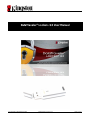 2
2
-
 3
3
-
 4
4
-
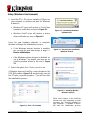 5
5
-
 6
6
-
 7
7
-
 8
8
-
 9
9
-
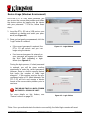 10
10
-
 11
11
-
 12
12
-
 13
13
-
 14
14
-
 15
15
-
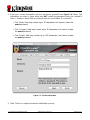 16
16
-
 17
17
-
 18
18
-
 19
19
-
 20
20
-
 21
21
-
 22
22
-
 23
23
-
 24
24
-
 25
25
-
 26
26
-
 27
27
-
 28
28
-
 29
29
-
 30
30
-
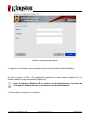 31
31
-
 32
32
-
 33
33
-
 34
34
-
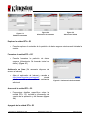 35
35
-
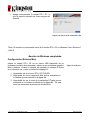 36
36
-
 37
37
-
 38
38
-
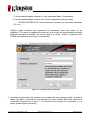 39
39
-
 40
40
-
 41
41
-
 42
42
-
 43
43
-
 44
44
-
 45
45
-
 46
46
-
 47
47
-
 48
48
-
 49
49
-
 50
50
-
 51
51
-
 52
52
-
 53
53
-
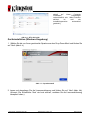 54
54
-
 55
55
-
 56
56
-
 57
57
-
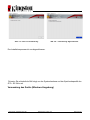 58
58
-
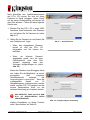 59
59
-
 60
60
-
 61
61
-
 62
62
-
 63
63
-
 64
64
-
 65
65
-
 66
66
-
 67
67
-
 68
68
-
 69
69
-
 70
70
-
 71
71
-
 72
72
-
 73
73
-
 74
74
-
 75
75
-
 76
76
-
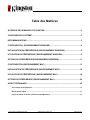 77
77
-
 78
78
-
 79
79
-
 80
80
-
 81
81
-
 82
82
-
 83
83
-
 84
84
-
 85
85
-
 86
86
-
 87
87
-
 88
88
-
 89
89
-
 90
90
-
 91
91
-
 92
92
-
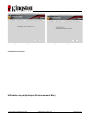 93
93
-
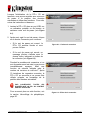 94
94
-
 95
95
-
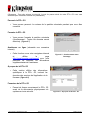 96
96
-
 97
97
-
 98
98
-
 99
99
-
 100
100
-
 101
101
-
 102
102
-
 103
103
-
 104
104
-
 105
105
-
 106
106
-
 107
107
-
 108
108
-
 109
109
-
 110
110
-
 111
111
-
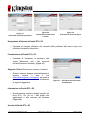 112
112
-
 113
113
-
 114
114
-
 115
115
-
 116
116
-
 117
117
-
 118
118
-
 119
119
-
 120
120
-
 121
121
-
 122
122
-
 123
123
-
 124
124
-
 125
125
-
 126
126
-
 127
127
-
 128
128
-
 129
129
-
 130
130
-
 131
131
-
 132
132
-
 133
133
-
 134
134
-
 135
135
-
 136
136
-
 137
137
-
 138
138
-
 139
139
-
 140
140
-
 141
141
-
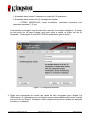 142
142
-
 143
143
-
 144
144
-
 145
145
-
 146
146
-
 147
147
-
 148
148
-
 149
149
-
 150
150
-
 151
151
-
 152
152
-
 153
153
-
 154
154
-
 155
155
-
 156
156
-
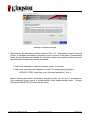 157
157
-
 158
158
-
 159
159
-
 160
160
-
 161
161
-
 162
162
-
 163
163
-
 164
164
-
 165
165
-
 166
166
-
 167
167
-
 168
168
-
 169
169
-
 170
170
-
 171
171
-
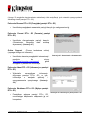 172
172
-
 173
173
-
 174
174
-
 175
175
-
 176
176
-
 177
177
-
 178
178
-
 179
179
-
 180
180
-
 181
181
-
 182
182
-
 183
183
-
 184
184
-
 185
185
-
 186
186
-
 187
187
-
 188
188
-
 189
189
-
 190
190
-
 191
191
-
 192
192
-
 193
193
-
 194
194
-
 195
195
-
 196
196
-
 197
197
-
 198
198
-
 199
199
-
 200
200
-
 201
201
-
 202
202
-
 203
203
-
 204
204
-
 205
205
-
 206
206
-
 207
207
-
 208
208
-
 209
209
-
 210
210
-
 211
211
-
 212
212
-
 213
213
-
 214
214
-
 215
215
-
 216
216
-
 217
217
-
 218
218
-
 219
219
-
 220
220
-
 221
221
-
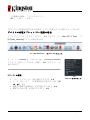 222
222
-
 223
223
-
 224
224
-
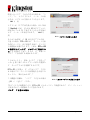 225
225
-
 226
226
-
 227
227
-
 228
228
-
 229
229
-
 230
230
-
 231
231
-
 232
232
-
 233
233
-
 234
234
-
 235
235
-
 236
236
-
 237
237
-
 238
238
-
 239
239
-
 240
240
-
 241
241
-
 242
242
-
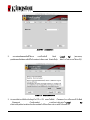 243
243
-
 244
244
-
 245
245
-
 246
246
-
 247
247
-
 248
248
-
 249
249
-
 250
250
-
 251
251
-
 252
252
-
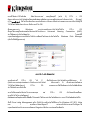 253
253
-
 254
254
-
 255
255
-
 256
256
-
 257
257
-
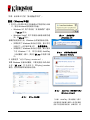 258
258
-
 259
259
-
 260
260
-
 261
261
-
 262
262
-
 263
263
-
 264
264
-
 265
265
-
 266
266
-
 267
267
-
 268
268
-
 269
269
-
 270
270
-
 271
271
-
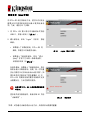 272
272
-
 273
273
-
 274
274
-
 275
275
-
 276
276
-
 277
277
-
 278
278
-
 279
279
-
 280
280
-
 281
281
-
 282
282
-
 283
283
-
 284
284
-
 285
285
-
 286
286
-
 287
287
-
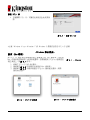 288
288
-
 289
289
-
 290
290
-
 291
291
-
 292
292
-
 293
293
-
 294
294
-
 295
295
-
 296
296
-
 297
297
-
 298
298
-
 299
299
Kingston Technology DTLPG3 Manual de usuario
- Tipo
- Manual de usuario
- Este manual también es adecuado para
en otros idiomas
- français: Kingston Technology DTLPG3 Manuel utilisateur
- English: Kingston Technology DTLPG3 User manual
- русский: Kingston Technology DTLPG3 Руководство пользователя
- português: Kingston Technology DTLPG3 Manual do usuário
- polski: Kingston Technology DTLPG3 Instrukcja obsługi
- 日本語: Kingston Technology DTLPG3 ユーザーマニュアル
Artículos relacionados
Otros documentos
-
Kingston DATATRAVELER LOCKER G2/DTLPG2 El manual del propietario
-
Canon 6870i Image Runner Advance Dx Guía del usuario
-
Samsung SCC-641P Manual de usuario
-
Samsung SCC-641P Manual de usuario
-
Elkay EZSTLDDSFC Guía de instalación
-
JAG PLUMBING PRODUCTS LZFTL8*2C Guía del usuario
-
Panasonic AW-E860L Manual de usuario
-
Samsung SCC-643AP Manual de usuario